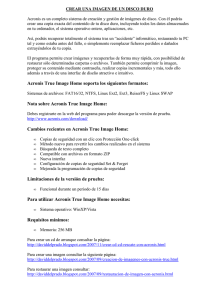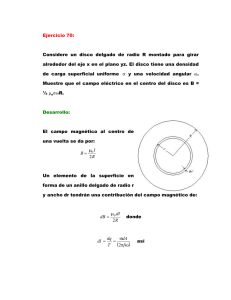Acronis True Image HD
Anuncio
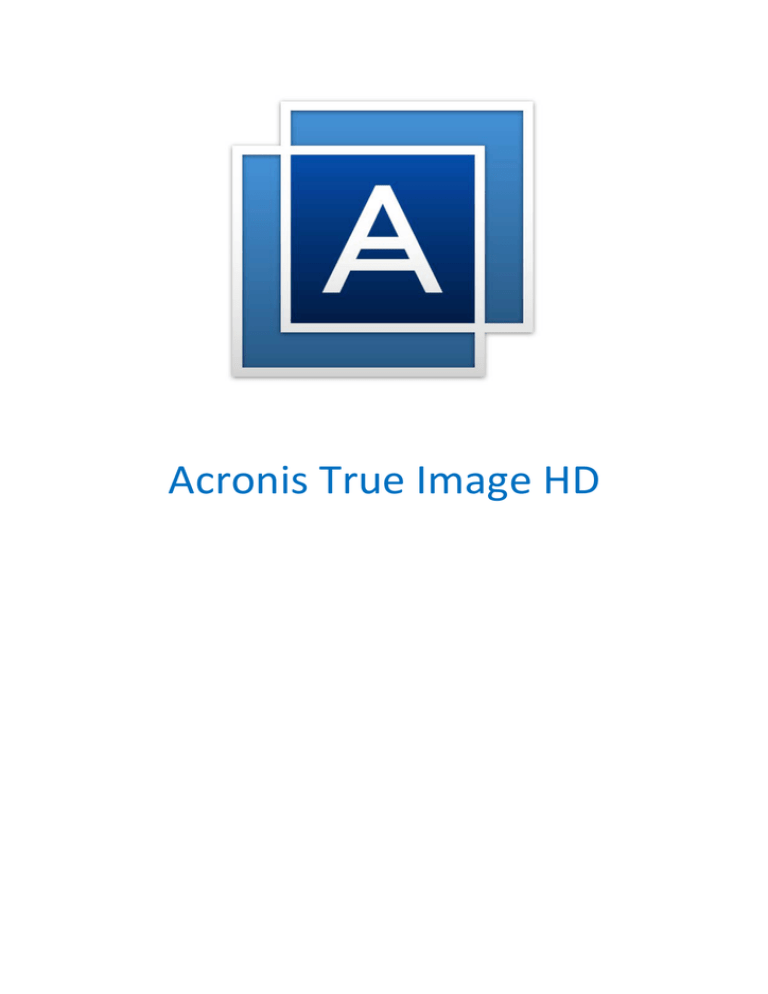
AcronisTrueImageHD Contenido 1 Introducción......................................................................................................................4 1.1 ¿QuéesAcronisTrueImageHD?..............................................................................................4 1.2 Requisitosdesistemaymedioscompatibles............................................................................4 1.2.1 1.2.2 1.2.3 1.2.4 1.3 InstalacióndeAcronisTrueImageHD......................................................................................5 1.4 ActivacióndeAcronisTrueImageHD.......................................................................................6 1.5 ActualizacióndeAcronisTrueImageHD..................................................................................8 1.5.1 FuncionesdelaversióncompletadeAcronisTrueImage.........................................................................8 1.6 Soportetécnico.........................................................................................................................9 2 Cómoempezar.................................................................................................................10 2.1 Idiomadelainterfazdeusuario..............................................................................................10 2.2 Proteccióndesusistema........................................................................................................10 2.2.1 2.2.2 Paso1.Realizacióndeunacopiadeseguridaddelequipo......................................................................10 Paso2.Creacióndedispositivosderescatedearranque.........................................................................11 2.3 CopiadeseguridaddetodoslosdatosdesuPC.....................................................................12 2.4 Clonacióndesudiscoduro.....................................................................................................13 2.5 Recuperacióndesuordenador...............................................................................................14 3 Conceptosbásicos............................................................................................................16 3.1 Conceptosbásicos...................................................................................................................16 3.2 Ladiferenciaentrecopiasdeseguridaddearchivoseimágenesdeldiscoopartición..........18 3.3 Copiasdeseguridadcompletas,incrementalesydiferenciales..............................................19 3.4 Preguntasfrecuentessobrecopiasdeseguridad,recuperaciónyclonación.........................21 3.5 ConexiónFTP...........................................................................................................................22 3.6 Configuracionesdeautenticación...........................................................................................23 3.7 Asignacióndelnombredelarchivodecopiadeseguridad.....................................................23 3.8 Asistentes................................................................................................................................24 4 Copiasdeseguridaddedatos...........................................................................................26 4.1 Copiasdeseguridaddediscosyparticiones...........................................................................26 4.2 Opcionesdelacopiadeseguridad..........................................................................................27 4.2.1 4.2.2 4.2.3 4.2.4 4.2.5 4.2.6 4.2.7 4.2.8 4.2.9 4.2.10 2 Requisitosmínimosdelsistema...................................................................................................................4 Sistemasoperativoscompatibles................................................................................................................4 Sistemasdearchivoscompatibles...............................................................................................................5 Mediosdealmacenamientocompatibles...................................................................................................5 Esquemasdecopiadeseguridad...............................................................................................................28 Notificacionesdelaoperacióndecopiadeseguridad.............................................................................31 Mododecreacióndeimagen....................................................................................................................32 Comandospre/postdecopiadeseguridad..............................................................................................33 Divisióndecopiasdeseguridad.................................................................................................................33 Opcióndevalidacióndecopiadeseguridad.............................................................................................34 Copiadereservadelacopiadeseguridad................................................................................................34 Configuracióndelosdispositivosextraíbles..............................................................................................35 Comentariodelacopiadeseguridad........................................................................................................35 Manejodeerrores......................................................................................................................................36 Copyright © Acronis International GmbH, 2002-2016 4.2.11 4.2.12 4.2.13 4.3 Configuracionesdeseguridaddeniveldearchivoparalacopiadeseguridad.......................................36 Equipoapagado..........................................................................................................................................37 Rendimientodelaoperacióndecopiadeseguridad...............................................................................37 Operacionesconcopiasdeseguridad.....................................................................................38 4.3.1 4.3.2 4.3.3 4.3.4 4.3.5 4.3.6 Menúdeoperacionesdecopiadeseguridad...........................................................................................39 Iconosdelalistadecopiasdeseguridad...................................................................................................40 Validacióndecopiasdeseguridad.............................................................................................................41 Copiadeseguridadenvarioslugares........................................................................................................41 Adicióndeunacopiadeseguridadexistentealalista.............................................................................42 Eliminacióndecopiasdeseguridadyversionesdecopiadeseguridad..................................................43 5 Recuperacióndedatos.....................................................................................................44 5.1 Recuperacióndediscosyparticiones.....................................................................................44 5.1.1 5.1.2 5.1.3 5.1.4 5.2 Recuperacióndesusistematrasunacaída...............................................................................................44 Recuperacióndeparticionesydiscos........................................................................................................54 Acercadelarecuperacióndediscosdinámicos/GPTyvolúmenes.........................................................58 DisposicióndelordendeinicioenBIOS.....................................................................................................61 Opcionesderecuperación......................................................................................................62 5.2.1 5.2.2 5.2.3 5.2.4 5.2.5 5.2.6 5.2.7 5.2.8 Mododerecuperacióndeldisco...............................................................................................................62 Comandospre/postparalarecuperación.................................................................................................62 Opcióndevalidación..................................................................................................................................63 Reiniciodelequipo.....................................................................................................................................63 Opcionesderecuperacióndearchivos......................................................................................................63 Opcionesdesobreescrituradearchivo.....................................................................................................64 Rendimientodelaoperaciónderecuperación.........................................................................................64 Notificacionesdelaoperaciónderecuperación.......................................................................................65 6 Herramientas...................................................................................................................66 6.1 Creacióndemediosderescatedearranque..........................................................................66 6.1.1 6.1.2 7 Clonaciónymigracióndeldisco........................................................................................75 7.1.1 7.1.2 7.2 Informacióngeneral...................................................................................................................................75 Preparaciónparalamigración...................................................................................................................80 Herramientasdeseguridadyprivacidad................................................................................83 7.2.1 7.2.2 7.3 AcronisMediaBuilder................................................................................................................................67 Asegurarsedequesumedioderescatepuedeutilizarsecuandoseanecesario...................................69 AcronisDriveCleanser.................................................................................................................................83 Métodosdeborradodeldiscoduro..........................................................................................................87 Adicióndeundiscoduronuevo..............................................................................................88 7.3.1 7.3.2 7.3.3 Seleccióndeundiscoduro.........................................................................................................................89 Seleccióndelmétododeinicialización......................................................................................................89 Crearparticionesnuevas............................................................................................................................90 7.4 Montajedeunaimagen..........................................................................................................92 7.5 Desmontajedeunaimagen....................................................................................................93 8 Solucióndeproblemas.....................................................................................................94 8.1 AcronisSystemReport............................................................................................................94 8.2 Cómorecopilarvolcadosdememoria....................................................................................95 8.3 ProgramadeexperienciadelclientedeAcronis.....................................................................95 9 Glosario...........................................................................................................................98 3 Copyright © Acronis International GmbH, 2002-2016 1 Introducción En esta sección ¿QuéesAcronisTrueImageHD?..............................................................4 Requisitosdesistemaymedioscompatibles............................................4 InstalacióndeAcronisTrueImageHD......................................................5 ActivacióndeAcronisTrueImageHD.......................................................6 ActualizacióndeAcronisTrueImageHD...................................................8 Soportetécnico.........................................................................................9 1.1 ¿Qué es Acronis True Image HD? AcronisTrueImageHDesunpaquetedesoftwareintegradoquegarantizalaseguridaddetodala informacióndesuPC.Lascopiasdeseguridadlepermitenrecuperarelsistemadesuordenadorsi ocurreundesastre,comolapérdidadedatos,laeliminaciónaccidentaldearchivosocarpetas críticas,ounfallocompletodeldiscoduro. Característicasclave: § § § Dispositivoderescatedearranque(pág.66) Clonacióndediscosduros(pág.75) Herramientasdeseguridadyprivacidad(pág.66) Cómoempezar Aprendaaprotegersuequipocondossimplespasos:"Proteccióndesusistema(pág.10)". 1.2 1.2.1 Requisitos de sistema y medios compatibles Requisitos mínimos del sistema AcronisTrueImageHDnecesitaelsiguientehardware: § § § § § § ProcesadorPentium1GHz. 1GBdeRAM 1,5GBdeespaciolibreenundiscoduro. UnidadCD-RW/DVD-RWounidadflashUSBparalacreacióndedispositivosdearranque. Laresolucióndelapantallaesde1152x720. Ratónuotrodispositivoseñalador(recomendado). 1.2.2 Sistemas operativos compatibles AcronisTrueImageHDsehaprobadoenlossiguientessistemasoperativos: § § § § § 4 Windows7SP1(todaslasediciones) Windows8(todaslasediciones) Windows8.1(todaslasediciones) Windows10 WindowsHomeServer2011 Copyright © Acronis International GmbH, 2002-2016 AcronisTrueImageHDtambiénlepermitecrearunCD-R/DVD-Rdearranquequepuedarealizaruna copiadeseguridadyrecuperarundisco/particiónenunequipoquefuncioneconcualquiersistema operativodePCbasadoenInteloAMD,incluyendoLinux®.(TengaencuentaqueAppleMacintosh basadoenIntelnoescompatible). 1.2.3 § § § § § Sistemas de archivos compatibles FAT16/32 NTFS Ext2/Ext3/Ext4* ReiserFS* LinuxSWAP* Siunsistemadearchivosnoescompatibleoestádañado,AcronisTrueImageHDpuedecopiarlos datosalutilizarunenfoquedesectorporsector. *LossistemasdearchivosExt2/Ext3/Ext4,ReiserFSyLinuxSWAPsoncompatiblessoloparaoperacionesde copiadeseguridad/recuperacióndediscoopartición.NoesposibleutilizarAcronisTrueImageHDpara operacionesaniveldearchivoconestossistemasdearchivos(copiadeseguridad,recuperaciónybúsquedade archivos,comotampocoparaelmontajedeimágenesnirecuperacióndearchivosdesdeimágenes).Tampoco puederealizarcopiasdeseguridadendiscosoparticionesconestossistemasdearchivos. 1.2.4 Medios de almacenamiento compatibles § § § § § Unidadesdediscoduro* § DispositivosdealmacenamientoUSB1.1/2.0/3.0,eSATA,FireWire(IEEE-1394)ytarjetaPC Unidadesdeestadosólido(SSD) Dispositivosdealmacenamientodered ServidoresFTP** CD-R/RW,DVD-R/RW,DVD+R(incluidosDVD+Rdedoblecapa),DVD+RW,DVD-RAM,BD-R, BD-RE *LimitacionesdelasoperacionescondiscosdinámicosyGPT: § Larecuperacióndeunvolumendinámicocomounvolumendinámicoconcambiodetamaño manualnoescompatible. § Laoperación"Clonardisco"noescompatibleconlosdiscosdinámicos. **UnservidorFTPdebepermitirlatransferenciadearchivosenmodopasivo.AcronisTrueImage HDdividelacopiadeseguridadenarchivosquetienenuntamañode2GBcuandorealizacopiasde seguridaddirectamenteaunservidorFTP. Lasconfiguracionesdelcortafuegosdelordenadordeorigendebentenerabiertoslospuertos20y 21paraquefuncionenlosprotocolosTCPyUDP.ElserviciodeWindowsdeEnrutamientoyacceso remotodebedeshabilitarse. 1.3 Instalación de Acronis True Image HD InstalaciónyactivacióndeAcronisTrueImageHD ParainstalaryactivarAcronisTrueImageHD: 1. Ejecuteelarchivodeinstalación. 5 Copyright © Acronis International GmbH, 2002-2016 2. Lea: § § Lostérminosdelcontratodelicencia. LostérminosdeparticipacióndelnuevoProgramadeExperienciadelClientedeAcronis. 3. Siaceptalostérminosdeambosdocumentos,hagaclicenInstalar. AcronisTrueImageHDseinstalaráenlaparticióndelsistema(normalmenteenC:). 4. Unavezcompletadalainstalación,hagaclicenIniciaraplicación.Seabrirálaventanade activacióndeAcronisTrueImageHD. 5. EnlapestañaIniciarsesión,introduzcasuscredencialesdecuentadeAcronisy,acontinuación, hagaclicenIniciarsesión. SinotieneunacuentadeAcronis,vayaalapestañaCrearcuenta,relleneelformulariode registroy,acontinuación,hagaclicenCrearcuenta. Nota:Puedesaltarseestepasositieneunnúmerodeseriede64caracteres. 6. Introduzcasunúmerodeseriey,acontinuación,hagaclicenActivar. ParaactivarAcronisTrueImageHDconunnúmerodeseriede16caracteres,necesitaráuna conexiónaInternet.Elnúmerodeseriecompletode64caracteresseobtendráyactivaráde formaautomática. RecuperacióndeunerrordeAcronisTrueImageHD SiAcronisTrueImageHDdejadefuncionarogeneraerrores,puedeserquesusarchivosestén dañados.Parasolucionaresteproblematienequerecuperarprimeroelprograma.Parahaceresto, ejecuteelinstaladordeAcronisTrueImageHDnuevamente.DetectaráAcronisTrueImageHDensu equipoylepreguntarásidesearepararlooquitarlo. EliminacióndeAcronisTrueImageHD ParaeliminarcomponentesdeAcronisTrueImageHD: 1. Abralalistadeprogramasyaplicacionesinstalados. § § § § SeleccioneInicio->Configuración->Paneldecontrol->Añadiroquitarprogramas. SiutilizaWindowsVista,seleccioneInicio->Paneldecontrol->Programasycaracterísticas. SiutilizaWindows7,seleccioneInicio->Paneldecontrol->Desinstalarunprograma. SiutilizaWindows8oWindows10,hagacliceneliconoConfiguracióny,acontinuación, seleccionePaneldecontrol->Desinstalarunprograma. 2. Seleccioneelcomponentequedeseeeliminar. 3. Dependiendodesusistemaoperativo,hagaclicenEliminaroDesinstalar. 4. Sigalasinstruccionesqueaparecenenlapantalla. Esposiblequedebareiniciarelequipoparacompletarlatarea. 1.4 Activación de Acronis True Image HD ParautilizarAcronisTrueImageHD,tendráqueactivarloatravésdeInternet.Sinlaactivación,el productofuncionadurante30días.Sinoloactivadurantedichoperiodo,todaslasfuncionesdel programa,aexcepcióndelarecuperación,dejarándeestardisponibles. PuedeactivarAcronisTrueImageHDdesdesuequipoodesdeotroequipo,encasodequesuequipo noestéconectadoaInternet. 6 Copyright © Acronis International GmbH, 2002-2016 ActivacióndesdeunequipoconectadoaInternet SisuequipoestáconectadoaInternet,elproductoseactivaráautomáticamente. SielequipoenelquevaainstalarAcronisTrueImageHDnotieneconexiónaInternetosiel programanopuedeconectarseaAcronisActivationServer,hagaclicenCuentaenlabarralateraly, acontinuación,seleccioneunadelassiguientesacciones: § Intentarlonuevamente:seleccioneestaopciónparaintentarvolveraconectarseaAcronis ActivationServer. § Activarfueradelínea:puedeactivarelprogramadeformamanualdesdeotroequipoque estéconectadoaInternet(vermásabajo). Activacióndesdeotroequipo SisuequipocarecedeconexiónaInternet,podráactivarAcronisTrueImageHDdesdeotroequipo conconexiónaInternet. Paraactivarelproductodesdeotroequipo: 1. Ensuequipo,instaleeinicieAcronisTrueImageHD. 2. Enlabarralateral,hagaclicenCuentay,acontinuación,hagaclicenActivarfueradelínea. 3. EnlaventanadeactivacióndeAcronisTrueImageHDrealicelostrespasossencillossiguientes: 1. GuardesucódigodeinstalaciónenunarchivohaciendoclicenelbotónGuardarenarchivo, yespecifiqueunmedioextraíble(como,porejemplo,unaunidaddememoriaflashUSB) comoubicacióndelarchivo.Tambiénpuedesencillamenteapuntarestecódigoenunpapel. 2. EnotroequipoquedispongadeconexiónaInternet,vayaa http://www.acronis.com/activation/.Lasinstruccionesqueapareceránenlapantallale ayudaránaobtenersucódigodeactivaciónmedianteelcódigodeinstalación.Guardeel códigodeactivaciónquehaobtenidocomoarchivoenunmedioextraíbleoapúnteloenun papel. 3. Ensuequipo,hagaclicenelbotónCargardesdeelarchivoyespecifiquelarutadelarchivo quecontieneelcódigodeactivación,oescribaenelrecuadroelcódigoqueanotóenel papel. 4. HagaclicenActivar. Problema"Demasiadasactivaciones" Losposiblesmotivosdelproblema: § ExcedelacantidaddeequiposenlosquetieneinstaladoAcronisTrueImageHD. Porejemplo,poseeunnúmerodeserieparaunequipoeinstalaAcronisTrueImageHDenun segundoequipo. Soluciones: § § Introduzcaunnuevonúmerodeserie.Sinolotiene,puedecomprarlaversióncompletadel productoenlatiendaincorporadadeAcronis. § Muevalalicenciaasunuevoequipodesdeotroenelqueelproductoyaseencuentra activado.Paraesto,seleccioneelequipodesdeelquedeseamoverlalicencia.Tengaen cuentaqueAcronisTrueImageHDsedesactivarádeeseequipo. ReinstalaWindowsocambiaelhardwaredesuequipo. Porejemplo,esposiblequeactualicelaplacamadreoelprocesadordesuequipo.Laactivación sepierdeporqueAcronisTrueImageHDveelequipocomounonuevo. Solución: 7 Copyright © Acronis International GmbH, 2002-2016 ParareactivarAcronisTrueImageHDensuequipo,escojadelalistaelmismoequipoporsu nombreanterior. 1.5 Actualización de Acronis True Image HD ParaadquirirAcronisTrueImage2016oAcronisTrueImageCloud: 1. InicieAcronisTrueImageHD. 2. Enlabarralateral,hagaclicenCuentay,acontinuación,hagaclicenActualizar.Acontinuación, seabrirálatiendaintegrada. 3. Seleccionelalicenciaquedeseecomprary,acontinuación,hagaclicenComprarahora. 4. Proporcionesuinformacióndepago. Tiendaincorporada AcronisTrueImageHDofreceunatiendaenlaaplicación. Paraaccederalatiendadelaaplicación,vayaalapestañaCuentay,acontinuación,hagaclicen Actualizar.Verálatiendadelaaplicaciónytodaslasopcionesdecompradisponibles. 1.5.1 Funciones de la versión completa de Acronis True Image LasfuncionesavanzadasdeAcronisTrueImagenoestándisponiblesensuedicióndelproducto. PuedeobtenerestasfuncionessiactualizasuediciónaAcronisTrueImage2016yAcronisTrue ImageCloud.Despuésdelaactualización,dispondrádelassiguientesfunciones: § Copiadeseguridadenlínea OnlineBackuplepermitealmacenarsusarchivosydiscosenAcronisCloud.Susdatosestarán protegidosaunquepierdasuordenador,selorobenosedestruya,ypodrárecuperarlospor completoenundispositivonuevosiesnecesario. § Copiadeseguridaddelarchivo Envezderealizarcopiasdeseguridadcompletasdelasparticionesylosdiscos,puederealizar copiasdeseguridaddearchivosycarpetasespecíficos,tantoenunalmacenamientolocalcomo enAcronisCloud. § Archivadodedatos Elarchivadodedatosesunaherramientaquepermitemoverlosarchivosgrandesoraramente utilizadosalaNubedeAcronis.Cadavezqueejecuteestaherramienta,estaanalizalosdatosde lacarpetaseleccionadaysugiereactualizarlosarchivosencontradosenAcronisCloud.Puede seleccionarlosarchivosycarpetasquedeseearchivar.Unavezcargados,seeliminaránlascopias localesdetalesarchivos.Posteriormente,cuandotengaqueabrirocambiarunarchivo archivado,podrávolveradescargarloensudispositivodealmacenamientolocaloaccederaély gestionarlodirectamenteenlaNubedeAcronis. § Proteccióndelosdatosfamiliares Laproteccióndelosdatosdefamiliaesunasoluciónmultiplataformaunificadaquelepermite realizarunseguimientoyuncontroldelestadodeproteccióndetodoslosordenadores, teléfonosinteligentesytabletasquecompartanlamismacuentadeAcronis.Puestoquelos usuariosdeestosdispositivosdebenestarsuscritosalamismacuenta,normalmenteson miembrosdelamismafamilia.Engeneral,todosellospuedenutilizarlafunción,perosuele haberunmiembrodelafamiliaquetienemásexperienciaentecnologíaquelosdemás.Porlo tanto,esrazonablequeseaesapersonalaqueseresponsabilicedelaproteccióndelosdatosde familia.Pararealizarunseguimientoyuncontroldelestadodeproteccióndelosdispositivosde 8 Copyright © Acronis International GmbH, 2002-2016 sufamilia,utiliceelTablerodemandosenlínea,alquesepuedeaccederdesdecualquier ordenadorconectadoaInternet. § Sincronizacióndedatos Puedetenerlosmismosdatos(documentos,fotos,vídeos,etc.)entodoslosequipos.Disponede fácilaccesoasusdatosencualquiermomentoydesdecualquierlugar.Notendráqueenviarse máscorreoselectrónicosasímismo,nillevarsiempreundispositivodememoriaUSB. Puedecreartantassincronizacionescomonecesiteyalmacenarlosarchivossincronizadosylas versionesdetalesarchivosenAcronisCloud.Estolepermitevolverunarchivoaunaversión anteriorsiemprequelonecesite.TambiénpuedeaccederalaNubemedianteunnavegador web,sintenerqueinstalarlaaplicación. § AcronisUniversalRestore AcronisUniversalRestorelepermitecrearunclondelsistemaquepuedearrancarseenun hardwarediferente.Utiliceestautilidadpararecuperarundiscodelsistemaaunequipoconun procesador,unaplacabaseoalgúndispositivodealmacenamientomasivodiferentesdelsistema enelquesehacreadolacopiadeseguridadinicialmente.Esopuederesultarútil,porejemplo, despuésdereemplazarunaplacabasedañadaocuandodecidemigrarelsistemadeunequipoa otro. § AcronisTrueImageparadispositivosmóviles AcronisTrueImageparadispositivosmóvileslepermiterealizarcopiasdeseguridaddesusdatos móvilesenAcronisCloudy,posteriormente,recuperarlosencasodequesepierdanosedañen. PuedeinstalarAcronisTrueImageencualquierdispositivomóvilqueejecuteelsistema operativoiOS(iPhone,iPad,iPod)oAndroid(teléfonosmóvilesytabletas). § Try&Decide CuandoactiveTry&Decide,elordenadorentraráenelmodoTry(Probar).Apartirdeese momento,podrárealizarcualquieroperaciónpotencialmentepeligrosasinmiedoadañarel sistemaoperativo,losprogramasolosdatos.CuandodesactiveTry&Decide,decidirásidesea aplicarloscambiosenelordenadorosiprefieredescartarlos. § AcronisSecureZone AcronisSecureZoneesunaparticiónseguraespecialquepuedecrearensuequipopara almacenarcopiasdeseguridad. 1.6 Soporte técnico SinecesitaayudaconAcronisTrueImageHDylaactualizacióndeproductos,consultelosrecursosde asistenciatécnicaoficialdelproveedordehardware. 9 Copyright © Acronis International GmbH, 2002-2016 2 Cómo empezar En esta sección Idiomadelainterfazdeusuario..............................................................10 Proteccióndesusistema.........................................................................10 CopiadeseguridaddetodoslosdatosdesuPC.....................................12 Clonacióndesudiscoduro......................................................................13 Recuperacióndesuordenador...............................................................14 2.1 Idioma de la interfaz de usuario Antesdeempezar,seleccioneelidiomapreferidoparalainterfazdeusuariodeAcronisTrueImage HD.Deformapredeterminada,elidiomaseestablecedeacuerdoconelidiomadevisualizaciónde Windows. Paracambiarelidiomadelainterfazdeusuario: 1. InicieAcronisTrueImageHD. 2. EnlasecciónAyuda,seleccioneelidiomapreferidodelalista. 2.2 Protección de su sistema Paraprotegersusistema: 1. Realizarunacopiadeseguridaddesuequipo(pág.10). 2. Creardispositivosdearranque(pág.11). EsrecomendableprobareldispositivoderescatecomosedescribeenAsegurarsedequesu dispositivoderescatepuedeutilizarsecuandoseanecesario(pág.69). 2.2.1 Paso 1. Realización de una copia de seguridad del equipo ¿Cuándodeborealizarunacopiadeseguridaddemiequipo? Creeunanuevaversióndelacopiadeseguridaddespuésdecadaeventoimportantesucedidoenel sistema. Entreestosejemplosseencuentran: § § § Adquirióunequiponuevo. § Realizóunaactualizacióndesistemaimportante. VolvióainstalarWindowsenelequipo. Ajustótodaslasconfiguracionesdelsistema(porejemplo,lahora,fechaoelidioma)einstaló todoslosprogramasnecesariosenelequiponuevo. Paraasegurarsedequerealizalacopiadeseguridaddeundiscoenbuenestado,esrecomendableanalizarlo paradetectarcualquiervirusantesdecrearlacopiadeseguridad.Utiliceunsoftwareantivirusparatalefecto. Tengaencuentaqueestaoperaciónrequierebastantetiempo. ¿Cómocreounacopiadeseguridaddelequipo? Tienedosopcionesparaprotegersusistema: § 10 CopiadeseguridaddetodoelPC(recomendado) Copyright © Acronis International GmbH, 2002-2016 AcronisTrueImagecreaunacopiadeseguridaddetodoslosdiscosdurosenmododedisco.La copiadeseguridadcontieneelsistemaoperativo,losprogramasinstalados,laconfiguracióndel sistemaytodossusdatospersonales,incluidassusfotos,músicaydocumentos.ConsulteCopia deseguridaddetodoslosdatosdesuPC(pág.12)paraobtenerinformacióndetallada. § Copiadeseguridaddeldiscodelsistema Puedeelegirrealizarunacopiadeseguridaddelaparticióndelsistemaodetodalaunidaddel sistema.ConsultelasecciónCopiasdeseguridaddediscosyparticiones(pág.26)paraobtener másinformación. Pararealizarunacopiadeseguridaddesuequipo: 1. InicieAcronisTrueImageHD. 2. Enlabarralateral,hagaclicenCopiadeseguridad. Siestaessuprimeracopiadeseguridad,sevisualizarálapantalladeconfiguracióndelacopiade seguridad.Siyatienecopiasdeseguridadenlalistadecopiasdeseguridad,hagaclicenAñadir copiadeseguridady,acontinuación,hagaclicenCrearnuevacopiadeseguridad. 3. HagacliceneliconoOrigendecopiadeseguridady,acontinuación,seleccionePCcompleto. Sisolodeseacrearunacopiadeseguridaddeldiscodelsistema,hagaclicenDiscosyparticiones y,acontinuación,seleccionelaparticióndelsistema(normalmenteC:)ylaparticiónreservada delsistema(siexistealguna). 4. HagacliceneliconoDestinodelacopiadeseguridady,acontinuación,seleccioneunlugarde almacenamientoparalacopiadeseguridad(consultelarecomendaciónsiguiente). 5. HagaclicenCrearcopiadeseguridadahora. Resultado:ApareceráunanuevacasilladecopiadeseguridadenlalistaMiscopiasdeseguridad. Paracrearunanuevaversióndelacopiadeseguridadenelfuturo,seleccioneelcuadrodelacopia deseguridaddelalistay,acontinuación,hagaclicenCrearcopiadeseguridadahora. 2.2.2 Paso 2. Creación de dispositivos de rescate de arranque ¿Quéesundispositivodearranque? Undispositivodearranqueesunproducto,comounCD-R/RWounaunidadflashUSB,desdeelque poderejecutarAcronisTrueImagecuandonoesposibleiniciarWindows.Puedecrearundispositivo dearranqueconlaherramientaAcronisMediaBuilder. ¿Cómocreoundispositivodearranque? 1. InserteunCD-R/RWoconecteunaunidaddememoriaflashUSB. 2. InicieAcronisTrueImageHD. 3. Enlabarralateral,hagaclicenHerramientasy,acontinuación,hagaclicenGeneradorde dispositivosderescate. 4. Enelprimerpaso,seleccioneDispositivoderescatedearranqueAcronis. 5. Seleccioneeldispositivoquedeseeutilizarparacreareldispositivodearranque. 6. HagaclicenContinuar. ¿Cómoutilizolosdispositivosdearranque? UselosdispositivosdearranquepararecuperarelequipocuandonoesposibleiniciarWindows. 1. Conecteeldispositivodearranquealequipo(inserteelCDoconectelaunidadUSB). 2. OrganiceelordendearranqueenBIOSdemodoquesudispositivoderescate(CDounidadUSB) seaelprimerdispositivodearranque. 11 Copyright © Acronis International GmbH, 2002-2016 ConsulteDisposicióndelordendeinicioenBIOS(pág.61)paraobtenerinformacióndetallada. 3. ArranqueelequipodesdeeldispositivoderescateyseleccioneAcronisTrueImageHD. Resultado:CuandoAcronisTrueImagesehayacargado,podráutilizarlopararecuperarsu equipo. ConsultelasecciónAcronisMediaBuilderparaobtenermásinformación. 2.3 Copia de seguridad de todos los datos de su PC ¿QuéesunacopiadeseguridaddePCcompleta? LascopiasdeseguridaddePCcompletassonlamaneramássencilladeefectuarunacopiade seguridaddetodoelcontenidodesuordenador.Esrecomendableseleccionarestaopcióncuando noestásegurodequédatosnecesitaproteger.Sitansolodeseaefectuarunacopiadeseguridadde laparticióndelsistema,consulteRealizarcopiasdeseguridaddeparticionesydiscos(pág.26)para obtenerinformacióndetallada. SiseleccionalacopiadeseguridaddePCcompleta,AcronisTrueImageefectuaráunacopiade seguridaddetodassusunidadesdediscodurointernasenelmododedisco.Lacopiadeseguridad contieneelsistemaoperativo,losprogramasinstalados,laconfiguracióndelsistemaytodossus datospersonales,incluidassusfotos,músicaydocumentos. LarecuperacióndesdeunacopiadeseguridaddePCcompletatambiénsehasimplificado. Solamentenecesitaseleccionarlafechaquecorrespondaalosdatosquedeseerecuperar.Acronis TrueImagerecuperatodoslosdatosdelacopiadeseguridadenlaubicaciónoriginal.Tengaen cuentaquenopuedeseleccionardiscosoparticionesespecíficospararecuperaryquenopuede modificareldestinopredeterminado.Sinecesitaevitarestaslimitaciones,esrecomendableefectuar unacopiadeseguridaddesusdatosmedianteunmétododecopiadeseguridaddeniveldedisco normal.ConsultelasecciónCopiasdeseguridaddediscosyparticiones(pág.26)paraobtenermás información. TambiénpuederecuperararchivosycarpetasespecíficosdeunacopiadeseguridaddePCcompleta. ConsultelasecciónRealizarcopiasdeseguridaddearchivosycarpetasparaobtenermás información. SiunacopiadeseguridaddePCcompletacontienediscosdinámicos,deberárecuperarsusdatosen elmododepartición.Estosignificaquepuedeseleccionarlasparticionesquedesearecuperary modificareldestinodelarecuperación.ConsultelasecciónAcercadelarecuperacióndediscos dinámicos/GPTyvolúmenes(pág.58)paraobtenermásinformación. ¿CómosecreaunacopiadeseguridaddePCcompleta? Paraefectuarunacopiadeseguridaddetodoelcontenidodesuordenador: 1. InicieAcronisTrueImageHD. 2. Enlabarralateral,hagaclicenCopiadeseguridad. 3. HagaclicenAñadircopiadeseguridady,acontinuación,hagaclicenCrearnuevacopiade seguridad. 4. HagacliceneliconoOrigendecopiadeseguridady,acontinuación,seleccionePCcompleto. 5. HagacliceneliconoDestinodelacopiadeseguridady,acontinuación,seleccioneeldestinode lacopiadeseguridad. 12 Copyright © Acronis International GmbH, 2002-2016 6. [pasoopcional]HagaclicenOpcionesparaestablecerlasopcionesparalacopiadeseguridad, comoProgramación,Esquema(pág.28)yProtecciónporcontraseña.Paraobtenermás información,consulteOpcionesdecopiadeseguridad(pág.27). 7. HagaclicenCrearcopiadeseguridadahora. 2.4 Clonación de su disco duro ¿Porquélonecesito? Sivequeelespaciolibreeneldiscoduronoessuficienteparasusdatos,puedeadquirirundisco duronuevodemayorcapacidadytransferirtodossusdatosaeste.Laoperacióndecopianormalno conviertesudiscoduronuevoenidénticoalanterior.Porejemplo,siabreelExploradordeWindows ycopiatodoslosarchivosycarpetasenelnuevodiscoduro,Windowsnoseiniciarádesdeeste.La utilidaddeclonacióndediscoslepermiteduplicartodossusdatoseiniciarWindowsensunuevo discoduro. Antesdecomenzar Esrecomendableinstalarlaunidaddedestino(nueva)endondeplaneautilizarlaylaunidadde origenenotraubicación,porejemplo,enundispositivoUSBexterno.Estarecomendaciónes especialmenteimportanteparalosportátiles. ¡Advertencia!Susunidadesdediscoduroantiguaynuevadeberánfuncionarenelmismomododecontrolador (porejemplo,IDEoAHCI).Delocontrario,elordenadornoseiniciarádesdelaunidaddediscoduronueva. Usodelautilidaddeclonacióndediscos Paraclonarundisco: 1. Enlabarralateral,hagaclicenHerramientasy,acontinuación,hagaclicenClonardisco. 2. EnelpasoMododeclonación,esrecomendableseleccionarelmododetransferencia Automático.Enestecaso,lasparticionesseredimensionarándemaneraproporcionalpara adaptarlasalnuevodiscoduro.ElmodoManualproporcionaunamayorflexibilidad.Consulte Asistenteparaclonareldisco(pág.75)paraobtenerinformacióndetalladaacercadelmodo manual. Sielprogramaencuentradosdiscos,unoparticionadoyelotrono,reconoceráautomáticamenteeldisco particionadocomoeldiscodeorigenyeldisconoparticionadocomoeldiscodedestino,porloquelosdos pasossiguientesseomitirányserádirigidoalapantalladeresumendelaclonación. 13 Copyright © Acronis International GmbH, 2002-2016 3. EnelpasoDiscodeorigen,seleccioneeldiscoquedeseeclonar. 4. EnelpasoDiscodedestino,seleccioneeldiscodedestinodelosdatosclonados. Sialgunodelosdiscosnoestáparticionado,elprogramaloreconoceráautomáticamentecomoeldestinoy omitiráestepaso. 5. EnelpasoFinalizar,asegúresedequelosajustesconfiguradosseadaptenasusnecesidadesy,a continuación,hagaclicenContinuar. Demanerapredeterminada,AcronisTrueImageHDapagaelordenadorunavezfinalizadoelproceso declonación.Estolepermitecambiarlaposicióndelospuentesmaestros/subordinadosyeliminar unadelasunidadesdediscoduro. 2.5 Recuperación de su ordenador Tengaencuentaquelarecuperacióndeldiscodeunsistemaesunaoperaciónimportante.Antesde comenzar,esrecomendablequelealasdescripcionesdetalladasenlossiguientestemasdelaAyuda: § § § Intentodedeterminarlacausadelfallo(pág.44) Preparaciónparalarecuperación(pág.44) Recuperacióndesusistemaenelmismodisco(pág.45) Veamosdoscasosdiferentes: 1. Windowsnofuncionacorrectamente,peropuedeiniciarAcronisTrueImageHD. 2. Windowsnosepuedeiniciar(porejemplo,alencenderelordenadorvealgoinusualenla pantalla). Caso1.¿CómorecuperarelordenadorsiWindowsnofuncionacorrectamente? 1. InicieAcronisTrueImageHD. 2. Enlabarralateral,hagaclicenCopiadeseguridad. 3. Enlalistadecopiasdeseguridad,seleccionelacopiadeseguridadquecontengaeldiscodesu sistema. 4. Segúneltipodecopiadeseguridad,hagaclicenRecuperarPCoRecuperardiscos. 14 Copyright © Acronis International GmbH, 2002-2016 5. Enlaventanaabierta,seleccionelaversióndelacopiadeseguridad(elestadodelosdatosa partirdeunafechayunahoraespecíficas). 6. SeleccionelaparticióndelsistemaylaparticiónReservadadelsistema(siexistealguna)que deseerecuperar. 7. HagaclicenRecuperarahora. Paracompletarlaoperación,AcronisTrueImageHDdebereiniciarelsistema. Caso2.¿CómorecuperarelordenadorsiWindowsnosepuedeiniciar? 1. ConecteelmediodearranquedeAcronisasuordenadory,acontinuación,ejecutelaversión autónomaespecialdeAcronisTrueImageHD. ConsultelasseccionesPaso2Creacióndemediosderescatedearranque(pág.11)yDisposición delordendearranqueenBIOS(pág.61)paraobtenerinformacióndetallada. 2. EnlapantallaBienvenida,seleccioneMisdiscosbajoRecuperar. 3. Seleccionelacopiadeseguridaddeldiscodelsistemaquedeseeutilizarparalarecuperación. HagaclicconelbotónderechoenlacopiadeseguridadyelijaRecuperar. Cuandolacopiadeseguridadnosemuestre,hagaclicenExaminaryespecifiquemanualmente larutahacialacopiadeseguridad. 4. EnelpasoMétododerecuperación,seleccioneRecuperardiscosyparticionescompletos. 5. Seleccionelaparticióndelsistema(generalmenteC)enlapantallaQuérecuperar.Tengaen cuentaquepuededistinguirlaparticióndelsistemamediantelasmarcasPriyAct.Seleccione tambiénlaparticiónReservadadelsistema(siexistealguna). 6. PuededejartodaslasconfiguracionesdelasparticionessincambiosyhacerclicenFinalizar. 7. Consulteelresumendelasoperacionesy,acontinuación,hagaclicenProceder. 8. Cuandolaoperaciónfinalice,salgadelaversiónautónomadeAcronisTrueImageHD,retireel medioderescate(siexistealguno)yarranquedesdelaparticióndelsistemaqueharecuperado. DespuésdeasegurarsedequeharecuperadoWindowsalestadoquedesea,restaurelaordende inicioinicial. 15 Copyright © Acronis International GmbH, 2002-2016 3 Conceptos básicos En esta sección Conceptosbásicos...................................................................................16 Ladiferenciaentrecopiasdeseguridaddearchivoseimágenes deldiscoopartición................................................................................18 Copiasdeseguridadcompletas,incrementalesydiferenciales..............19 Preguntasfrecuentessobrecopiasdeseguridad,recuperación yclonación...............................................................................................21 ConexiónFTP...........................................................................................22 Configuracionesdeautenticación...........................................................23 Asignacióndelnombredelarchivodecopiadeseguridad.....................23 Asistentes................................................................................................24 3.1 Conceptos básicos Estasecciónproporcionainformaciónsobreconceptosbásicosquepuedenserútilespara comprendercómofuncionaelprograma. Nota:EsposiblequeciertasfuncionesyfuncionalidadesnoesténdisponiblesenlaversióndeTrueImageque estáutilizando. Copiadeseguridadyrecuperación Realizarunacopiadeseguridadimplicahacercopiasdedatosdemaneraqueestascopias adicionalespuedanutilizarsepararecuperarlosoriginalesdespuésdeunapérdidadedatos. Lascopiasdeseguridadsonútilesprincipalmentepordosmotivos.Elprimeroesrestaurarelestado previoaundesastre(llamadorecuperaciónantedesastres).Elsegundoesrecuperarunpequeño númerodearchivosdespuésdequesehandañadooeliminadoaccidentalmente. AcronisTrueImageHDesútiltantoparacrearimágenesdeundisco(ounapartición)comopara realizarcopiasdeseguridadaniveldearchivo. Versionesdecopiadeseguridad Lasversionesdecopiadeseguridadsonelolosarchivoscreadosdurantecadaoperacióndecopiade seguridad.Sinoutilizalafuncióndeconsolidación,lacantidaddeversionescreadassiempreesigual alacantidaddevecesqueseejecutalacopiadeseguridadoalacantidaddemomentos determinadosalmacenados. Porlotanto,unaversiónrepresentaunmomentodeterminadoalcualpuederecuperarseelsistema olosdatos.Enotraspalabras,lasversionesdecopiadeseguridadrepresentancopiasdeseguridad completaseincrementales.ConsulteCopiasdeseguridadcompletaseincrementales(pág.19). Lasversionesdecopiadeseguridadsonsimilaresalasversionesdearchivo.Elconceptoversiónde archivoleresultafamiliaraaquellosqueutilizanunafuncióndeWindowsVistayWindows7 denominada"Versionesanterioresdelosarchivos".Estaversiónlepermiterestaurarunarchivotal comoexistíaenunafechayhoradeterminadas.Unaversióndecopiadeseguridadlepermite recuperarsusdatosdemanerasimilar. Estopodríaresultarleútilalintentarencontrararchivosdañadosoeliminados.Simplementenavegue porlasversionesdecopiadeseguridadenAcronisBackupExplorerhastaqueencuentrelaversiónde 16 Copyright © Acronis International GmbH, 2002-2016 copiadeseguridadquecontengalosarchivosquenecesita.Además,puederecuperardiferentes versionesguardadasdelosarchivosencontrados. Clonacióndediscos Estaoperaciónmigraocopiatodoelcontenidodeunaunidaddediscoaotraunidaddedisco.Esto puedesernecesario,porejemplo,alinstalarundiscodemayorcapacidad.Elresultadosondos unidadesidénticasconlamismaestructuradearchivo.Laherramienta"Clonacióndeldisco"copia eficazmenteelcontenidodeunaunidaddediscoduroenotraunidaddediscoduro.Laoperaciónle permitetransferirtodalainformación(incluyendoelsistemaoperativoylosprogramasinstalados) deunaunidaddediscoduroaotrasintenerquereinstalarnivolveraconfigurartodosusoftware. AcronisTrueImageHDnoadmitelaclonacióndeunasolapartición.Solopuedeclonarlaunidad entera. Tambiénpuedetransferirtodalainformacióndesdesuunidaddediscoduroaotraalrealizaruna copiadeseguridaddetodoeldiscoduroantiguoydespuésrecuperarlacopiadeseguridadenel disconuevo. Validacióndecopiadeseguridad Lafuncióndevalidacióndecopiadeseguridadlepermiteconfirmarquesusdatospueden recuperarse.Comoyahemosmencionado,elprogramaañadevaloresdesumadecomprobacióna losbloquesdedatosqueseincluyenenlacopiadeseguridad.Durantelavalidacióndelacopiade seguridad,AcronisTrueImageHDabreelarchivodecopiadeseguridad,vuelveacalcularlosvalores desumadecomprobaciónycomparaestosvaloresconlosqueestánalmacenados.Sitodoslos valorescomparadoscoinciden,elarchivodecopiadeseguridadnoestádañadoyexistengrandes probabilidadesdequelacopiadeseguridadpuedautilizarsecorrectamenteparalarecuperaciónde datos. Consolidación Laconsolidaciónlepermiteeliminarcopiasdeseguridadqueyanosenecesitandeunacadenade copiasdeseguridad. Unacadenaquesedebeconsolidarpuedeestarcompuestaporunacopiadeseguridadcompletay unaomáscopiasdeseguridadincrementales. Siesnecesario,puedeeliminarlacopiadeseguridadcompletabasedelacadena.Elprogramacreará unacopiadeseguridadcompletanuevaparareemplazarlacopiadeseguridadmásantiguaque queda.Laconsolidaciónconservatodaslascopiasdeseguridadseleccionadasyeliminatodaslasque noseseleccionan. Comolaconsolidaciónpuedetardaruntiempoconsiderableeimplicarvariosrecursosdelsistema (inclusoespaciodedisco),recomendamosutilizarlaconmoderación.Enmuchoscasosespreferible iniciarunanuevacadenadecopiadeseguridadyluegoeliminarlamásantigua. Recuperaciónantedesastres Larecuperaciónencasodedesastresuelenecesitarundispositivoderescateyunacopiade seguridaddelaparticióndelsistema. AcronisTrueImageHDpermitelarecuperacióntrasundesastreprovocadopordañosenlosdatos delsistema,virus,softwaremaliciosouotrascausas. Sielsistemaoperativonopuedeiniciarse,AcronisTrueImageHDrecuperarlaparticióndelsistema. PuedecrearundispositivoderescateconlaherramientaMediaBuilder. 17 Copyright © Acronis International GmbH, 2002-2016 Programación Paraquesuscopiasdeseguridadseanrealmenteútiles,debenestarlomás"actualizadas"posible. Estosignificaquedeberáejecutarcopiasdeseguridaddeformaregular.Sibienelprocesode creacióndecopiasdeseguridadconAcronisTrueImageHDesbastantesencillo,esposibleque algunavezseolvidederealizaruna. Elprogramadorevitaquetengaqueacordarse.Puedeprogramarcopiasdeseguridadautomáticas conanticipación.Secrearáncopiasdeseguridaddesusdatossiemprequehayaespaciode almacenamientosuficiente. Sicomprendeestostérminosyconceptos,leresultarámásfácilutilizarlasfuncionesdelprograma. 3.2 La diferencia entre copias de seguridad de archivos e imágenes del disco o partición Alcrearunacopiadeseguridaddearchivosycarpetas,solosecomprimeyalmacenaelárbolde carpetas. Lascopiasdeseguridaddediscosoparticionessondiferentesalascopiasdeseguridaddearchivosy carpetas.AcronisTrueImagealmacenaunainstantáneaexactadeldiscoopartición.Este procedimientoseconocecomo"creacióndeunaimagendeldisco",o"creacióndeunacopiade seguridaddeldisco"yalacopiaresultantenormalmenteselellama"imagendediscoodepartición" o"copiadeseguridaddediscoodepartición". Lacopiadeseguridaddediscooparticióncontienetodoslosdatosalmacenadoseneldiscoo partición: 1. Elregistrocerodeldiscoduroconelregistrodearranquemaestro(MBR)(aplicablesoloalas copiasdeseguridaddediscosMBR). 2. Unaomásparticiones,incluido: 1. Elcódigodearranque. 2. Losmetadatosdelsistemadearchivos,incluyendolosarchivosdeservicio,latablade asignacióndearchivos(FAT)yelregistrodearranquedelapartición. 3. Losdatosdelsistemadearchivos,incluyendoelsistemaoperativo(archivosdelsistema, registro,controladores),datosdeusuariosyaplicacionesdesoftware. 3. Laparticiónreservadadelsistema,silahubiera. 4. LaparticióndelsistemaEFI,silahubiera(aplicablesoloalascopiasdeseguridaddediscosGPT). Deformapredeterminada,AcronisTrueImageguardaúnicamentelossectoresdeldiscoduroque contienendatos.Además,AcronisTrueImagenorealizaunacopiadeseguridaddelarchivo pagefile.sysenWindowsXPysuperiores,nidehiberfil.sys(unarchivoqueconservaelcontenidode laRAMcuandoseactivaenelequipoelmodohibernación).Estoreduceeltamañodelaimageny acelerasucreaciónasícomolarecuperacióndesdeesta. Puedecambiarestemétodopredeterminadoactivandoelmodosectorporsector.Deestemodo, AcronisTrueImagecopiatodoslossectoresdeldiscoduroynosololosquecontienendatos. 18 Copyright © Acronis International GmbH, 2002-2016 3.3 Copias de seguridad completas, incrementales y diferenciales Nota:Esposiblequelascopiasdeseguridadincrementalesydiferencialesnoesténdisponiblesenlaversiónde AcronisTrueImageHDqueutiliza. AcronisTrueImageHDofrecetresmétodosdecopiadeseguridad: Métodocompleto Elresultadodeunaoperacióndecopiadeseguridaddemétodocompleto(tambiénconocidacomo versióndecopiadeseguridadcompleta)contienetodoslosdatosregistradosenelmomentodela creacióndelacopiadeseguridad. Ejemplo:Todoslosdíasescribeunapáginadesudocumentoylaincluyeenunacopiadeseguridad usandoelmétodocompleto.TrueImageguardatodoeldocumentocadavezqueejecutalacopiade seguridad. 1.tib,2.tib,3.tib,4.tib:versionesdecopiadeseguridadcompletas. Informaciónadicional Unaversióndecopiadeseguridadcompletaconstituyeunabaseparaadicionalescopiasde seguridadincrementalesodiferenciales.Además,puedeutilizarsecomounacopiadeseguridad independiente.Unacopiadeseguridadcompletaautónomapuedeserlasoluciónóptimasirestaura frecuentementeelsistemaasuestadoinicialosinodeseagestionarmúltiplesversionesdecopiasde seguridad. Métodoincremental Elresultadodeunaoperacióndecopiadeseguridadconelmétodoincremental(tambiénconocida comoversióndecopiadeseguridadincremental)contienesoloaquellosarchivosquesehan modificadodesdelaÚLTIMACOPIADESEGURIDAD. Ejemplo:Todoslosdíasescribeunapáginadesudocumentoylaincluyeenunacopiadeseguridad usandoelmétodoincremental.TrueImageguardalanuevapáginacadavezqueejecutalacopiade seguridad. Nota:Laprimeraversióndelacopiadeseguridadquecreesiempreusaráelmétodocompleto. § 19 1.tib:versióndecopiadeseguridadcompleta. Copyright © Acronis International GmbH, 2002-2016 § 2.tib,3.tib,4.tib:versionesdecopiadeseguridadincrementales. Informaciónadicional Elmétodoincrementaleselmásútilcuandoesnecesariorealizarversionesdecopiadeseguridadde formafrecuenteycontarconlacapacidadderestauraraunmomentodeterminado.Comoregla general,eltamañodelasversionesdecopiadeseguridadincrementalesesconsiderablemente inferioraldelasversionescompletasodiferenciales. Porotrolado,lasversionesincrementalesnecesitanmástrabajoparaqueelprogramaproporcione unarecuperación.Enelejemploanterior,pararecuperartodoeltrabajodelarchivo4.tib,TrueImage leelosdatosdetodaslasversionesdecopiadeseguridad.Porlotanto,sipierdeunaversióndecopia deseguridadincrementalosisedaña,todaslasversionesincrementalesposterioresnopodrán utilizarse. Métododiferencial Elresultadodeunaoperacióndecopiadeseguridadconelmétododiferencial(tambiénconocida comoversióndecopiadeseguridaddiferencial)contienesoloaquellosarchivosquesehan modificadodesdelaÚLTIMACOPIADESEGURIDADCOMPLETA. Ejemplo:Todoslosdíasescribeunapáginadesudocumentoylaincluyeenunacopiadeseguridad usandoelmétododiferencial.TrueImageguardatodoeldocumento,exceptolaprimerapágina almacenadaenlaversióndelacopiadeseguridadcompleta. Nota:Laprimeraversióndelacopiadeseguridadquecreesiempreusaráelmétodocompleto. § 20 1.tib:versióndecopiadeseguridadcompleta. Copyright © Acronis International GmbH, 2002-2016 § 2.tib,3.tib,4.tib:versionesdecopiadeseguridaddiferenciales. Informaciónadicional Elmétododiferencialesunaopciónintermediaentrelosdosprimerosenfoques.Consumemenos tiempoyespacioquela"Completa",peromásquela"Incremental".Pararecuperarlosdatosdeuna versióndecopiadeseguridaddiferencial,TrueImagesolonecesitalaversióndiferencialylaúltima versióncompleta.Porlotanto,larecuperacióndesdeunaversióndiferencialesmássimpleyfiable quelarecuperacióndesdeunaincremental. Unacopiadeseguridadincrementalodiferencialcreadadespuésdeladesfragmentacióndeundiscopodríaser considerablementemásgrandedelonormal.Estosedebeaqueelprogramadedesfragmentacióncambialas ubicacionesdelosarchivoseneldiscoylascopiasdeseguridadreflejanestoscambios.Porlotanto,se recomiendacrearnuevamenteunacopiadeseguridadcompletadespuésdeladesfragmentacióndeldisco. Paraelegirelmétododecopiadeseguridaddeseado,generalmenteesnecesarioconfigurarun esquemadecopiasdeseguridadpersonalizado.Paraobtenermásinformación,consulteEsquemas personalizados(pág.29). 3.4 Preguntas frecuentes sobre copias de seguridad, recuperación y clonación § Tengounaparticióndelsistemacon150GB,peroelespacioocupadodeesaparticiónesde solo80GB.¿QuéincluiráAcronisTrueImageHDenunacopiadeseguridad?-Deforma predeterminada,AcronisTrueImagecopiasololossectoresdeldiscoduroquecontienendatos, asíqueincluirásolo80GBenunacopiadeseguridad.Tambiénpuedeseleccionarelmodode sectorporsector.Tengaencuentaqueestemododecopiadeseguridadesnecesariosoloen casosespeciales.Paraobtenermásinformación,consulteMododecreacióndeimágenes(pág. 32).Alcrearunacopiadeseguridadsectorporsector,elprogramacopialossectoresdeldisco durousadosysinuso,yelarchivodecopiadeseguridadseráconsiderablementemáspesado. § ¿Lacopiadeseguridaddeldiscodelsistemaincluirácontroladores,documentos,fotos,etc.?- Sí,dichacopiadeseguridadincluiráloscontroladores,asícomoelcontenidodelacarpetaMis documentosysussubcarpetas,sihamantenidolaubicaciónpredeterminadadelacarpetaMis documentos.SisolotieneundiscoduroensuPC,dichacopiadeseguridadcontendrátodoel sistemaoperativo,lasaplicacionesylosdatos. § Miequipoportátiltieneundiscoduroviejoqueestáprácticamentelleno.Compréundisco duronuevomásgrande.¿CómopuedotransferirWindows,losprogramasylosdatosalnuevo disco?-Puedeclonareldiscoduroviejoenelnuevoohacerunacopiadeseguridadyrecuperar 21 Copyright © Acronis International GmbH, 2002-2016 lacopiadeseguridadeneldisconuevo.Elmejormétododependenormalmentedela disposicióndelasparticionesdesudiscoduroviejo. § QuieromigrarmidiscodurodelsistemaantiguoaunSSD.¿LopuedohacerconAcronisTrue Image?-Sí,AcronisTrueImageHDtieneesafunción.Paraconocerlosdetallesdelproceso, consulteMigracióndesusistemadeunHDDaunSSD § ¿Cuáleslamejorformademigrarelsistemaaunnuevodisco:clonarohacerunacopiade seguridadyrecuperarla?-Elmétododehacerunacopiadeseguridadyrecuperarlale proporcionamásflexibilidad.Encualquiercaso,lerecomendamosquerealiceunacopiade seguridaddesudiscoduroviejo,inclusosihadecididousarelmétododeclonación.Podríasalvar susdatossisurgealgúntipodeproblemaconsudiscodurooriginalduranteelprocesode clonación.Porejemplo,sehandadocasosenlosquelosusuarioseligieroneldiscoincorrecto comodiscodedestinoyborraroneldiscodelsistema.Además,puederealizarmásdeunacopia deseguridadparacrearredundanciayaumentarlaseguridad. § ¿Dequédeberíarealizarunacopiadeseguridad:deunaparticiónodetodoeldisco?-Enla mayoríadeloscasos,sedebehacerunacopiadeseguridaddetodoeldisco.Sinembargo,en muchoscasosesaconsejablerealizarunacopiadeseguridaddeunapartición.Porejemplo,su ordenadorportátildisponedeunsolodiscodurocondosparticiones:sistema(letraCdeldisco)y datos(letraDdeldisco).LaparticióndelsistemaalmacenasusdocumentosenlacarpetaMis documentosconsubcarpetas.Laparticióndedatosalmacenasuscarpetasdevídeos,fotosy música.EsetipodearchivosyaestáncomprimidosycrearunacopiadeseguridadconAcronis TrueImagenoconseguiráunareducciónsignificativadeltamañodelarchivodecopiade seguridad.Enestecaso,serámejorusarunasincronizaciónlocalparalosarchivosdelapartición dedatosyunacopiadeseguridadindependienteparalaparticióndelsistema.Noobstante, tambiénlerecomendamoscrearalmenosunacopiadeseguridaddeldiscocompletosisu almacenamientodecopiasdeseguridadtieneespaciosuficiente. § ¿Puedeexplicarmecómorealizarlaclonación:enWindowsodespuésdearrancardesdeel dispositivoderescate?InclusocuandoempiezalaclonaciónenWindows,suequiposereiniciará enelentornodeLinux,igualquecuandoarrancadesdeeldispositivoderescate.Poreste motivo,esmejorrealizarlaclonacióndesdeeldispositivoderescate.Porejemplo,puededarse elcasodequesuscontroladoresdeldiscodurosedetectenenWindows,peronoenLinux.Si esteeselcaso,laoperacióndeclonaciónfallarádespuésdelreinicio.Siarrancadesdeel dispositivoderescate,puedeestarsegurodequeAcronisTrueImagedetectatantoeldiscode origencomoeldiscodedestinoantesdecomenzarlaoperacióndeclonación. § ¿Puedorealizarunaclonaciónocopiadeseguridad,yrecuperarunequipodearranquedual? Sí,estoposibleenlamayoríadeloscasos.Sisussistemasestáninstaladosenparticiones separadasdelmismodiscodurofísico,laclonaciónorecuperaciónsuelerealizarsesinningún problema.Silossistemasseencuentranendiferentesdiscosdurosfísicos,puedenexistirvarios problemasconrespectoalacapacidaddearranquedespuésdelarecuperación. § ¿AcronisTrueImageescompatibleconRAID? -AcronisTrueImageescompatibleconlas matricesdelhardwareRAIDdetodoslostiposconocidos.Lacompatibilidaddelas configuracionesdesoftwareRAIDendiscosdinámicostambiénestádisponible.AcronisBootable RescueMediaescompatibleconlamayoríadeloscontroladoresRAIDdehardwarepopulares. CuandoeldispositivoderescateestándarAcronisno"ve"elRAIDcomovolumenindependiente, eldispositivonodisponedeloscontroladoresapropiados. 3.5 Conexión FTP AcronisTrueImageHDlepermitealmacenarsuscopiasdeseguridadenservidoresFTP. 22 Copyright © Acronis International GmbH, 2002-2016 ParacrearunanuevaconexiónFTP,alseleccionarunalmacenamientodecopiadeseguridad,haga clicenConexiónFTPeintroduzcalossiguientesdatosenlaventanaemergente: § § § § RutaalservidorFTP,porejemplo:my.server.com Puerto Nombredeusuario Contraseña Paraverificarsusajustes,hagaclicenelbotónProbarconexión.Elequipointentaráconectarseal servidorFTPespecificado.Cuandosehayaestablecidolaconexióndeprueba,hagaclicenelbotón ConectarparaagregarlaconexiónFTP. LaconexiónFTPcreadaapareceráenelárboldecarpetas.Seleccionelaconexiónybusqueel almacenamientodecopiasdeseguridadquedeseeutilizar. TengaencuentaqueelmerohechodeabrirlacarpetaraízdelservidorFTPnolellevaráaldirectorioprincipal. AcronisTrueImageHDdividelacopiadeseguridadenarchivosde2GBcuandorealizacopiasdeseguridad directamentedesdeunservidorFTP.Sirealizacopiasdeseguridadenundiscoduroconelobjetivodetransferir lacopiadeseguridadaunFTPmástarde,dividalacopiadeseguridadenarchivosde2GBalestablecerel tamañodelosarchivosdeseadoenlasopcionesdecopiadeseguridad.Delocontrario,larecuperaciónnoserá posible. UnservidorFTPdebepermitirlatransferenciadearchivosenmodopasivo. Lasconfiguracionesdelcortafuegosdelordenadordeorigendebentenerabiertoslospuertos20y21paraque funcionenlosprotocolosTPCyUDP.ElserviciodeWindowsdeEnrutamientoyaccesoremotodebe deshabilitarse. 3.6 Configuraciones de autenticación Siseconectaaunequipoconectadoenred,enlamayoríadeloscasosdeberáproporcionarlas credencialesnecesariasparaobteneraccesoalaredcompartida.Porejemplo,estoesposible cuandoseseleccionaunalmacenamientodecopiasdeseguridad.LaventanaConfiguracionesde autenticaciónapareceautomáticamentecuandoseleccionaunnombredelequipoconectadoenred. Siesnecesario,especifiqueelnombredeusuarioylacontraseñay,acontinuación,hagaclicen Probarconexión.Encuantosepaselapruebacorrectamente,hagaclicenConectar. Solucióndeproblemas Sicreaunaredcompartidaconlaintencióndeutilizarlacomoalmacenamientodelacopiade seguridad,asegúresedequecumplealmenosunadelassiguientescondiciones: § § LacuentadeWindowstieneunacontraseñaenelequipodondeseubicalacarpetacompartida. LafuncióndeusocompartidoprotegidoporcontraseñaestádesactivadaenWindows. Porejemplo,enWindows7,estáfunciónpuedeencontrarseenPaneldecontrol—>Redese Internet—>Centroderedesyrecursoscompartidos—>Configuracióndeusocompartido avanzado—>Desactivarelusocompartidoconprotecciónporcontraseña. Delocontrario,nopodráconectarsealacarpetacompartida. 3.7 Asignación del nombre del archivo de copia de seguridad Unnombredearchivodecopiadeseguridadtendrálossiguientesatributos: 23 Copyright © Acronis International GmbH, 2002-2016 § § § § § Nombredelacopiadeseguridad Métododecopiadeseguridad(full,inc,diff:completa/incremental/diferencial). Númerodelacadenadecopiadeseguridad(enformadeb#) Númerodelaversióndecopiadeseguridad(enformades#) Númerodevolumen(enformadev#) Porejemplo,esteatributocambiacuandodividelacopiadeseguridadenvariosarchivos. ConsultelasecciónDivisióndecopiasdeseguridad(pág.33)paraobtenermásinformación. Deestemodo,elaspectodelnombredeunacopiadeseguridadpuedeserelsiguiente: 1. my_documents_full_b1_s1_v1.tib 2. my_documents_full_b2_s1_v1.tib 3. my_documents_inc_b2_s2_v1.tib 4. my_documents_inc_b2_s3_v1.tib Sicreaunanuevacopiadeseguridadyyahayunarchivoconelmismonombre,elprogramanoborra elarchivoanteriorsinoqueagregaalnuevoarchivoelsufijo"-número";porejemplo, my_documents_inc_b2_s2_v1-2.tib. 3.8 Asistentes AlutilizarlasherramientasyutilidadesdisponiblesdeAcronisTrueImage,elprogramaemplearáen muchasocasionesasistentesparaguiarleatravésdelasoperaciones. Porejemplo,observelacapturadepantallaacontinuación. Laventanadeunasistenteconsta,porlogeneral,delassiguientesáreas: 1. Estaeslalistadepasosquesedebenrealizarparacompletarlaoperación.Alladodecadapaso completado,apareceráunamarcaverde.Laflechaverdemuestraelpasoactual.Cuandoacabe decompletartodoslospasos,elprogramamuestralapantallaResumenenelpasoFinalizar. CompruebeelresumenyhagaclicenContinuarparainiciarlaoperación. 24 Copyright © Acronis International GmbH, 2002-2016 2. Estabarradeherramientascontienebotonesquepermitengestionarlosobjetosqueseleccione enelárea3. Porejemplo: § § § § Detalles:muestralaventanaqueproporcionainformacióndetalladasobrelacopiade seguridadseleccionada. Propiedades:muestralaventanadepropiedadesdelelementoseleccionado. Crearparticiónnueva:muestralaventanaenlaquesepuedeconfigurarunanueva partición. Columnas:permiteelegirquécolumnasdelatablasedeseanmostraryenquéorden. 3. Estaeseláreaprincipalenlaqueseseleccionanloselementosysecambialaconfiguración. 4. Estazonamuestrainformaciónadicionalsobreelelementoseleccionadoenelárea3. 25 Copyright © Acronis International GmbH, 2002-2016 4 Copias de seguridad de datos AcronisTrueImageHDincluyemuchísimasfuncionessofisticadasdecopiadeseguridadque dejaríansatisfechoinclusoaunprofesionaldeTI.Lepermitenrealizarcopiasdeseguridaddesus discosyparticiones.Puedeelegirlafuncióndecopiadeseguridadquemejorseadapteasus necesidadesoutilizarlastodas.Lassiguientesseccionesdescribenlasfuncionesdecopiade seguridadconmásdetalle. En esta sección Copiasdeseguridaddediscosyparticiones...........................................26 Opcionesdelacopiadeseguridad..........................................................27 Operacionesconcopiasdeseguridad.....................................................38 4.1 Copias de seguridad de discos y particiones Adiferenciadelascopiasdeseguridaddearchivos,lascopiasdeseguridaddelasparticionesylos discoscontienentodoslosdatosalmacenadoseneldiscoopartición.Estetipodecopiadeseguridad generalmenteseutilizaparacrearunacopiaexactadeunaparticióndelsistemadetodoeldiscodel sistema.EstacopiadeseguridadpermiterecuperarelequipocuandoWindowsnofunciona correctamenteonosepuedeiniciar. Pararealizarcopiasdeseguridaddeparticionesodiscos: 1. InicieTrueImage. 2. Enlabarralateral,hagaclicenCopiadeseguridad. 3. HagaclicenAñadircopiadeseguridady,acontinuación,hagaclicenCrearnuevacopiade seguridad. 4. [Opcional]Paracambiarelnombredelacopiadeseguridad,hagaclicenlaflechasituadajuntoal nombredelacopiadeseguridad,luegoenCambiarnombrey,acontinuación,introduzcael nuevonombre. 5. HagacliceneliconoOrigendecopiadeseguridady,acontinuación,seleccioneDiscosy particiones. 6. Enlaventanaqueseabre,seleccionelascasillasdeverificaciónqueseencuentranalladodelas particionesydiscosdelosquedeseaefectuarunacopiadeseguridady,acontinuación,hagaclic enAceptar. Paraverlasparticionesocultas,hagaclicenListadeparticionescompleta. 26 Copyright © Acronis International GmbH, 2002-2016 Pararealizarcopiasdeseguridaddediscosdinámicos,solopuedeutilizarelmododepartición. 7. HagacliceneliconoDestinodelacopiadeseguridady,acontinuación,seleccionaundestino paralacopiadeseguridad: § Suunidadexterna:cuandoseconecteunaunidadexternaasuordenador,puede seleccionarlaenlalista. § Examinar:seleccioneundestinoenelárboldecarpetas. Siesposible,evitealmacenarsuscopiasdeseguridaddelaparticióndelsistemaendiscosdinámicos,ya quelaparticióndelsistemaserecuperaenelentornodeLinux.LinuxyWindowstrabajandedistinta maneracondiscosdinámicos.Esopuedeprovocarproblemasdurantelarecuperación. 8. [pasoopcional]HagaclicenOpcionesparaestablecerlasopcionesparalacopiadeseguridad, comoProgramación,Esquema(pág.28)yProtecciónporcontraseña.Paraobtenermás información,consulteOpcionesdecopiadeseguridad(pág.27). 9. Realiceunadelassiguientesopciones: § Paraejecutarlacopiadeseguridaddeinmediato,hagaclicenCrearcopiadeseguridad ahora. § Paraejecutarlacopiadeseguridadmástardeoenunaprogramación,hagaclicenlaflecha situadaaladerechadelbotónCrearcopiadeseguridadahoray,acontinuación,hagaclicen Mástarde. 4.2 Opciones de la copia de seguridad Cuandocreeunacopiadeseguridad,podrácambiarlasopcionesadicionalesyajustarconprecisión elprocesodecopiadeseguridad.Paraabrirlaventanadeopciones,seleccioneelorigenyeldestino deunacopiadeseguridady,acontinuación,hagaclicenOpciones. Tengaencuentaquelasopcionesdecadatipodecopiadeseguridad(copiadeseguridadanivelde disco,aniveldearchivo,copiadeseguridadenlíneaycopiadeseguridadininterrumpida)son completamenteindependientesydebeconfigurarlasporseparado. Despuésdeinstalarlaaplicación,todaslasopcionesseestablecenenlosvaloresiniciales.Puede modificarlassóloparalaoperacióndecopiadeseguridadactualoparatodaslascopiasdeseguridad 27 Copyright © Acronis International GmbH, 2002-2016 quesecreenenelfuturo.SeleccionelacasilladeverificaciónGuardarlaconfiguracióncomo predeterminadaparaaplicarlaconfiguraciónmodificadaatodaslasdemásoperacionesdecopiade seguridaddemanerapredeterminada. Sidesearestablecertodaslasopcionesmodificadasalosvaloresinicialesestablecidosdespuésdela primerainstalacióndelproducto,hagaclicenelbotónRestablecerlasconfiguracionesiniciales. Tengaencuentaqueestosolamenterestablecerálaconfiguracióndelacopiadeseguridadactual. Pararestablecerlaconfiguracióndetodaslaspróximascopiasdeseguridad,hagaclicenRestablecer lasconfiguracionesiniciales,seleccionelacasilladeverificaciónGuardarlasconfiguracionescomo predeterminadasy,acontinuación,hagaclicenAceptar. En esta sección Esquemasdecopiadeseguridad............................................................28 Notificacionesdelaoperacióndecopiadeseguridad............................31 Mododecreacióndeimagen..................................................................32 Comandospre/postdecopiadeseguridad............................................33 Divisióndecopiasdeseguridad..............................................................33 Opcióndevalidacióndecopiadeseguridad...........................................34 Copiadereservadelacopiadeseguridad..............................................34 Configuracióndelosdispositivosextraíbles...........................................35 Comentariodelacopiadeseguridad......................................................35 Manejodeerrores...................................................................................36 Configuracionesdeseguridaddeniveldearchivoparalacopia deseguridad............................................................................................36 Equipoapagado.......................................................................................37 Rendimientodelaoperacióndecopiadeseguridad..............................37 4.2.1 Esquemas de copia de seguridad Losesquemasdecopiadeseguridadjuntoconelprogramadorleayudanaestablecersuestrategia decopiadeseguridad.Losesquemasleayudanaoptimizarelusodelespaciodealmacenamientode copiasdeseguridad,mejorarlafiabilidaddelalmacenamientodedatosyeliminarautomáticamente lasversionesdecopiadeseguridadobsoletas. Elesquemadecopiadeseguridaddefinelossiguientesparámetros: § 28 Losmétodosdecopiadeseguridadqueseutilizaránparacrearversionesdecopiadeseguridad. Copyright © Acronis International GmbH, 2002-2016 § § Lasecuenciadelasversionesdecopiadeseguridadcreadasutilizandodiferentesmétodos Reglasdelimpiezadelaversión AcronisTrueImageHDlepermiteelegirentrelossiguientesesquemasdecopiadeseguridad: § Versiónúnica(pág.29):seleccioneesteesquemasideseautilizarelmenoralmacenamientode copiadeseguridad. § Personalizado(pág.29):seleccioneesteelementosideseaestablecerunesquemadecopiade seguridadmanualmente. 4.2.1.1 Esquema de versión única Elprogramacreaunaversióndecopiadeseguridadcompletaylasobrescribedeacuerdoconel programaespecificadoocuandoejecutalacopiadeseguridadmanualmente. Copiadeseguridaddelaconfiguracióndelprogramadorparalacopiadeseguridaddeldisco: semanalmente. Resultado:tieneunaúnicaversióndecopiadeseguridadcompletaactualizada. Espaciodealmacenamientorequerido:mínimo. 4.2.1.2 Esquemas personalizados ConAcronisTrueImageHDtambiénpuedecrearsuspropiosesquemasdecopiadeseguridad.Los esquemaspuedenestarbasadosenlosesquemasdecopiadeseguridadpredefinidos.Podrá modificarunodelosesquemaspredefinidosparaadaptarloasusnecesidades,yposteriormente guardarelesquemaguardadocomounnuevoesquema. Noesposiblesobrescribirlosesquemasdecopiadeseguridadpredefinidos. Porlotanto,seleccioneprimerounodelosmétodosdecopiadeseguridadenlacasillacorrecta. § Completa(pág.19) Seleccioneestemétodosideseacrearsóloversionesdecopiadeseguridadcompleta. Reglasdelimpiezaautomática 29 Copyright © Acronis International GmbH, 2002-2016 Paraeliminarversionesdecopiadeseguridadobsoletasautomáticamente,puedeestablecerunade lassiguientesreglasdelimpieza: § Eliminarversionesanterioresa[periododefinido](disponiblesoloparaelmétodocompleto): seleccioneestaopciónparalimitarlaantigüedaddelasversionesdecopiadeseguridad.Todas lasversionesqueseananterioresalperiodoespecificadoseeliminaránautomáticamente. § Almacenarnomásde[n]versionesrecientes(disponiblesoloparaelmétodocompleto): seleccioneestaopciónparalimitarlacantidadmáximadeversionesdecopiadeseguridad. Cuandolacantidaddeversionesexcedeelvalorespecificado,laversióndecopiadeseguridad másantiguaseeliminaautomáticamente. § Mantenereltamañodelacopiadeseguridadinferiora[tamañodefinido]:seleccioneesta opciónparalimitareltamañomáximodelacopiadeseguridad.Despuésdecrearunanueva versióndecopiadeseguridad,elprogramacompruebasieltamañototaldelacopiade seguridadexcedeelvalorespecificado.Siesválido,seeliminarálaversióndecopiadeseguridad másantigua. Laprimeraopcióndeversióndecopiadeseguridad Amenudo,laprimeraversióndecualquiercopiadeseguridadesunadelasversionesmásvaliosas. Estoesasíporquesealmacenaelestadoinicialdelosdatos(porejemplo,laparticióndelsistema conWindowsreciéninstalado)oalgúnotroestadodedatosestable(porejemplo,losdatosdespués deunaverificacióndevirussatisfactoria). Noeliminelaprimeraversióndelacopiadeseguridad:seleccioneestacasilladeverificaciónpara mantenerelestadodedatosinicial.Elprogramacrearádosversionesdecopiadeseguridad completasiniciales.Laprimeraversiónseexcluirádelalimpiezaautomáticaysealmacenaráhasta quelaeliminemanualmente. Tengaencuentaquecuandolacasilladeverificaciónestéseleccionada,lacasilladeverificación Almacenarnomásde[n]versionesrecientescambiaráaAlmacenarnomásde1+[n]versiones recientes. Gestión de esquemas de copia de seguridad personalizados Sirealizaalgúntipodecambioenunesquemadecopiadeseguridadexistente,podráguardarel esquemamodificadocomounnuevoesquema.Enestecasotendráqueespecificarunnuevonombre paradichoesquemadecopiadeseguridad. § § § Podrásobrescribirlosesquemaspersonalizadosexistentes. § Puedecrearunmáximode16esquemasdecopiadeseguridadpersonalizados. Noesposiblesobrescribirlosesquemasdecopiadeseguridadpredefinidos. Enelnombredeunesquemapuedeutilizarlossímbolosqueelsistemaoperativopermitapara asignarnombrealosarchivos.Lalongitudmáximadelnombredeunesquemadecopiade seguridadesde255símbolos. Despuésdecrearunesquemadecopiadeseguridadpersonalizado,podráutilizarlocomocualquier otroesquemadecopiadeseguridadexistentedurantelaconfiguracióndeunacopiadeseguridad. Tambiénpuedeutilizarunesquemadecopiadeseguridadpersonalizadosinguardarlo.Enestecaso, estarádisponibleúnicamenteparalacopiadeseguridadenlaquesecreó,ynopodráutilizarlopara otrascopiasdeseguridad. 30 Copyright © Acronis International GmbH, 2002-2016 Sidejadenecesitarunesquemadecopiadeseguridadpersonalizado,podráeliminarlo.Paraeliminar elesquema,seleccióneloenlalistadeesquemasdecopiadeseguridad,hagaclicenEliminary,a continuación,hagaclicenEliminaresquemaotravezenlaventanadeconfirmación. Noseeliminaránlosesquemasdecopiadeseguridadpredefinidos. 4.2.2 Notificaciones de la operación de copia de seguridad Aveces,unprocedimientodecopiadeseguridadoderecuperaciónpuededemorarunahoraomás. AcronisTrueImageHDpuedenotificarleporcorreoelectrónicocuandohayafinalizado.Elprograma tambiénpuedecopiarlosmensajesemitidosdurantelaoperaciónoenviarleelregistrocompletode laoperaciónunavezqueéstafinalice. Demanerapredeterminada,todaslasnotificacionesestándeshabilitadas. Umbraldeespaciodediscolibre Esposiblequedeseerecibirunanotificacióncuandoelespaciolibreenelalmacenamientodelas copiasdeseguridadseainferioralumbralespecificado.Si,despuésdeiniciarunacopiadeseguridad, AcronisTrueImageHDdescubrequeelespaciolibreenlaubicacióndelacopiadeseguridad seleccionadaesmenorqueelvalorespecificado,elprogramanocomenzaráelprocesodecopiade seguridadrealyseleinformaráinmediatamentemostrandounmensajecorrespondiente.Elmensaje leofrecetresopciones:ignorarloycontinuarconlacopiadeseguridad,buscarotraubicaciónparala copiadeseguridadocancelarlacopiadeseguridad. Sielespaciolibreesmenorqueelvalorespecificadomientraslacopiadeseguridadseestá ejecutando,elprogramamostraráelmismomensajeydeberátomarlasmismasdecisiones. Paraconfigurarelumbraldeespaciodediscolibre: § SeleccionelacasilladeverificaciónMostrarmensajedenotificaciónsinohaysuficienteespacio dediscolibre § EnlacasillaTamaño,escribaoseleccioneelvalordelumbralyseleccioneunaunidaddemedida AcronisTrueImageHDpuedecomprobarelespaciolibreenlossiguientesdispositivosde almacenamiento: § § § Unidadesdediscodurolocales TarjetasyunidadesUSB Redescompartidas(SMB/NFS) ElmensajenosevisualizarásilacasilladeverificaciónNomostrarlosmensajesydiálogosduranteel procesamiento(modosilencioso)estáseleccionadaenlosajustesdeGestióndeerrores. EstaopciónnosepuedeactivarparaservidoresFTPniunidadesdeCD/DVD. Notificaciónporcorreoelectrónico Puedeespecificarunacuentadecorreoelectrónicoqueseusarápararecibirnotificacionespor correoelectrónico. Paraconfigurarlasnotificacionesporcorreoelectrónico: 1. SeleccionelacasilladeverificaciónEnviarnotificacionesporcorreoelectrónicosobreelestado delaoperación. 2. Configurelosajustesdecorreoelectrónico: 31 Copyright © Acronis International GmbH, 2002-2016 § IntroduzcaladireccióndecorreoelectrónicoenelcampoPara.Puedeintroducirvarias direccionesdecorreoelectrónicoseparadasporpuntoycoma. § Introduzcaelservidordecorreosaliente(SMTP)enelcampoServidordecorreosaliente (SMTP). § Establezcaelpuertodelservidordecorreosaliente.Demanerapredeterminadaelpuertose estableceen25. § Sifueranecesario,seleccionelacasilladeverificaciónAutenticacióndeSMTPy,a continuación,introduzcaelnombredeusuarioylacontraseñaenloscampos correspondientes. 3. Paraverificarsilasconfiguracionessoncorrectas,hagaclicenelbotónEnviarmensajede prueba. Siseproduceunerroralenviarelmensajedeprueba,realicelossiguientespasos: 1. HagaclicenMostrarconfiguraciónextendida. 2. Configurelosajustesdecorreoelectrónicoadicionales: § IntroduzcaladireccióndecorreoelectrónicodelremitenteenelcampoDe.Sinosabequé direccióndebeespecificar,introduzcacualquierdirecciónconelformatoestándar,por [email protected]. § § § § CambieelasuntodelmensajeenelcampoAsuntoencasodesernecesario. SeleccionelacasilladeverificaciónIniciodelasesiónenelservidordecorreoentrante. Introduzcaelservidordecorreoentrante(POP3)enelcamposervidorPOP3. Establezcaelpuertodelservidordecorreoentrante.Demanerapredeterminada,elpuerto seestableceen110. 3. HagaclicenelbotónEnviarmensajedepruebadenuevo. Configuracionesadicionalesdenotificaciones: § Paraenviarnotificacionessobrelafinalizacióndeprocesos,seleccionelacasilladeverificación Enviarnotificacióncuandolaoperaciónsecompletesatisfactoriamente. § Paraenviarnotificacionessobrefallosenlosprocesos,seleccionelacasilladeverificaciónEnviar notificacióncuandolaoperaciónfalle. § Paraenviarunanotificaciónconmensajessobrelaoperación,seleccionelacasilladeverificación Enviarnotificacióncuandolaparticipacióndelusuarioseanecesaria. § Paraenviarunanotificaciónsobreelregistrocompletodelasoperaciones,seleccionelacasilla deverificaciónAgregarregistrocompletoalanotificación. 4.2.3 Modo de creación de imagen Puedeutilizarestosparámetrosparacrearunacopiaexactadesusparticionesodiscosduros completosynosolodelossectoresquecontienendatos.Porejemplo,estopuederesultarútil cuandodeseeefectuarunacopiadeseguridaddeunaparticiónoundiscoquecontengaunsistema operativonocompatibleconAcronisTrueImage.Tengaencuentaqueestemodoaumentael tiempodeprocesamientoy,normalmente,tienecomoresultadolaobtencióndearchivosdeimagen másgrandes. § Paracrearunaimagensectorporsector,seleccionelacasilladeverificaciónRealizarcopiade seguridadsectorporsector. § Paraincluirtodoelespacioendisconoasignadoenlacopiadeseguridad,seleccionelacasillade verificaciónCopiadeseguridaddeespacionoasignado. 32 Copyright © Acronis International GmbH, 2002-2016 EstacasilladeverificaciónsolamenteestádisponibleconlacasilladeverificaciónRealizarcopia deseguridadsectorporsectorseleccionada. 4.2.4 Comandos pre/post de copia de seguridad Puedeespecificarloscomandos(oinclusoarchivosporlotes)queseejecutaránautomáticamente antesydespuésdelprocedimientodelacopiadeseguridad. Porejemplo,quizádeseeiniciarodetenerciertosprocesosdeWindowsoverificarsusdatosantesde comenzarlatareadecopiadeseguridad. Paraespecificarloscomandos(archivosporlotes): § Seleccioneelcomandoqueseejecutaráantesdequecomienceelprocesodecopiadeseguridad enelcampoComandoprevio.Paracrearunnuevocomandooseleccionarunnuevoarchivopor lotes,hagaclicenelbotónEditar. § Seleccioneelcomandoqueseejecutarádespuésdequefinaliceelprocesodecopiadeseguridad enelcampoComandoposterior.Paracrearunnuevocomandooseleccionarunnuevoarchivo porlotes,hagaclicenelbotónEditar. Nointenteejecutarcomandosinteractivos,esdecir,comandosquerequierenentradasdelusuario (porejemplo,"pausa").Estoscomandosnosoncompatibles. 4.2.4.1 Editar el comando de usuario para la copia de seguridad Puedeespecificarloscomandosdeusuarioqueseejecutaránantesodespuésdelprocedimientode lacopiadeseguridad: § EnelcampoComando,introduzcauncomandooselecciónelodelalista.Hagaclicen...para seleccionarunarchivoporlotes. § EnelcampoDirectoriodetrabajo,introduzcaunarutaparalaejecucióndelcomandoo selecciónelodelalistaderutasintroducidasanteriormente. § EnelcampoArgumentos,introduzcaoseleccioneargumentosdeejecucióndelcomandodela lista. AldeshabilitarelparámetroNorealizaroperacioneshastaquefinalicelaejecucióndecomandos (habilitadodepordefectoparaloscomandosprevios),permitiráqueelprocesodecopiaseejecute almismotiempoqueseejecutaelcomando. ElparámetroAbortarlaejecucióndelaoperaciónsielcomandodelusuariofalla(habilitadopor defecto)abortarálaoperaciónsisepresentacualquiererrorenlaejecucióndelcomando. PuedeprobarelcomandoqueintrodujoalhacerclicenelbotónProbarcomando. 4.2.5 División de copias de seguridad AcronisTrueImageHDnopuededividirlascopiasdeseguridadexistentes.Lascopiasdeseguridadúnicamente puedendividirsemientrasseestáncreando. Lascopiasdeseguridaddegrantamañopuedendividirseenvariosarchivosque,juntos,conforman lacopiadeseguridadoriginal.Tambiénsepuededividirunacopiadeseguridadparagrabarlaenun medioextraíble. Laconfiguraciónpredeterminadaes:Automática.Conestaconfiguración,AcronisTrueImageHD actuarádelasiguientemanera. 33 Copyright © Acronis International GmbH, 2002-2016 Cuandoserealizaunacopiadeseguridadeneldiscoduro: § Sieldiscoseleccionadotienesuficienteespacioysusistemadearchivospermiteeltamañode archivoestimado,elprogramacrearáunsoloarchivodecopiadeseguridad. § Sieldiscodealmacenamientotieneespaciosuficiente,peroelsistemadearchivosnopermiteel tamañodearchivoestimado,elprogramadividiráautomáticamentelaimagenenvarios archivos. § Sinotieneespaciosuficienteparaalmacenarlaimagenensudiscoduro,elprogramaselo advertiráyesperarásudecisiónsobrecómodesearesolverelproblema.Puedeintentarespacio adicionalycontinuar,oseleccionarotrodisco. CuandorealizacopiasdeseguridadenunCD-R/RW,DVD-R/RW,DVD+R/RW,BD-R/RE: § AcronisTrueImageHDlepediráqueinserteundisconuevocuandoelanteriorestécompleto. Tambiénpuedeseleccionareltamañodearchivodeseadodelalistadesplegable.Lacopiade seguridadentoncessedividiráenmúltiplesarchivosdeltamañoespecificado.Estoresulta convenientecuandoserealizalacopiadeseguridadaundiscoduroconvistasagrabarlamismaen unCD-R/RW,DVD-R/RW,DVD+R/RWoBD-R/REmásadelante. LacreacióndeimágenesdirectamenteenunCD-R/RW,DVD-R/RW,DVD+R/RWoBD-R/REpuedellevarun tiempoconsiderablementemayorqueelquellevaríaenundiscoduro. 4.2.6 Opción de validación de copia de seguridad Puedeespecificarlaconfiguracióndevalidaciónadicional:Validarcopiadeseguridadalcrearla. Alhabilitarseestaopción,elprogramaverificarálaintegridaddelaversióndecopiadeseguridad creadaocomplementadarecientementeinmediatamentedespuésdelacopiadeseguridad.Cuando configureunacopiadeseguridaddedatosimportantesodeundiscoopartición,lerecomendamos encarecidamentehabilitarestaopciónparagarantizarquelacopiadeseguridadpuedautilizarse pararecuperarlosdatosperdidos. Validaciónperiódica Tambiénpuedeprogramarlavalidacióndecopiasdeseguridadparaverificarquesemantenganen buenestado.Deformapredeterminada,seactivalavalidaciónperiódicaconlassiguientes configuraciones: § § § § Frecuencia:unavezporsemana Día:fechaenlaquesecreólacopiadeseguridad Hora:elmomentodeiniciodelacopiadeseguridadmás15minutos Ajustesavanzados:lacasilladeverificaciónEjecutarvalidaciónsólocuandoelequipoesté inactivoestáseleccionada Puedecambiarlaconfiguraciónpredeterminadayespecificarsupropiaprogramación.Paraobtener másinformación,consulteProgramación 4.2.7 Copia de reserva de la copia de seguridad Puedecrearcopiasdereservadesuscopiasdeseguridadyguardarlasenelsistemadearchivosoen unaunidaddered. Paracrearunacopiadereserva: § 34 SeleccionelacasilladeverificaciónparaCrearunacopiadereservademiscopiasdeseguridad. Copyright © Acronis International GmbH, 2002-2016 § HagaclicenEstablecerubicación...yespecifiqueunaubicaciónparalascopiasdeseguridad. Todaslasopcionesdecopiadeseguridad(comocompresióndelacopiadeseguridad,divisióndela copiadeseguridad,etc.) seheredarándesdelacopiadeseguridaddeorigen. Unacopiadeseguridaddereservasiempreposeerátodoslosdatosseleccionadosparalacopiadeseguridad,es decir,cuandosecreaunacopiadereserva,elprogramasiemprecreaunacopiadeseguridadcompletadelos datosdeorigen. Tambiénrecuerdequepagaráporlacomodidadymayorseguridaddesusdatosenelmomentode realizarlacopiadeseguridadporquelacopiadeseguridadnormalylacopiadereservaserealizan unaaunaynosimultáneamente. 4.2.8 Configuración de los dispositivos extraíbles Cuandoserealizaunacopiadeseguridadenunmedioextraíble,puedehacerqueesemedioseaun dispositivodearranquealescribirlecomponentesadicionales.Porlotanto,noseránecesarioun discodeinicioindividual. AcronisTrueImageHDnoescompatibleconlacreacióndedispositivosdearranquesiunaunidaddememoria flashseformateaenNTFSoexFAT.LaunidaddebetenerelsistemadearchivosFAT16oFAT32. Estándisponibleslassiguientesconfiguraciones: § ColoqueAcronisTrueImageHDenunmedio AcronisTrueImageHD:incluyecompatibilidadconUSB,tarjetadePC(anteriormentePCMCIA)e interfacesSCSIjuntoconlosdispositivosdealmacenamientoconectadosatravésdeellosy,por lotanto,esmuyrecomendable. § ColocarAcronisSystemReportenundispositivo AcronisSystemReport:elcomponentelepermitegeneraruninformedelsistemaqueseutiliza pararecopilarinformaciónsobresusistemaencasodeunproblemaconelprograma.La generacióndeinformesestarádisponibleantesdeliniciodeAcronisTrueImageHDdesdeel dispositivodearranque.Elinformegeneradodelsistemapuedeguardarseenunaunidadde memoriaflashdeUSB. § Solicitarelprimerdispositivomientrascrealascopiasdeseguridadenundispositivoextraíble PuedeelegirsimostraronoelmensajedeInsertarelprimerdispositivocuandorealizalacopia deseguridadeneldispositivoextraíble.Conlaconfiguraciónpredeterminada,quizánosepueda realizarlacopiadeseguridadenundispositivoextraíblesielusuarionoseencuentraenel equipo,yaqueelprogramaesperaráaquealguienpulselaopciónAceptarenelcuadrodeaviso. Porlotanto,debedeshabilitarelmensajealprogramarunacopiadeseguridadendispositivos extraíbles.Así,sieldispositivoextraíbleestádisponible(porejemplo,unCD-R/RWestá introducido)lacopiadeseguridadpodráejecutarsesinsupervisión. SitieneotrosproductosdeAcronisinstaladosensuequipo,lasversionesdearranquedelos componentesdeestosprogramastambiénseofreceráncomoopciones. 4.2.9 Comentario de la copia de seguridad Estaopciónlepermiteañadircomentariosalacopiadeseguridad.Loscomentariosdelacopiade seguridadpuedenayudarlemástardeaencontrarlacopiadeseguridadquenecesitecuando recuperedatosmedianteundispositivodearranque. Siunacopiadeseguridadnotienecomentarios,escribasucomentarioeneláreadecomentarios. Cuandouncomentarioyaexiste,puedeeditarlohaciendoclicenEditar. 35 Copyright © Acronis International GmbH, 2002-2016 4.2.10 Manejo de errores Cuandoelprogramadetecteunerrordurantelatareadecopiadeseguridad,éstedetendráel procesodecopiadeseguridadymostraráunmensajehastaqueseleindiquecómoresolverelerror. Siestableceunapolíticadegestióndeerrores,elprogramanodetendráelprocesodecopiade seguridad,sinoquesimplementegestionaráelerrordeacuerdoconlasreglasestablecidasy continuarátrabajando. Puedeestablecerlasiguientepolíticademanejodeerrores: § Nomostrarmensajesnidiálogosduranteelproceso(modosilencioso):habiliteesta configuraciónparaignorarloserroresdurantelasoperacionesdecopiadeseguridad.Esto resultaútilcuandonosepuedecontrolarelprocesodecopiadeseguridad. § Ignorarlossectoresdefectuosos:estaopciónestádisponiblesolamenteparacopiasde seguridaddediscosyparticiones.Lepermitecompletardemaneracorrectaunacopiade seguridadaunqueeldiscodurocontengasectoresdefectuosos. Esrecomendableseleccionarestacasilladeverificacióncuandoeldiscodurofalle,porejemplo: § § Cuandoeldiscoduroemitaruidossecosochirridosduranteelfuncionamiento. CuandoelsistemaS.M.A.R.T.detecteproblemaseneldiscoduroylerecomiendeefectuar unacopiadeseguridaddelaunidadtanprontocomoseaposible. Sidejaestacasilladeverificaciónsinmarcar,esposiblequelacopiadeseguridadfalledebidoa lapresenciadeposiblessectoresdefectuososeneldiscoduro. § CuandonohayasuficienteespacioenASZ,eliminarlacopiadeseguridadmásantigua(elvalor predeterminadoestáhabilitado):esrecomendableseleccionarestacasilladeverificacióncuando planifiquerealizarcopiasdeseguridadprogramadassinsupervisiónenAcronisSecureZone.De locontrario,cuandoAcronisSecureZoneestéllenodurantelaoperacióndecopiadeseguridad, AcronisTrueImagesuspenderálacopiadeseguridadysolicitarásuintervención.Eldiálogose abriráaunquelaconfiguraciónNomostrarlosmensajesydiálogosduranteelprocesamiento (modosilencioso)estéhabilitada. § Repetirlosintentossilacopiadeseguridadfalla:estaopciónlepermiterepetirdeforma automáticaunintentodecopiadeseguridadsielprocesodecopiadeseguridadfallaporalgún motivo.Puedeespecificarelnúmerodeintentosyelintervalodetiempoentreintentos.Tenga encuentaque,sielerrorqueestáinterrumpiendoelprocesodecopiadeseguridadpersiste,la copiadeseguridadnosecreará. Estaopciónnoestádisponiblecuandorealizalacopiadeseguridaddesusdatosaunaunidaddememoria USBounaunidaddediscoduroUSB. 4.2.11 Configuraciones de seguridad de nivel de archivo para la copia de seguridad Nota:esposiblequeestafunciónnoestédisponibleenlaversióndeTrueImagequeestáutilizando. Puedeespecificarlasconfiguracionesdeseguridadparalosarchivosdecopiadeseguridad(estas configuracionesserelacionansóloconcopiasdeseguridaddearchivosycarpetas): § 36 Conservarlaconfiguracióndeseguridaddearchivosenlascopiasdeseguridad-alseleccionar estaopciónseconservarántodaslaspropiedadesdeseguridad(permisosasignadosagruposo usuarios)delosarchivosdecopiadeseguridadpararecuperarlosenelfuturo. Copyright © Acronis International GmbH, 2002-2016 Demanerapredeterminada,losarchivosylascarpetasseguardanenlacopiadeseguridadcon suconfiguracióndeseguridadoriginaldeWindows(esdecir,permisosdelectura,escritura, ejecución,etc.paracadausuarioogrupodeusuarios,configuradosenelarchivoPropiedades-> Seguridad).Sirecuperaunarchivoocarpetaprotegidosenunequiposinelusuarioespecificado enlospermisos,esposiblequenopuedaleernimodificarestearchivo. Paraevitarestetipodeproblemas,puededeshabilitarlaproteccióndelaconfiguraciónde seguridaddearchivosenlascopiasdeseguridad.Deestamanera,losarchivosocarpetas recuperadossiempreheredaránlospermisosdelacarpetaenlaqueserecuperan(carpetao discoprimariosiserestauranalaraíz). Obienpuededeshabilitarlaconfiguracióndeseguridaddearchivosdurantelarecuperación,aún siestádisponibleenlacopiadeseguridad.Elresultadoseráelmismo. § Enlascopiasdeseguridad,almacenarlosarchivoscifradossincifrar(elvalorpredeterminado estádeshabilitado)-marqueestaopciónsiexistenarchivoscifradosenlacopiadeseguridady deseaquecualquierusuariopuedaaccederaéstosdespuésdelarecuperación.Delocontrario, soloelusuarioquecifrólosarchivosolascarpetaspodráleerlos.Eldescifradotambiénpuede serútilsivaarecuperararchivoscifradosenotroequipo. SinoutilizalafuncióndecifradodisponibleenWindowsXPysistemasoperativosposteriores, simplementeignoreestaopción.(Elcifradodearchivosycarpetasseconfiguradesde Propiedades->General->Atributosavanzados->Cifrarcontenidoparaprotegerdatos). Estasopcionesserelacionansoloconlacopiadeseguridaddearchivosycarpetas. 4.2.12 Equipo apagado Sisabequeelprocesodecopiadeseguridadqueestáconfigurandopuedellevarmuchotiempo, puedeseleccionarlacasilladeverificaciónApagarelequipodespuésdecompletarlacopiade seguridad.Enestecasonotendráqueesperaraquelaoperaciónfinalice.Elprogramarealizaráuna copiadeseguridadyapagarásuequipoautomáticamente. Estaopciónestambiénútilalprogramarsuscopiasdeseguridad. Porejemplo,puedequerer realizarcopiasdeseguridadcadadíadelasemanaporlatardeparaguardartodosutrabajo. Programelacopiadeseguridadyseleccionelacasilladeverificación. Despuéspodrádejarsu equipoalterminarsutrabajosabiendoquelosdatosimportantesseránguardadosenunacopiade seguridadyquealterminarsuequiposeapagará. 4.2.13 Rendimiento de la operación de copia de seguridad EnlapestañaRendimiento,puedeconfigurarlosiguiente: Niveldecompresión Puedeelegirelniveldecompresiónparaunacopiadeseguridad: § Ninguno:losdatossecopiaránsincomprimirse,loquepuedeaumentarconsiderablementeel tamañodelarchivodecopiadeseguridad. § § Normal:elniveldecompresióndedatosrecomendado(predeterminado). § Máximo:máximoniveldecompresióndecopiasdeseguridad,peroserequieremuchotiempo paracrearunacopiadeseguridad. 37 Alto:unmayorniveldecompresióndelarchivodecopiadeseguridadrequieremástiempopara crearunacopiadeseguridad. Copyright © Acronis International GmbH, 2002-2016 Elnivelóptimodecompresióndedatosdependedeltipodearchivosalmacenadosenlacopiadeseguridad.Por ejemplo,nisiquieralacompresiónmáximareduciráconsiderablementeeltamañodeunacopiadeseguridadsi estacontienefundamentalmentearchivoscomprimidoscomo.jpg,.pdfo.mp3. Prioridaddelaoperación Alcambiarlaprioridaddeunprocesodecopiadeseguridadoderecuperación,estepuede ejecutarsemásrápidosiseaumentalaprioridadomáslentosiestasedisminuye,perotambién puedeafectardesfavorablementeelrendimientodeotrosprogramasenejecución.Laprioridadde cualquierprocesoqueseejecuteenunsistemadeterminalacantidaddeusodelaCPUylosrecursos delsistemaqueseasignanadichoproceso.Ladisminucióndelaprioridaddeoperaciónliberarámás recursosparaotrastareasdelaCPU.Elaumentodelaprioridaddelacopiadeseguridadola recuperaciónpuedeacelerarelprocesodebidoalusoderecursosdeotrosprocesosque actualmenteseencuentranenejecución.ElefectodependerádelusototaldelaCPUydeotros factores. Puedeestablecerlaprioridaddeoperaciónen: § Baja(habilitadademanerapredeterminada):elprocesodecopiadeseguridadorecuperaciónse ejecutarámáslentamente,peroaumentaráelrendimientodeotrosprogramas. § Normal:elprocesodecopiadeseguridadorecuperacióntendráigualprioridadconotros procesos. § Alta:elprocesodecopiadeseguridadorecuperaciónseejecutarámásrápidamente,pero disminuiráelrendimientodeotrosprogramas.Tengaencuentaquelaseleccióndeestaopción puedegenerarelusoal100%delaCPUporpartedeAcronisTrueImageHD. Velocidaddeconexióndered AlcrearcopiasdeseguridadenunidadesderedoenFTP,esposiblereducirlainfluenciadela conexiónqueutilizaTrueImageenotrasconexionesdereddesuequipo.Definalavelocidaddela conexiónparaquepuedautilizarInternetylosrecursosderedsinralentizarelsistema. Paradisminuirlavelocidaddeconexión: § ActivelacasilladeverificaciónLimitarlatasadetransferenciaayespecifiqueunvaloróptimoy unaunidaddemedidaapropiada(kilobitsomegabitsporsegundo). 4.3 Operaciones con copias de seguridad En esta sección Menúdeoperacionesdecopiadeseguridad.........................................39 Iconosdelalistadecopiasdeseguridad................................................40 Validacióndecopiasdeseguridad..........................................................41 Copiadeseguridadenvarioslugares......................................................41 Adicióndeunacopiadeseguridadexistentealalista............................42 Eliminacióndecopiasdeseguridadyversionesdecopiadeseguridad.43 38 Copyright © Acronis International GmbH, 2002-2016 4.3.1 Menú de operaciones de copia de seguridad Elmenúdeoperacionesdecopiadeseguridadproporcionaaccesorápidoaoperacionesadicionales quesepuedenllevaracaboconlacopiadeseguridadseleccionada. Elmenúdeoperacionesdecopiadeseguridadpuedecontenerlossiguienteselementos: § § Editarlosajustes:permitelaedicióndelosajustesdecopiadeseguridadactuales. Reconfigurar(paracopiasdeseguridadañadidasmanualmentealalistadecopiasdeseguridad): permiteconfigurarlosajustesdeunacopiadeseguridadcreadaporunaversióndeAcronisTrue Imageanterior.Esteelementotambiénpuedeaparecerparacopiasdeseguridadcreadasen algúnotroequipoyañadidasalalistadecopiasdeseguridadsinhaberimportadosus configuraciones. Sinlaconfiguracióndelacopiadeseguridad,nopuedeactualizarlacopiadeseguridadhaciendo clicenCrearcopiadeseguridadahora.Asimismo,tampocopuedeeditarniclonarla configuracióndecopiasdeseguridad. § Reconfigurar(paracopiasdeseguridadenlínea):lepermitevincularlacopiadeseguridaden líneaseleccionadaalequipoactual.Paraello,hagaclicenesteelementoyvuelvaaestablecerla configuracióndelacopiadeseguridad.Tengaencuentaquesolopuedeestaractivaunacopiade seguridadenlíneaenunequipo. § § § Validar:inicialavalidacióndelacopiadeseguridad. § Mover:hagaclicparamovertodoslosarchivosdecopiadeseguridadaotraubicación.Las versionesdecopiasdeseguridadposterioresseguardaránenlanuevaubicación. Abrirubicación:abrelacarpetaquecontienelosarchivosdecopiadeseguridad. Clonarlosajustes:creaunanuevacasilladecopiadeseguridadvacíaconlosajustesdelacopia deseguridadinicialyconelnombre(1)[nombredelacopiadeseguridadinicial].Cambiela configuración,guárdelay,acontinuación,hagaclicenCrearcopiadeseguridadahoraenla casilladelacopiadeseguridadclonada. Sicambiaeldestinodelacopiadeseguridadaleditarlasconfiguracionesdelacopiade seguridad,sólolasnuevasversionesdecopiasdeseguridadseguardaránenlanuevaubicación. Lasanterioresversionesdecopiasdeseguridadpermaneceránenlaubicaciónantigua. § 39 Eliminardelalista:eliminalacopiadeseguridadactualdelalistadecopiasdeseguridad mostradaeneláreaMiscopiasdeseguridad.Esaoperaciónademásdesactivalaprogramación Copyright © Acronis International GmbH, 2002-2016 delacopiadeseguridadeliminada(siexistíaunaprogramaciónconfigurada),peronoelimina archivosdelacopiadeseguridad. § Eliminar:segúneltipodecopiadeseguridad,estecomandoeliminacompletamentelacopiade seguridadensuubicaciónolepermiteescogersideseaeliminarlacopiacompletamenteosolo lacasilladecopiadeseguridad.Cuandoeliminaunacasilladecopiadeseguridad,losarchivosde lacopiadeseguridadpermaneceránenlaubicación,ypodráañadirlacopiadeseguridadala listamástarde.Tengaencuentaque,sieliminaunacopiadeseguridadcompletamente,la eliminaciónnopuededeshacerse. 4.3.2 Iconos de la lista de copias de seguridad Mientrastrabajeconlalistadecopiasdeseguridad,veráiconosespeciales.Losiconoslebrindanla siguienteinformación: § § Tipodecopiadeseguridad Estadoactualdelacopiadeseguridad Iconosdelostiposdecopiadeseguridad CopiadeseguridaddelPCentero Copiadeseguridadaniveldediscos Iconosdelosestadosdecopiadeseguridad 40 Laúltimacopiadeseguridadhafallado. Lacopiadeseguridadestáencurso. Elusuariohapausadolaúltimacopiadeseguridad. Elusuariohadetenidolaúltimacopiadeseguridad. Copyright © Acronis International GmbH, 2002-2016 4.3.3 Validación de copias de seguridad Elprocedimientodevalidacióncompruebasipodrárecuperardatosdeunacopiadeseguridad. ValidacióndecopiasdeseguridadenWindows Paravalidaruncopiadeseguridadentera: 1. InicieAcronisTrueImageHDyhagaclicenCopiadeseguridadenlabarralateral. 2. Enlalistadecopiasdeseguridad,seleccionelacopiadeseguridadquedeseavalidar,hagaclicen Operacionesy,acontinuación,hagaclicenValidar. ValidacióndecopiasdeseguridadenunaversiónautónomadeTrueImage (dispositivodearranque) Paravalidarunaversióndecopiadeseguridadespecíficaounacopiadeseguridadcompleta: 1. EnlapestañaRecuperación,busquelacopiadeseguridadquecontengalaversiónquedesea validar.Silacopiadeseguridadnoapareceenumerada,hagaclicenBuscarcopiadeseguridady, acontinuación,especifiquelaruta.TrueImageañadedichacopiadeseguridadalalista. 2. Hagaclicconelbotónderechoenlacopiadeseguridadoenlaversiónespecíficay,a continuación,enValidararchivo.SeabriráelAsistenteparalavalidación. 3. HagaclicenContinuar. 4.3.4 Copia de seguridad en varios lugares AcronisTrueImageHDleofreceflexibilidadenlaeleccióndedestinosparasuscopiasdeseguridad. Puedeguardarversionesdecopiadeseguridadcompletasendiferentessitios,incluyendounrecurso compartidoenlaredcompartida,CD/DVD,unaunidaddememoriaUSB,asícomocualquierunidad dediscodurolocalinternaoexterna. Puedeguardarversionesdecopiadeseguridadendiferentesdestinoscambiandoeldestinodela copiadeseguridadaleditarlasconfiguracionesdeunacopiadeseguridadseleccionada.Porejemplo, despuésdeguardarlacopiadeseguridadcompletainicialenunaunidaddediscoduroUSBexterna, puedecambiareldestinodelacopiadeseguridadaundispositivoUSBeditandolasconfiguraciones decopiadeseguridad. Otroaspectoútildeestafunciónessucapacidaddedividirlascopiasdeseguridad"enelmomento". Imaginequerealizaunacopiadeseguridadenundiscoduroy,enmediodelprocesodecopiade seguridad,AcronisTrueImageHDdescubrequeeldiscoenelqueestárealizandolacopiade seguridadnotienesuficienteespaciolibreparafinalizarlacopiadeseguridad.Elprogramamuestra unmensajequeleadviertequeeldiscoestálleno. 41 Copyright © Acronis International GmbH, 2002-2016 Paracompletarlacopiadeseguridad,puedeintentarliberarespacioeneldiscoyhacerclicen Reintentaroseleccionarotrodispositivodealmacenamiento.Paraelegirlaúltimaopción,hagaclic enExaminar...enlaventanadeconfirmación.AparecelaventanaBuscardestino. Elpanelderechomuestralasubicacionesdealmacenamientodisponiblesensuequipo.Despuésde seleccionarunaubicaciónapropiada,asigneunnombrealarchivoquecontendrálosdatosrestantes queseincluiránenlacopiadeseguridad.Puedeintroducirelnombremanualmente(porejemplo, "tail_fin.tib")outilizarelgeneradordenombresdearchivo(unbotónsituadoaladerechadela línea).EntonceshagaclicenAceptaryAcronisTrueImageHDfinalizarálacopiadeseguridad. Silasversionesdecopiadeseguridadquepertenecenalamisma"cadena"decopiadeseguridadse hanguardadoendiversosdestinos,AcronisTrueImageHDpuedeadvertirlesobrelasubicacionesde lasversionesdecopiadeseguridadanteriordurantelarecuperacióndedatos.Estopuedeocurrir cuandolaversióndecopiadeseguridadnocontienelosarchivosquedesearecuperar(ocontiene sólounapartedeéstos).Estasituaciónpodríadarsetambiénsirecuperaunacopiadeseguridad divididasobrelamarcha. 4.3.5 Adición de una copia de seguridad existente a la lista EsposiblequetengacopiasdeseguridaddeAcronisTrueImagecreadasporunaversiónanteriordel productoocopiadasdeotroequipo.CadavezqueinicieAcronisTrueImageHD,buscarádichas copiasdeseguridadensuequipoylasañadiráalalistadecopiasdeseguridadautomáticamente. Sidisponedecopiasdeseguridadquenosemuestranenlalista,puedeagregarlasmanualmente. Paraañadirlascopiasdeseguridadmanualmente: 1. EnlasecciónCopiadeseguridad,hagaclicenAgregarcopiadeseguridady,acontinuación, hagaclicenAgregarcopiadeseguridadexistente.Elprogramaabreunaventanadesdelaque podrábuscarcopiasdeseguridadensuequipo. 2. Seleccioneunaversióndelacopiadeseguridad(unarchivo.tib)y,acontinuación,hagaclicen Añadir. Acontinuación,seañadirálacopiadeseguridadcompletaalalista. 42 Copyright © Acronis International GmbH, 2002-2016 4.3.6 Eliminación de copias de seguridad y versiones de copia de seguridad Quizásdeseeeliminarcopiasdeseguridadyversionesdecopiadeseguridadqueyanonecesite. AcronisTrueImageHDalmacenalainformacióndelascopiasdeseguridadenunabasededatosde informacióndemetadatos. Porlotanto,siborraarchivosdecopiasdeseguridadinnecesariosenWindowsExplorer,noborrará lainformacióndedichascopiaspresenteenlabasededatos,demodoqueAcronisTrueImageHD todavíaconsideraráqueexisten. Estoocasionaráerrorescuandoelprogramaintenterealizarlasoperacionesenlascopiasde seguridadqueyanoexisten.Elimineúnicamentelascopiasdeseguridadobsoletasylasversionesde lascopiasatravésdelasherramientasqueAcronisTrueImageHDlebrinda. Paraeliminarunacopiadeseguridadentera: EncuentrelacasilladecopiadeseguridadcorrespondienteenlapestañaCopiadeseguridady recuperacióndeAcronisTrueImageHD.Hagacliceneliconodelengranajeparaabrirelmenú OperacionesydespuéshagaclicenEliminar. Cuandoeliminaunacopiadeseguridadentera,tambiénseeliminarántodassusversiones. Paraeliminarunaversióndecopiadeseguridadespecífica: 1. EnlapestañaCopiadeseguridadyrecuperación,busquelacasilladecopiadeseguridad correspondienteyhagaclicenExploraryrecuperar. 2. Enelexploradordecopiasdeseguridad,hagaclicconelbotónderechodelratónsobrelalínea temporaldelaversiónquedeseaeliminar,yhagaclicenEliminarversión. 43 Copyright © Acronis International GmbH, 2002-2016 5 Recuperación de datos En esta sección Recuperacióndediscosyparticiones.....................................................44 Opcionesderecuperación.......................................................................62 5.1 5.1.1 Recuperación de discos y particiones Recuperación de su sistema tras una caída Cuandosuequiponopuedereiniciarse,esaconsejableenprimerlugarintentarencontrarlacausa utilizandolassugerenciasquevienenenIntentardeterminarlacausadelacaída(pág.44).Silacaída escausadapordañodelsistemaoperativo,utiliceunacopiadeseguridadpararecuperarsusistema. LleveacabolaspreparacionesdescritasenPreparaciónparalarecuperación(pág.44)ydespués procedaconrecuperacióndesusistema. 5.1.1.1 Intentar determinar la causa de la caída Unacaídadelsistemapuedeproducirsedebidoadosfactoresbásicos: § Fallodehardware Enesteescenario,esmejorquesucentrodeasistenciatécnicaseencarguederepararlo.Sin embargo,quizásdeseallevaracaboalgunaspruebasrutinarias.Compruebeloscables,los conectores,laalimentacióndedispositivosexternos,etc.Acontinuación,reinicieelequipo.Si existeunproblemadehardware,laPOST(pruebaautomáticadeencendido)leinformaráacerca delfallo. SilaPOSTnodetectaningúnfallodehardware,accedaaBIOSycompruebesireconocelaunidad dediscodurodelsistema.ParaaccederaBIOS,pulselacombinacióndeteclasnecesaria(Supr, F1,Ctrl+Alt+Esc,Ctrl+Escoalgunaotra,enfuncióndesuBIOS)durantelasecuenciadePOST.Por logeneral,elmensajeconlacombinaciónnecesariadeteclasaparecedurantelapruebade inicio.Pulsarestacombinaciónlellevaráalmenúdeconfiguración.Vayaalautilidadde autodeteccióndeldiscoduroquehabitualmenteseencuentraen"Configuraciónestándarde CMOS"o"ConfiguraciónavanzadadeCMOS".Silautilidadnodetectalaunidaddelsistema,ésta sehadañadoydebereemplazarlaunidaddañada. § Dañosenelsistemaoperativo(nosepuedeiniciarWindows) SilaPOSTdetectacorrectamentelaunidaddeldiscodurodesusistema,entonceslacausadela caídaesprobablequeseaunvirus,unsoftwaremaliciosoodañosdeunarchivodesistema necesarioparaelarranque.Enestecaso,recupereelsistemamedianteunacopiadeseguridad deldiscoounaparticióndelsistema.ConsultelasecciónRecuperacióndelsistema(pág.45)para obtenermásinformación. 5.1.1.2 Preparación para la recuperación Lerecomendamosquerealicelassiguientesaccionesantesdelarecuperación: § Examineelequipoparadetectarcualquiervirussisospechaquelacaídasehaproducidodebido aunataquedevirusosoftwaremalicioso. § Enundispositivodearranque,pruebeunarecuperacióndepruebaenunaunidaddediscoduro derecambio,sidisponedeuna. 44 Copyright © Acronis International GmbH, 2002-2016 § Validelaimagendeldispositivodearranque.Unacopiadeseguridadquepuedaleersedurante lavalidaciónWindowspuedequenosiempresealegibleenunentornoLinux. Existendosformasdevalidarunacopiadeseguridaddesdedispositivosdearranque: § Paravalidarunacopiadeseguridadmanualmente,vayaalapestañaRecuperación,hagaclic conelbotónderechoenunacopiadeseguridadyseleccioneValidararchivocomprimido. § Paravalidarunacopiadeseguridaddeformaautomáticaantesdelarecuperación, seleccioneenelpasoOpcionesdelAsistenteparalarecuperaciónlacasilladeverificación Validararchivodecopiadeseguridadantesdelarecuperación. § Asignenombresúnicos(etiquetas)atodaslasparticionesdesusunidadesdediscoduro.Esto haráqueseamásfácilencontrareldiscoquecontienesuscopiasdeseguridad. CuandoutiliceeldispositivoderescatedeAcronisTrueImageHD,crearáletrasdeunidadde discoquepuedendiferirdelaformaenlaqueWindowsidentificalasunidades.Porejemplo,la unidadD:identificadaenlaversiónautónomadeAcronisTrueImageHDpuedecorrespondera launidadE:enWindows. 5.1.1.3 Recuperación de su sistema en el mismo disco Antesdecomenzar,esrecomendablecompletarlosprocedimientosdescritosenPreparaciónparala recuperación(pág.44). Pararecuperarelsistema: 1. Conectelaunidadexternasicontienelacopiadeseguridadqueseutilizaráparalarecuperación yasegúresedequelaunidadestéencendida. 2. OrganiceelordendearranqueenBIOSdetalmaneraquesudispositivoderescate(CD,DVDo dispositivoUSB)seaelprimerdispositivodearranque.ConsulteDisposicióndelordende arranqueenBIOS(pág.61). 3. ArranquedesdeeldispositivoderescateyseleccioneTrueImage. 45 Copyright © Acronis International GmbH, 2002-2016 4. EnlapantallaInicio,seleccioneMisdiscosenRecuperar. 5. Seleccionelacopiadeseguridaddeldiscodelsistemaodelaparticiónquedeseausarparala recuperación. Cuandolacopiadeseguridadnoaparezca,hagaclicenBuscaryespecifiquemanualmentelaruta alacopiadeseguridad. 6. SeleccioneRecuperardiscosyparticionescompletasenelpasoMétododerecuperación. 7. Seleccionelaparticióndelsistema(generalmenteC)enlapantallaQuérecuperar.Silapartición delsistematieneunaletradiferente,seleccionelaparticiónconlacolumnaMarcas.Debetener lasmarcasPri,Act. 46 Copyright © Acronis International GmbH, 2002-2016 EnelcasodeWindows7,laparticiónreservadadelsistematendrálosindicadoresPri,Act.Parala recuperacióntendráqueseleccionartantolaparticiónreservadadelsistemacomolaparticióndelsistema. 8. Enelpaso"ConfiguracionesdelaparticiónC"(olaletradelaparticióndelsistema,sifuera diferente)seleccionelaconfiguraciónpredeterminadayhagaclicenSiguientesiescorrecta.De locontrario,cambielaconfiguraciónsegúnseanecesario,antesdehacerclicenSiguiente.Será necesariocambiarlaconfiguracióncuandorecupereaunnuevodiscoduroconunadistinta capacidad. 9. LeadetenidamenteelresumendelasoperacionesenelpasoFinalizar.Sinohacambiadoel tamañodelapartición,lostamañosenloselementosEliminandoparticiónyRecuperando particióndebencoincidir.Despuésdeleerelresumen,hagaclicenContinuar. 47 Copyright © Acronis International GmbH, 2002-2016 10. Cuandolaoperaciónfinalice,salgadelaversiónautónomadeAcronisTrueImage,retireel dispositivoderescateyarranquedesdelaparticióndelsistemarestaurada.Despuésde asegurarsedequeharecuperadoWindowsalestadoquedesea,restaurelaordendeinicio inicial. 5.1.1.4 Recuperación del sistema en un disco nuevo de un dispositivo de arranque Antesdecomenzar,esrecomendablecompletarlospreparativosdescritosenPreparaciónparala recuperación(pág.44).Noesnecesarioqueformateeelnuevodisco,yaqueseharáduranteel procesoderecuperación. ¡Advertencia!Susunidadesdediscoduroantiguaynuevadeberánfuncionarenelmismomododecontrolador (porejemplo,IDEoAHCI).Delocontrario,elequiponoseiniciarádesdelaunidaddediscoduronueva. Pararecuperarsusistemaenundisconuevo: 1. Instalelanuevaunidaddediscoduroenlamismaposicióndentrodelequipoyutiliceelmismo cableyconectorquesehanutilizadoparalaunidadoriginal.Siestonoesposible,instalela unidadnuevaenlaubicaciónenlaquevayaautilizarse. 2. Conectelaunidadexternasicontienelacopiadeseguridadqueseutilizaráparalarecuperación yasegúresedequelaunidadestéencendida. 3. OrganiceelordendearranqueenBIOSdetalmaneraquesudispositivoderescate(CD,DVDo dispositivoUSB)seaelprimerdispositivodearranque.ConsulteDisposicióndelordende arranqueenBIOS(pág.61). 4. ArranquedesdeeldispositivoderescateyseleccioneAcronisTrueImage. 5. EnlapantallaInicio,seleccioneMisdiscosenRecuperar. 6. Seleccionelacopiadeseguridaddeldiscodelsistemaodelaparticiónquedeseausarparala recuperación.Cuandolacopiadeseguridadnoaparezca,hagaclicenBuscaryespecifique manualmentelarutaalacopiadeseguridad. 48 Copyright © Acronis International GmbH, 2002-2016 7. Sidisponedeunaparticiónoculta(porejemplo,laparticiónreservadadelsistemaouna particióncreadaporelfabricantedelPC),hagaclicenDetallesenlabarradeherramientasdel asistente.Recuerdelaubicaciónyeltamañodelaparticiónoculta,yaqueestosparámetros debencoincidirensunuevodisco. 8. SeleccioneRecuperardiscosyparticionescompletasenelpasoMétododerecuperación. 9. EnelpasoQuérecuperar,seleccionelascasillasdelasparticionesquesedeseanrecuperar.No seleccionelacasillaMBRypista0. 49 Copyright © Acronis International GmbH, 2002-2016 Laseleccióndelasparticioneshacequeaparezcanlospasosrelevantes"Configuracionesdela partición...".Tengaencuentaqueestospasoscomienzanconlasparticionesquenodisponende ningunaletradediscoasignada(comosueleocurrirenelcasodelasparticionesocultas).Las particionesadoptaránentonceselordenascendentedelasletrasdediscodelapartición.Este ordennodebecambiarse.Elordenpuedeserdiferentedelordenfísicodelasparticionesenel discoduro. 10. EnlaConfiguracióndelpasodelaparticiónoculta(generalmentedenominadoConfiguraciónde lapartición1-1),especifiquelasiguienteconfiguración: § Ubicación.HagaclicenNuevaubicación,seleccionesunuevodiscomediantesucapacidado elnombrequetengaasignadoy,acontinuación,hagaclicenAceptar. § 50 Tipo.Compruebeeltipodeparticiónycámbielo,sifueranecesario.Asegúresedequela particiónreservadadelsistema(siexistealguna)seaprincipalyestémarcadacomoactiva. Copyright © Acronis International GmbH, 2002-2016 § Tamaño.HagaclicenCambiarpredeterminadoenlazonadeltamañodelapartición.De manerapredeterminada,laparticiónocuparátodoeldisconuevo.Introduzcaeltamaño correctoenelcampoTamañodelapartición(podráverestevalorenelpasoQué recuperar).Acontinuación,arrastreestaparticiónalamismaubicaciónquelavisualizadaen laventanaInformacióndelacopiadeseguridadsiesnecesario.HagaclicenAceptar. 11. EnelpasoConfiguracionesdelaparticiónC,especifiquelaconfiguracióndelasegunda partición,queenestecasoeslaparticióndesusistema. 51 Copyright © Acronis International GmbH, 2002-2016 § HagaclicenNuevaubicacióny,acontinuación,seleccioneelespacionoasignadoeneldisco dedestinoquerecibirálapartición. § § Cambieeltipodeparticiónsiesnecesario.Laparticióndelsistemadebeserprimaria. Especifiqueeltamañodeparticiónquedemanerapredeterminadaseaigualaltamaño original.Generalmente,nohayespaciolibredespuésdelapartición,asíqueasignetodoel espacionoasignadoenelnuevodiscoalasegundapartición.HagaclicenAceptary,a continuación,hagaclicenSiguiente. 52 Copyright © Acronis International GmbH, 2002-2016 12. Leadetenidamenteelresumendelasoperacionesquevanarealizarsey,acontinuación,haga clicenContinuar. Sisudiscooriginalcontieneunaparticiónocultacreadaporelfabricantedelequipo,diríjaseala recuperacióndelMBR.NecesitarecuperarelMBRporqueelfabricantedelPCpodríacambiarelMBR genéricodeWindowsounsectorenlapista0parafacilitaraccesoalaparticiónoculta. 1. Seleccionedenuevolamismacopiadeseguridad.Hagaclicconelbotónderechodelratóny seleccioneRecuperarenelmenúdeaccesosdirectos.ElijaRecuperardiscosyparticiones completosenelpasoMétododerecuperacióny,acontinuación,seleccionelacasillaMBRy pista0. 2. Enelpasosiguiente,seleccioneeldiscodedestinocomodestinoparalarecuperacióndeMBR. Tambiénpuederecuperarlafirmadedisco.ConsulteSeleccióndeldiscodedestinoparala restauraciónMBR(pág.53)paraobtenermásinformación. HagaclicenSiguientey,acontinuación,Continuar.UnavezquelarecuperacióndelMBRhaya finalizado,salgadelaversiónautónomadeAcronisTrueImage. Unavezcompletadalarecuperación Antesdeiniciarelequipo,desconectelaunidadantigua(sidisponedealguna).SiWindows"ve"la unidadnuevaylaantiguaduranteelinicio,estoprovocaráproblemasalahoradeiniciarWindows.Si actualizalaunidadantiguaaunanuevaconunamayorcapacidad,desconectelaunidadantigua antesdelprimerinicio. RetireeldispositivoderescateeinicieelequipoenWindows.Puedeinformarquesehaencontrado hardwarenuevo(unidaddediscoduro)yWindowsnecesitarearrancar.Despuésdeasegurarsede queelsistemafuncionanormalmente,restaureelordendeinicioinicial. Selección del disco de destino para la restauración MBR Enestaventanadebeseleccionarunaunidaddediscodurocuyapista0yRegistrodeiniciomaestro (MBR)deseerestaurar. Casilladeverificaciónrecuperarfirmadeldisco SihaseleccionadolarecuperacióndelMBRenelpasoSeleccióndelcontenido,casilladeverificación Recuperarfirmadeldiscoseencontraráenlaesquinainferiorizquierda.Lafirmadeldiscoesparte delMBRdeundiscoduro.Seutilizaparaidentificardemaneraúnicaeldispositivodeldisco LerecomendamosqueseleccionelacasilladeverificaciónRecuperarfirmadeldiscoporlas siguientesrazones: § AcronisTrueImageHDcreatareasprogramadasutilizandolafirmadeldiscodurodeorigen.Si recuperalamismafirmadeldisco,nonecesitavolveracrearoeditarlastareasquecreó anteriormente. § § Algunasaplicacionesinstaladasutilizanlafirmadeldiscoparafinesdelicenciasyotrosfines. § RecuperarlafirmadeldiscopermiterecuperarlasinstantáneasdelVSSqueutilizalafunción "Versionesanteriores"deWindowsVistay Windows7. SiutilizalospuntosderestauracióndeWindows,seperderáncuandolafirmadeldisconose recupere. LerecomendamosqueborrelacasilladeverificaciónRecuperarfirmadeldiscocuando: § 53 Utilizaunacopiadeseguridaddeimagennoparaunarecuperacióndedesastressinoparaclonar sudiscodurodeWindowsaotro. Copyright © Acronis International GmbH, 2002-2016 Enestecaso,AcronisTrueImageHDgeneraunanuevafirmadeldiscoparalaunidaddediscoduro recuperada,inclusosirealizalarecuperaciónenlamismaunidad. Habiendoseleccionadounaunidaddediscoduroyespecificadodonderestaurarlafirmadeldisco, hagaclicenSiguienteparacontinuar. 5.1.2 Recuperación de particiones y discos Pararecuperarparticionesodiscos: 1. InicieAcronisTrueImageHD. 2. EnlasecciónCopiadeseguridad,seleccionelacopiadeseguridadquecontengalasparticioneso discosquedeseerecuperary,acontinuación,hagaclicenRecuperardiscos. 3. EnlalistaVersióndelacopiadeseguridad,seleccionelaversióndelacopiadeseguridadque desearecuperarporlafechayhoradelacopiadeseguridad. 4. Seleccionelosdiscosquedeseerecuperar. Sinecesitarecuperarparticionesindependientes,hagaclicenRecuperarparticionesespecíficas y,acontinuación,seleccionelasparticionesquedeseerecuperar. 5. Enelcampodedestinodelarecuperación,bajoelnombredelapartición,seleccionelapartición dedestino.Lasparticionesnoadecuadasestánmarcadasconunrotuladorojo.Tengaencuenta quetodoslosdatosenlaparticióndedestinoseperderánporqueseráreemplazadaporlos datosysistemadearchivosrecuperados. Paraefectuarlarecuperaciónenlaparticiónoriginal,esnecesarioquealmenosun5%delespaciodela particiónestélibre.Delocontrario,elbotónRecuperarahoranoestarádisponible. 6. [pasoopcional]Paraconfigurarlosparámetrosadicionalesparaelprocesoderecuperacióndel disco,hagaclicenOpciones. 7. Unavezquehayaterminadosusselecciones,hagaclicenRecuperarahoraparainiciarla recuperación. 54 Copyright © Acronis International GmbH, 2002-2016 5.1.2.1 Cómo recuperar más de una partición por vez Acontinuaciónsedescribelarecuperacióndedosparticiones.Siunaimagendeundiscoduroposee másdedosparticiones,elprocedimientoessimilar. 1. HagaclicenRecuperarenlacasilladecopiadeseguridaddeundiscoquecontienevarias particiones.AparecelaventanaRecuperacióndeldisco. 2. HagaclicenlaflechaalladodeVersión:ydespuésseleccionelaversióndelacopiadeseguridad quedesearecuperarporlafechayhoradelacopiadeseguridad. 3. Seleccioneunaparticiónpararecuperar.Estoabreelcampodedestinoderecuperacióndebajo delnombredelapartición(etiqueta). 4. Hagaclicenlaflechahaciaabajoaladerechadelcampoyseleccioneeldiscodurodedestino.A continuación,seubicarálaparticiónquedesearecuperareneldiscoduroseleccionado.Ocupa todoelespaciodisponibledeldisco.Parareducireltamañodelaparticiónparaquequede suficienteespacioeneldiscoparalasdemásparticiones,hagaclicenelenlacePropiedadesdela 55 Copyright © Acronis International GmbH, 2002-2016 particióndebajodelcampodedestinodelarecuperación.AparecelaventanaPropiedadesdela partición. 5. Puedecambiareltamañodelaparticiónalarrastrarsubordederechoconelratónenlabarra horizontaldelapantalla. Paraasignaralaparticiónuntamañoespecífico,introduzcaelnúmerocorrespondienteenelcampo Tamañototal. Recuerdequeesnecesariodejarsuficientementeespacio(libre)sinasignardespuésdehaber cambiadoeltamañodelapartición,dadoqueseránecesarioparalaparticiónrestante. Seleccioneunaletradediscoyuntipodepartición.Unavezfinalizadoslosajustes,hagaclicen AceptarparaconfirmarlosyvolveralaventanaprincipalRecuperacióndedisco. 56 Copyright © Acronis International GmbH, 2002-2016 6. Seleccionelasiguientecasilladeverificacióndelapartición. 7. Seleccioneelespacionoasignadoeneldiscodurodedestino.Elprogramacreaunapartición queocupaelespacionoasignadocompleto. 8. HagaclicenelenlacePropiedadesdelaparticiónyconfigurelosajustesparalapartición. Seleccioneunaletradediscoyuntipodepartición.Unavezfinalizadoslosajustes,hagaclicen AceptarparaconfirmarlosyvolveralaventanaprincipalRecuperacióndedisco. Silaimagencontienemásdedosparticiones,dejesuficienteespacionoasignadoparalasdemás particionesqueserecuperarányrepitalospasos5a7hastaquerealicelosajustesparatodaslas particiones. 57 Copyright © Acronis International GmbH, 2002-2016 9. HagaclicenRecuperarahorapararecuperarlasparticionesaldiscodurodedestino. 5.1.3 Acerca de la recuperación de discos dinámicos/GPT y volúmenes Recuperacióndevolúmenesdinámicos Esposiblerecuperarvolúmenesdinámicosalassiguientesubicacionesdelasunidadesdediscoduro locales: § Volumendinámico. Elcambiodetamañomanualdelosvolúmenesdinámicosdurantelarecuperaciónadiscosdinámicosnoes compatible.Sinecesitacambiareltamañodeunvolumendinámicoduranteunarecuperación,debería recuperarseaundiscobásico. § Ubicaciónoriginal(enelmismovolumendinámico). Eltipodevolumendedestinonocambia. § Otrodiscoovolumendinámico. Eltipodevolumendedestinonocambia.Porejemplo,cuandoserecuperaunvolumen dinámicosegmentadoenunvolumendinámicoextendido,elvolumendedestinosigue siendounvolumenextendido. § Unespacionoasignadodelgrupodinámico. Eltipodevolumenrecuperadoseráigualalquehabíaenlacopiadeseguridad. § Discoovolumenbásico. Elvolumendedestinosiguesiendobásico. § Recuperacióncompleta. Alrealizarlallamada"recuperacióncompleta"devolúmenesdinámicosaunnuevodiscosin formatear,losvolúmenesrecuperadossetransformanenbásicos.Sideseaquelosvolúmenes recuperadossigansiendodinámicos,deberáprepararlosdiscosdedestinocomodinámicos (particionaryformatear).Estosepuederealizarconherramientasdeterceros,porejemplo,el complementoWindowsDiskManagement. 58 Copyright © Acronis International GmbH, 2002-2016 Recuperacióndediscosyvolúmenesbásicos. § Cuandoserecuperaunvolumenbásicoaunespacionoasignadodelgrupodinámico,elvolumen recuperadoseconvierteendinámico. § Cuandoserecuperaundiscobásicoaundiscodinámicodeungrupodinámicocompuestopor dosdiscos,eldiscorecuperadosiguesiendobásico.Eldiscodinámicoenelqueserealizala recuperaciónpasaaestar"nopresente",yelvolumendinámicoextendido/seccionadodel segundodiscopasaaser"erróneo". Estilodelaparticióntraslarecuperación ElestilodelaparticióndeldiscodedestinodependedesisuequipoescompatibleconUEFIysiel sistemaarrancaBIOSoenUEFI.Consultelasiguientetabla: Midiscodeorigen esMBRymiSOno escompatiblecon UEFI MisistemaseiniciaenBIOS(Windowso dispositiodearranqueAcronis) MisistemaseiniciaenUEFI(Windowso dispositivodearranqueAcronis) Laoperaciónnoafectaránila distribucióndelaparticiónnila capacidaddearranquedeldisco:el estilodelaparticiónseguirásiendo MBR,eldiscodedestinopodráiniciarse enBIOS. Despuésdefinalizarlaoperación,el estilodelaparticiónseconvertiráa estiloGPT,peroelsistemaoperativono podráarrancarenUEFIporquenoes compatibleconsusistemaoperativo. Laoperaciónnoafectaránila Midiscodeorigen distribucióndelaparticiónnila esMBRymiSOes capacidaddearranquedeldisco:el compatiblecon estilodelaparticiónseguirásiendo UEFI MBR,eldiscodedestinopodráiniciarse enBIOS. Despuésdefinalizarlaoperación,el Laparticióndedestinoseconvertiráal estiloGPTqueharáqueeldiscode destinopuedainiciarseenUEFI. ConsultelasecciónEjemplode recuperaciónaunsistemaUEFI(pág. 59). Despuésdefinalizarlaoperación,el Midiscodeorigen estilodelaparticiónseguirásiendoGPT estilodelaparticiónseguirásiendoGPT, esGPTymiSOes yelsistemanoiniciaráenBIOSporque elsistemaoperativopodráiniciarseen compatiblecon susistemaoperativonoescompatible UEFI. UEFI conelarranquedesdeGPTenBIOS. Ejemplodeunprocedimientoderecuperación ConsultelasecciónEjemploderecuperaciónaunsistemaUEFI(pág.59). 5.1.3.1 Ejemplos de recuperación a un sistema UEFI Acontinuaciónencontraráunejemplodetransferenciadeunsistemaconlassiguientescondiciones: § § § EldiscodeorigenesMBRyelSOescompatibleconUEFI. ElsistemadedestinosearrancaenUEFI. Susunidadesdediscoduroantiguaynuevafuncionanenelmismomododecontrolador(por ejemplo,IDEoAHCI). Antesdecomenzar,asegúresedequetiene § undispositivoderescatedearranque. ConsultelasecciónCreacióndedispositivosderescatedearranque(pág.11)paraobtenermás información. § 59 Creacióndeunacopiadeseguridaddeldiscodelsistemaenelmododedisco. Copyright © Acronis International GmbH, 2002-2016 Paracrearestacopiadeseguridad,pasealmododediscoy,acontinuación,seleccionelaunidad dediscoduroquecontienelaparticióndelsistema.ConsultelasecciónCopiasdeseguridadde discosyparticiones(pág.26)paraobtenermásinformación. ParatransferirelsistemadesdeundiscoMBRhastaunequipoarrancadoenUEFI: 1. ArranquedesdeeldispositivoderescateenmodoUEFIyseleccioneAcronisTrueImage. 2. EjecuteelAsistenteparalarecuperaciónysigalasinstruccionesqueaparecenenRecuperación delsistema(pág.45). 3. EnelpasoQuérecuperar,seleccionelacasilladeverificaciónsituadaalladodelnombredel discoparaseleccionareldiscodelsistemacompleto. Enelsiguienteejemplo,sedebeseleccionarlacasilladeverificacióndelDisco1: 4. EnelpasoFinalizar,hagaclicenContinuar. Alacabarlaoperación,eldiscodedestinoseconvertiráalestiloGPTparaquepuedaarrancarseen UEFI. Traslarecuperación,asegúresedearrancarelequipoenelmodoUEFI.Esposiblequetengaque cambiarelmododearranquedeldiscodelsistemaenlainterfazdeladministradordearranquede UEFI. 60 Copyright © Acronis International GmbH, 2002-2016 5.1.4 Disposición del orden de inicio en BIOS ParainiciarsuequipodesdeeldispositivoderescatedearranqueAcronis,necesitaráorganizarel ordendearranqueenlaBIOSparaqueeldispositivoseaelprimerdispositivodearranque. ParainiciardesdeeldispositivodearranqueAcronis: 1. SiutilizaunaunidadflashUSBcomodispositivodearranque,conéctelaalpuertoUSB. 2. Enciendasuequipo.DurantelaPOST(pruebaautomáticadeencendido),podráverla combinacióndeteclasquenecesitapulsarparaaccederalaBIOS. 3. Pulselacombinacióndeteclas(porejemplo,Del,F1,Ctrl+Alt+Esc,Ctrl+Esc).Acontinuación,se abrirálautilidaddeconfiguracióndelaBIOS.TengaencuentaqueesposiblequelaBIOS presenteunaspecto,conjuntosdeelementos,nombres,etc.diferentes. Algunasplacasmadretienenloquesedenominamenúdeinicioqueseabrealpulsarunateclao combinacióndeteclasdeterminada,como,porejemplo,F12.Elmenúdeiniciopermiteseleccionarel dispositivodeiniciodesdeunalistadedispositivosdeinicio,sinmodificarlaconfiguracióndelaBIOS. 4. SiutilizaunCDounDVDcomodispositivodearranque,insérteloenlaunidaddeCDoDVD. 5. Establezcasudispositivoderescate(unidaddeCD,DVDoUSB)comoelprimerdispositivode arranque: 1. Diríjasealaconfiguracióndeordendearranquemediantelasteclasdeflechadelteclado. 2. Coloqueelpunteroeneldispositivodeldispositivodearranqueyestablézcalocomoel primerelementodelalista.Normalmentepuedeutilizarlasteclasdelsignomásymenos paracambiarelorden. 6. CierrelaBIOSyguardeloscambiosefectuados.Elequiposeiniciarádesdeeldispositivode arranqueAcronis. Sielequiponolograiniciarsedesdeelprimerdispositivo,intentaráhacerlodesdeelsegundodispositivodela lista,yasísucesivamente. 61 Copyright © Acronis International GmbH, 2002-2016 5.2 Opciones de recuperación EnlasOpcionesderecuperacióndediscossepuedenconfigurarlasopcionesparalosprocesosde recuperacióndediscosoparticionesydearchivosrespectivamente.Despuésdeinstalarla aplicación,todaslasopcionesseestablecenenlosvaloresiniciales.Puedecambiarlasparala operaciónactualderecuperaciónúnicamenteoparatodaslasoperacionesderecuperaciónfuturas. SeleccionelacasilladeverificaciónGuardarlaconfiguracióncomopredeterminadaparaaplicarla configuraciónmodificadaatodaslasotrasoperacionesderecuperacióndemanerapredeterminada. Sidesearestablecertodaslasopcionesmodificadasalosvaloresinicialesestablecidosantesde instalarelproducto,hagaclicenelbotónRestableceralosvaloresiniciales. En esta sección Mododerecuperacióndeldisco.............................................................62 Comandospre/postparalarecuperación...............................................62 Opcióndevalidación...............................................................................63 Reiniciodelequipo..................................................................................63 Opcionesderecuperacióndearchivos...................................................63 Opcionesdesobreescrituradearchivo...................................................64 Rendimientodelaoperaciónderecuperación.......................................64 Notificacionesdelaoperaciónderecuperación.....................................65 5.2.1 Modo de recuperación del disco Conestaopción,puedeseleccionarelmododerecuperacióndeldiscoparacopiasdeseguridadde imágenes. § Recuperaciónsectorporsector:seleccioneestaopciónsidesearecuperarlossectoresutilizados ynoutilizadosdelosdiscosoparticiones.Estaopciónsóloseráeficazcuandoescojarecuperar unacopiadeseguridadsectorporsector. 5.2.2 Comandos pre/post para la recuperación Puedeespecificarloscomandos(oinclusoarchivosporlotes)queseejecutaránautomáticamente antesydespuésdelprocedimientoderecuperación. Porejemplo,quizádeseeiniciarodetenerciertosprocesosdeWindowsocomprobarlapresenciade virusensusdatosantesdelarecuperación. Paraespecificarloscomandos(archivosporlotes): § Seleccioneelcomandoqueseejecutaráantesdequecomienceelprocesoderecuperaciónenel campoComandoprevio.Paracrearunnuevocomandooseleccionarunnuevoarchivoporlotes, hagaclicenelbotónEditar. § Seleccioneelcomandoqueseejecutarádespuésdequefinaliceelprocesoderecuperaciónenel campoComandoposterior.Paracrearunnuevocomandooseleccionarunnuevoarchivopor lotes,hagaclicenelbotónEditar. Nointenteejecutarcomandosinteractivos,esdecir,comandosquerequierenentradasdelusuario (porejemplo,"pausa").Estoscomandosnosoncompatibles. 62 Copyright © Acronis International GmbH, 2002-2016 5.2.2.1 Edite el comando de usuario para proceder a la restauración. Puedeespecificarloscomandosdeusuarioqueseejecutaránantesodespuésdelarestauración: § EnelcampoComando,introduzcauncomandooselecciónelodelalista.Hagaclicen...para seleccionarunarchivoporlotes. § EnelcampoDirectoriodetrabajo,introduzcaunarutaparalaejecucióndelcomandoo selecciónelodelalistadelasrutasqueseingresaronanteriormente. § EnelcampoArgumentos,introduzcaoseleccioneargumentosdeejecucióndelcomandodela lista. AldesactivarelparámetroNorealizaroperacioneshastaquefinalicelaejecucióndecomandos (habilitadodemanerapredeterminada),elprocesoderecuperaciónpodráejecutarsedemanera simultáneaconlaejecucióndesuscomandos. Elparámetro Abortarlaejecucióndelaoperaciónsielcomandodelusuariofalla(habilitadode manerapredeterminada)abortarálaoperaciónsisepresentacualquiererrorenlaejecucióndel comando. PuedeprobarelcomandoqueintrodujoalhacerclicenelbotónProbarcomando. 5.2.3 Opción de validación § Validarcopiadeseguridadantesdelarecuperación:activeestaopciónparacomprobarla integridaddelacopiadeseguridadantesdelarecuperación. § Verificarsistemadearchivosdespuésdelarecuperación:activeestaopciónparacomprobarla integridaddelsistemadearchivosenlaparticiónrecuperada. SolamentepuedencomprobarselossistemasdearchivosdesistemaFAT16/32yNTFS. Elsistemadearchivosnosecomprobarásiesnecesarioefectuarunreiniciodurantelarecuperación,por ejemplo,cuandoserecuperalaparticióndelsistemaensuubicaciónoriginal. 5.2.4 Reinicio del equipo Sideseareiniciarelequipoautomáticamentecuandoseanecesarioparalarecuperación,seleccione lacasilladeverificaciónReiniciarelequipoautomáticamentesifueranecesarioparala recuperación.Estopuedeutilizarsesideberecuperarunaparticiónbloqueadaporelsistema operativo. 5.2.5 Opciones de recuperación de archivos Puedeseleccionarlassiguientesopcionesderecuperacióndearchivos: § Recuperararchivosconsuconfiguracióndeseguridadoriginal-silasconfiguracionesde seguridaddelosarchivosseconservarondurantelacopiadeseguridad(consultelasección Configuracionesdeseguridadaniveldearchivodelacopiadeseguridad(pág.36)),puedeelegir silasrecuperaodejaquelosarchivosheredenlasconfiguracionesdeseguridaddelacarpetaen laqueserecuperarán.Estaopciónesefectivasólocuandoserecuperanarchivosdecopiasde seguridaddearchivosocarpetas. § Establecerlafechayhoraactualparalosarchivosrecuperados-puedeelegirentrerecuperarla fechayhoradelacopiadeseguridadoasignaralosarchivoslafechayhorasactuales.De manerapredeterminada,seasignaránlafechayhoradelacopiadeseguridad. 63 Copyright © Acronis International GmbH, 2002-2016 5.2.6 Opciones de sobreescritura de archivo Establezcalaacciónarealizarsielprogramaencuentraunarchivoenlacarpetadedestinoconun documentoconelmismonombrequelacopiadeseguridad: Estaopciónestádisponiblesolocuandorestauredatosdecopiasdeseguridadaniveldearchivo. SiseleccionalacasilladeverificaciónSobrescribirarchivosexistentesestarádandoprioridad incondicionalalosarchivosdelacopiadeseguridadsobrelosarchivosdeldiscoduro,apesarde que,pordefecto,losarchivosylascarpetasmásrecientesestánprotegidoscontrasobreescritura.Si deseasobrescribirtambiénestosarchivosycarpetas,deseleccionelascasillasdeverificación apropiadas. Sinonecesitasobrescribiralgunosarchivos: § Seleccione/deseleccionelacasilladeverificaciónArchivosycarpetasocultospara habilitar/deshabilitarlasobreescrituradetodoslosarchivosycarpetasocultos. § Seleccione/deseleccionelacasilladeverificaciónArchivosycarpetasdelsistemapara habilitar/deshabilitarlasobreescrituradetodoslosarchivosycarpetasdelsistema. § Seleccione/deseleccionelacasilladeverificaciónArchivosycarpetasmásrecientespara habilitar/deshabilitarlasobreescrituradetodoslosarchivosycarpetasmásrecientes. § HagaclicenAñadirarchivosycarpetasespecíficosparagestionarlalistadearchivosycarpetas personalizadosquenodeseasobrescribir. § Paradeshabilitarlasobreescrituradearchivosespecíficos,hagaclicenelbotónAñadir... paracrearuncriteriodeexclusión. § Alespecificarloscriterios,puedeutilizarloscaracterescomodinescomunesdeWindows.Por ejemplo,paraconservartodoslosarchivosconextensión.exe,añada*.exe.Alañadir Mi???.exe,seconservarántodoslosarchivos.execuyosnombresposeancincosímbolosy comiencencon"mi". Paraeliminaruncriterio,porejemplo,añadidoporerror,hagacliceneliconoEliminaraladerecha delcriterio. 5.2.7 Rendimiento de la operación de recuperación EnlapestañaRendimiento,puedeconfigurarlosiguiente: Prioridaddelaoperación Alcambiarlaprioridaddeunprocesodecopiadeseguridadoderecuperación,estepuede ejecutarsemásrápidosiseaumentalaprioridadomáslentosiestasedisminuye,perotambién puedeafectardesfavorablementeelrendimientodeotrosprogramasenejecución.Laprioridadde cualquierprocesoqueseejecuteenunsistemadeterminalacantidaddeusodelaCPUylosrecursos delsistemaqueseasignanadichoproceso.Ladisminucióndelaprioridaddeoperaciónliberarámás recursosparaotrastareasdelaCPU.Elaumentodelaprioridaddelacopiadeseguridadola recuperaciónpuedeacelerarelprocesodebidoalusoderecursosdeotrosprocesosque actualmenteseencuentranenejecución.ElefectodependerádelusototaldelaCPUydeotros factores. Puedeestablecerlaprioridaddeoperaciónen: § 64 Baja(habilitadademanerapredeterminada):elprocesodecopiadeseguridadorecuperaciónse ejecutarámáslentamente,peroaumentaráelrendimientodeotrosprogramas. Copyright © Acronis International GmbH, 2002-2016 § Normal:elprocesodecopiadeseguridadorecuperacióntendráigualprioridadconotros procesos. § Alta:elprocesodecopiadeseguridadorecuperaciónseejecutarámásrápidamente,pero disminuiráelrendimientodeotrosprogramas.Tengaencuentaquelaseleccióndeestaopción puedegenerarelusoal100%delaCPUporpartedeAcronisTrueImageHD. 5.2.8 Notificaciones de la operación de recuperación Umbraldeespaciodediscolibre Esposiblequedeseerecibirunanotificacióncuandoelespaciolibreenelalmacenamientodelas copiasdeseguridadseainferioralumbralespecificado.Si,despuésdeiniciarunacopiadeseguridad, AcronisTrueImageHDdescubrequeelespaciolibreenlaubicacióndelacopiadeseguridad seleccionadaesmenorqueelvalorespecificado,elprogramanocomenzaráelprocesodecopiade seguridadrealyseleinformaráinmediatamentemostrandounmensajecorrespondiente.Elmensaje leofrecetresopciones:ignorarloycontinuarconlacopiadeseguridad,buscarotraubicaciónparala copiadeseguridadocancelarlacopiadeseguridad. Sielespaciolibreesmenorqueelvalorespecificadomientraslacopiadeseguridadseestá ejecutando,elprogramamostraráelmismomensajeydeberátomarlasmismasdecisiones. Paraconfigurarelumbraldeespaciodediscolibre: § SeleccionelacasilladeverificaciónMostrarmensajedenotificaciónsinohaysuficienteespacio dediscolibre § EnlacasillaTamaño,escribaoseleccioneelvalordelumbralyseleccioneunaunidaddemedida AcronisTrueImageHDpuedecomprobarelespaciolibreenlossiguientesdispositivosde almacenamiento: § § § Unidadesdediscodurolocales TarjetasyunidadesUSB Redescompartidas(SMB/NFS) ElmensajenosevisualizarásilacasilladeverificaciónNomostrarlosmensajesydiálogosduranteel procesamiento(modosilencioso)estáseleccionadaenlosajustesdeGestióndeerrores. EstaopciónnosepuedeactivarparaservidoresFTPniunidadesdeCD/DVD. 65 Copyright © Acronis International GmbH, 2002-2016 6 Herramientas EntrelasherramientasyutilidadesdeIntelseincluyenherramientasdeprotección,herramientasde montaje,lautilidaddeclonacióndediscos,utilidadesdeseguridadyprivacidadyutilidadesde administracióndediscos. Herramientasdeprotección § Generadordedispositivosderescate(pág.67) LepermitecrearundispositivoderescatedeinicioconlosproductosdeAcronis(osus componentesespecificados)instaladosensuequipo. Clonacióndediscos § Clonardisco(pág.75) Utiliceelasistenteparaclonareldiscosinecesitaclonarsuunidaddediscoduroalcopiarlas particionesaotrodiscoduro. Seguridadyprivacidad § AcronisDriveCleanser(pág.83) LautilidadAcronisDriveCleanserleproporcionaunadestrucciónseguradedatosensudisco duro. Gestióndeldisco § Agregardisconuevo(pág.88) Elasistenteparaagregarundisconuevoleayudaaagregarunaunidaddediscoduronuevaasu equipo.Podráprepararelnuevodiscodurocreandoyformateandonuevasparticionesenél. Montajedeimagen § Montarimagen(pág.92) Conestaherramientapuedeexplorarunaimagencreadapreviamente.Podráasignarletrasdela unidadtemporalalasimágenesdelaparticiónyaccederrápidamenteaestasimágenescomo unidadeslógicascomunes. § Desmontarimagen(pág.93) Conestaherramientapuededesmontartemporalmentelasunidadeslógicasquehacreadopara examinarunaimagen. 6.1 Creación de medios de rescate de arranque PuedeejecutarAcronisTrueImagedesdeundiscodearranquedeemergenciaenunsistemasin softwarepreviooenunequipodañadoquenopuedearrancar.Puederealizarinclusocopiasde seguridaddediscosenunequipoquenotengaWindows,copiandotodossusdatosenlacopiade seguridadmediantelacreacióndeunaimagendeldiscoenelmodosectorporsector.Paraello, necesitaundispositivodearranquequetengainstaladaunacopiadelaversiónautónomadeAcronis TrueImage. Cómopuedeobtenerdispositivosdearranque: § § UtiliceelCDdeinstalacióndelproductoempaquetado. ConAcronisMediaBuilder(pág.67)puedecrearundispositivodearranque: § 66 CDenblanco Copyright © Acronis International GmbH, 2002-2016 § § DVDenblanco UnidadflashUSB Nota:losdatosquepuedacontenernosemodificarán. § Creeunarchivodeimagen.isoparagrabarlomástardeenunCDoDVD. 6.1.1 Acronis Media Builder AcronisMediaBuilderlepermitecrearunaunidadflashUSBounCD/DVDdearranqueenblanco.En casodequeWindowsnosepuedainiciar,utiliceeldispositivodearranqueparaejecutarunaversión autónomadeTrueImageyrecuperesuequipo. Esposiblecrearvariostiposdedispositivosdearranque: § DispositivoderescatedearranqueAcronis Estetipoeselrecomendadoparalamayoríadelosusuarios. Notas § Siutilizadispositivosnoópticos,eldispositivodebecontarconunsistemadearchivosFAT16o FAT32. § SiAcronisMediaBuildernoreconocesuunidaddememoriaflashUSB,puedeintentarseguirel procedimientodescritoenelartículodelaBasedeconocimientosdeAcronisqueseencuentra enhttp://kb.acronis.com/content/1526. § AlarrancardesdeRescueMedia,nopuederealizarlascopiasdeseguridadensusdiscoso particionesconlossistemasdearchivosExt2/Ext3/Ext4,ReiserFSyLinuxSWAP. § AliniciardesdeeldispositivoderescateyutilizarunaversiónautónomadeAcronisTrueImage nopodrárecuperarlosarchivosycarpetascifradosconlafuncióndecifradodisponibleen WindowsXPysistemasoperativosposteriores.Paraobtenermásinformación,consulte Configuracióndeseguridaddeniveldearchivoparacopiasdeseguridad(pág.36).Porotrolado, lascopiasdeseguridadcifradasconlafuncióndecifradodeAcronisTrueImagesípueden recuperarse. 6.1.1.1 Crear dispositivos de inicio Paracreardispositivosdeinicio: 1. ConecteunaunidadflashUSBoinserteunCDounDVDenblanco. 2. InicieAcronisTrueImageHD. 3. EnlasecciónHerramientas,hagaclicenGeneradordedispositivosderescate. 4. Seleccioneeltipodedispositivoquedeseecrear.ConsultelasecciónAcronisMediaBuilderpara obtenermásinformación. 5. Seleccioneundestinoparaeldispositivo: § § § CD DVD UnidadflashUSB(disponibleúnicamenteparaeldispositivoderescatedearranqueAcronis) Sisuunidaddisponedeunsistemadearchivosnocompatible,AcronisTrueImagelesugerirá formatearloalsistemadearchivosFAT. ¡Advertencia!Elformateoborrapermanentementetodoslosdatosdeundisco. § ArchivodeimagenISO Necesitaráespecificarelnombredelarchivo.isoylacarpetadedestino. 67 Copyright © Acronis International GmbH, 2002-2016 Cuandosecreeelarchivo.iso,puedegrabarloenunCDoenunDVD.Porejemplo,en Windows7yversionesposteriores,puedehacerlomedianteunaherramientadegrabación incorporada.EnelExploradordeWindows,hagadobleclicenelarchivodeimagenISO creadoy,acontinuación,hagaclicenGrabar. 6. HagaclicenContinuar. 6.1.1.2 Parámetros de inicio del dispositivo de inicio Aquípuedeestablecerlosparámetrosdeactivacióndeldispositivodearranqueparaconfigurarlas opcionesdeldispositivoderescatedearranqueparalograrunamayorcompatibilidadconlos diversoshardware.Hayvariasopcionesdisponibles(nousb,nomouse,noapic,etc.).Estosparámetros seproporcionanparausuariosavanzados.Sisurgealgúnproblemadecompatibilidaddehardware mientraspruebaelarranquedesdeeldispositivoderescate,serecomiendaponerseencontactocon elequipodeasistenciatécnicadelproducto. Paraagregarunparámetrodeinicio § § IntroduzcauncomandoenelcampoParámetros. Despuésdeespecificarlosparámetrosdeactivación,hagaclicenSiguiente. ParámetrosadicionalesquepuedenaplicarseantesdeiniciarelnúcleodeLinux Descripción LossiguientesparámetrospuedenutilizarseparacargarelkerneldeLinuxenunmodoespecial: § acpi=off DesactivalaACPI(interfazdealimentacióndeconfiguraciónavanzada)ypuedeayudarconuna configuraciónparticulardesoftware. § noapic DesactivaelAPIC(Controladordeinterrupcionesprogramableavanzado)ypuedeayudarconuna configuraciónparticulardehardware. § nousb DeshabilitalacargademódulosUSB. § nousb2 DesactivalacompatibilidadconUSB2.0.LosdispositivosUSB1.1noobstantetrabajanconesta opción.EstaopciónpermiteutilizaralgunasunidadesUSBenelmodoUSB1.1,sinotrabajanenel modoUSB2.0. § quiet Esteparámetroseactivademanerapredeterminadaylosmensajesdeinicionosemuestran.Sise borraesteparámetro,apareceránlosmensajesdeiniciomientrassecargaelkerneldeLinuxyel shelldelcomandoapareceráantesdeejecutarelprogramadeAcronis. § nodma DesactivaDMAparatodaslasunidadesdediscoIDE.Evitaqueelkernelsecongeleenalgún hardware. § 68 nofw Copyright © Acronis International GmbH, 2002-2016 DesactivalacompatibilidadconFireWire(IEEE1394). § nopcmcia DesactivaladeteccióndelhardwarePCMCIA. § nomouse Desactivalacompatibilidadconelratón. § [modulename]=off Desactivaelmódulo(porejemplo,sata_sis=off). § pci=bios ObligaautilizarPCIBIOSynohayaccesodirectoaldispositivodelhardware.Porejemplo,este parámetropuedeutilizarsesilamáquinatieneunpuentePCInoestándardehost. § pci=nobios DeshabilitaelusodePCIBIOS;sólosepuedenutilizarmétodosdeaccesodirectoalhardware.Por ejemplo,esteparámetropuedeutilizarsesielequipofallaaliniciar,locualprobablementees causadoporBIOS. § pci=biosirq UtilizalasalertasPCIBIOSparaobtenerlatabladerutasdeinterrupción.Estasalertasseconocen portenererroresenvariasmáquinasyhacerqueéstasfallencuandoselasutiliza,peroenotros equiposconstituyenlaúnicaformadeobtenerlatabladerutasdeinterrupción.Pruebeestaopción sielnúcleonopuedeasignarsolicitudesdeinterrupción(IQR)odescubrirenlacessecundarios comunesdePCIensuplacamadre. § vga=ask Obtienelalistadelosmodosdevídeodisponiblesparasutarjetadevídeoylepermiteseleccionarel mododevídeomásadecuadoparasutarjetadevídeoymonitor.Intenteestaopciónsielmodode vídeoseleccionadoautomáticamentenoesadecuadoparasuhardware. 6.1.2 Asegurarse de que su medio de rescate puede utilizarse cuando sea necesario Paramaximizarlasposibilidadesderecuperacióndesuequipo,debeprobarquesuequipopuede arrancardesdeeldispositivoderescate.Además,debecomprobarqueelmedioderescatereconoce todoslosdispositivosdesuequipo,comolosdiscosduros,elratón,eltecladoyeladaptadordered. Paraprobarelmedioderescate Siutilizaunidadesexternasparaalmacenarsuscopiasdeseguridad,debeconectarlasunidadesantesdeiniciar desdeelCDderescate.Delocontrario,elprogramapodríanodetectarlas. 1. Configuresuequipoparapermitireliniciodesdeelmedioderescate.Acontinuación,seleccione eldispositivodelmedioderescate(unidaddeCD-ROM/DVD-ROMounidaddememoriaUSB) comoprimerdispositivodeinicio.ConsulteDisposicióndelordendearranqueenBIOS. 2. SiposeeunCDderescate,pulseunateclaparacomenzarainiciardesdeelCDcuandoaparezca elmensaje“PulsecualquierteclaparainiciardesdeelCD”.Sinopulsaunateclaantesdeque transcurrancincosegundos,tendráquereiniciarelequipo. 3. Despuésdequeaparezcaelmenúdeinicio,hagaclicenAcronisTrueImage. 69 Copyright © Acronis International GmbH, 2002-2016 Sielratóninalámbriconofunciona,pruebeconunratónconcable.Estamismarecomendaciónseaplicaal teclado. Sinodisponederatónotecladoderepuesto,póngaseencontactoconelserviciodeasistenciatécnicade Acronis.CrearánunCDderescatepersonalizadoquecontendráloscontroladoresdesusmodelosderatón yteclado.Tengaencuentaqueencontrarloscontroladorescorrectosycreareldispositivoderescate personalizadopodríallevarciertotiempo.Además,podríaserimposibleparaalgunosmodelos. 4. Cuandoelprogramainicie,lerecomendamosintentarrecuperaralgunosarchivosdelacopiade seguridad.LarecuperacióndepruebalepermitiráasegurarsedequeelCDderescatepuede utilizarseparaelprocesoderecuperación.Además,comprobaráqueelprogramadetectatodos losdiscosdurosquetieneensusistema. Sitieneunaunidaddediscoduroderecambio,lerecomendamosencarecidamentequeintenteuna recuperacióndepruebadelaparticióndelsistemaenestaunidaddediscoduro. Cómoprobarlarecuperación,lasunidadesyeladaptadordered 1. Sidisponedecopiasdeseguridaddearchivos,inicieelAsistentederecuperaciónhaciendoclic enRecuperación->Recuperacióndearchivosenlabarradeherramientas. Sisolodisponedecopiadeseguridaddediscoypartición,elAsistentederecuperacióntambiénseinicia,y elprocesoderecuperaciónessimilar.Enestecaso,tendráqueseleccionarRecuperararchivosycarpetas seleccionadosenelpasoMétododerecuperación. 70 Copyright © Acronis International GmbH, 2002-2016 2. SeleccioneunacopiadeseguridadenelpasoUbicacióndelarchivocomprimidoyhagaclicen Siguiente. 3. AlrecuperararchivosconelCDderescatepodráseleccionarúnicamenteunanuevaubicación paralosarchivosquevanarecuperarse.Porlotanto,hagaclicenSiguienteenelpasoSelección delaubicación. 4. CuandoseabralaventanaDestino,compruebequetodaslasunidadesaparecenenMiPC. Sialmacenasuscopiasdeseguridadenlared,tambiéndeberíacomprobarsitieneaccesoalared. Sinohayningúnequipovisibleenlared,peroapareceeliconoEquiposenelmismogrupodetrabajobajo MiPC,especifiquelasconfiguracionesderedmanualmente.Paraello,abralaventanadisponibleen Herramientasyutilidades→Opciones→Adaptadoresdered. 71 Copyright © Acronis International GmbH, 2002-2016 SieliconoEquiposcercanosnoestádisponibleenMiEquipo,esposiblequeexistanproblemasconsu tarjetaderedoconelcontroladordelatarjetaqueseenvíaconAcronisTrueImageHD. 5. Seleccioneeldestinodelosarchivosy,acontinuación,hagaclicenSiguiente. 6. Seleccionevariosarchivosparasurecuperaciónactivandosuscasillasdeverificacióny,a continuación,hagaclicenSiguiente. 7. HagaclicenContinuarenlaventanaResumenparainiciarelprocesoderecuperación. 8. Unavezfinalizadoelprocesoderecuperación,cierreelAcronisTrueImageautónomo. 72 Copyright © Acronis International GmbH, 2002-2016 AhorapuedeestarrazonablementesegurodequesuCDderescateleresultarádeayudacuandolo necesite. 6.1.2.1 Selección del modo de vídeo al arrancar desde el dispositivo de rescate Alarrancardesdeeldispositivoderescate,seseleccionaautomáticamenteelmododevídeoóptimo segúnlasespecificacionesdesutarjetadevídeoymonitor.Sinembargo,aveceselprogramapuede seleccionarelmododevídeoequivocado,quenoseaadecuadoparasuhardware.Endichocaso, puedeseleccionarelmododevídeoadecuadodelasiguientemanera: 1. ComienceelarranquedesdeeldispositivoderescateCuandoapareceelmenúdearranque,pase elratónsobreelelementoAcronisTrueImageHDypulselateclaF11. 2. Cuandoaparezcalalíneadecomandos,escriba"vga=ask"(sincomillas)yhagaclicenAceptar. 3. SeleccioneAcronisTrueImageHDenelmenúdearranqueparacontinuariniciandodesdeel dispositivoderescate.Paraverlosmodosdevídeodisponibles,pulselateclaIntrocuando aparezcaelmensajeadecuado. 73 Copyright © Acronis International GmbH, 2002-2016 4. Escojaelmododevídeoqueconsiderequeseamásadecuadoparasumonitoryescribasu númeroenlalíneadecomandos.Porejemplo,escribir338seleccionaelmododevídeo 1600x1200x16(consultelafiguraacontinuación). 5. EsperehastaqueAcronisTrueImageHDseinicieyasegúresedequelacalidaddelapantallade Bienvenidaensumonitorseaadecuada. Paraprobarotromododevídeo,cierreAcronisTrueImageHDyrepitaelprocedimientoanterior. Despuésdeencontrarelmododevídeoóptimoparasuhardware,puedecrearunnuevodispositivo derescatedearranquequeseleccionaráautomáticamenteesemododevídeo. Paraesto,inicieAcronisMediaBuilder,seleccioneloscomponentesdedispositivosnecesariosy escribaelnúmerodemodoconelprefijo"0x"(0x338ennuestrocaso)enlalíneadecomandosenel paso"Parámetrosdeactivacióndeldispositivodearranque".Despuéscreeeldispositivodearranque comolohacenormalmente. 74 Copyright © Acronis International GmbH, 2002-2016 7 Clonación y migración del disco Estaoperacióncopiatodoelcontenidodeunaunidaddediscoenotraunidaddedisco.Estopuede sernecesario,porejemplo,cuandodeseeclonarsusistemaoperativo,lasaplicacionesylosdatosen undisconuevodemayorcapacidad.Puedehacerlodedosmaneras: § § Usodelautilidaddeclonacióndediscos(pág.75). Copiadeseguridaddesuunidaddediscoduroantiguay,acontinuación,recuperaciónenla nueva(pág.48). En esta sección Informacióngeneral................................................................................75 Preparaciónparalamigración................................................................80 7.1.1 Información general Puedeconsiderarquesudiscoduronotienesuficienteespacioparaelsistemaoperativoylas aplicacionesinstaladas,locualnolepermiteactualizarsusoftwareoinstalaraplicacionesnuevas.En talcaso,debetransferirelsistemaaundiscoduroconmayorcapacidad. Paratransferirelsistema,deberáprimeroinstalarelnuevodiscoenelequipo.Sisuequiponotiene espacioparaotrodiscoduro,puedeinstalarlotemporalmenteenlugardelaunidaddeCD.Sinoes posible,puedeclonarundiscoduroalcrearunaimagendediscoyrecuperarlaaunnuevodiscoduro conparticionesmásgrandes. ¡Advertencia!SiclonaundiscoconWindowsaundiscoduroexternoUSB,nopodráarrancarlodesdeél.No esposiblearrancarWindowsdesdeundiscoduroexternoUSB.Ensulugar,clóneloaunHDDoSSDinterno. Paraobtenermejoresresultados,instalelaunidaddedestino(nueva)endondeplaneautilizarloyla unidaddeorigenenotraubicación,p.ej.enundispositivoUSBexterno.Estarecomendaciónes especialmenteimportanteparalosportátiles. Enlaspantallasdelprograma,lasparticionesdañadasestánmarcadasconunacruzblancadentrodeuncírculo rojodelmismoenlaesquinasuperiorizquierda.Antesdecomenzarlaclonación,deberáverificarsiexisten erroresenlosdiscosycorregirlosconlasherramientasapropiadasdelsistemaoperativo. Lerecomendamosencarecidamenteque,comoprecaucióndeseguridad,creeunacopiadeseguridaddetodoel discooriginal.Podríasalvarsusdatossisurgealgúntipodeproblemaconsudiscodurooriginalduranteel procesodeclonación.Paraobtenerinformaciónsobrecómocrearunacopiadeseguridaddeestetipo,consulte Copiasdeseguridaddediscosyparticiones.Trascrearlacopiadeseguridad,asegúresedevalidarla. Paraclonarundisco: § § HagaclicenClonardiscoenlapestañaHerramientasyutilidadesdelapantallaInicio. SigalospasosdelAsistenteparaclonareldisco. 7.1.1.1 Asistente para clonar el disco Antesdecomenzar,esrecomendableleerlainformacióngeneralacercadelaUtilidaddeclonación dediscos(pág.75). Paraclonarundisco: 1. Enlabarralateral,hagaclicenHerramientasy,acontinuación,hagaclicenClonardisco. 75 Copyright © Acronis International GmbH, 2002-2016 2. EnelpasoMododeclonación,seleccioneunmododetransferencia. § § Automático:recomendadoenlamayoríadeloscasos. Manual:elmodomanualleproporcionarámayorflexibilidaddetransferenciadedatos.El modomanualpuedeserútilsinecesitacambiarladistribucióndelaparticióndeldisco. Sielprogramaencuentradosdiscos,unoparticionadoyelotrono,reconoceráautomáticamenteeldisco particionadocomoeldiscodeorigenyeldisconoparticionadocomoeldiscodedestino,porloquelosdos pasossiguientesseomitirányserádirigidoalapantalladeresumendelaclonación. 3. EnelpasoDiscodeorigen,seleccioneeldiscoquedeseeclonar. AcronisTrueImageHDnopermitelaclonacióndediscosdinámicos. 4. EnelpasoDiscodedestino,seleccioneeldiscodedestinodelosdatosclonados. Sieldiscodedestinoseleccionadocontieneparticiones,necesitaráconfirmarlaeliminaciónde estas.Tengaencuentaqueladestrucciónrealdelosdatossolamentesellevaráacaboalhacer clicenContinuarenelúltimopasodelasistente. Sialgunodelosdiscosnoestáparticionado,elprogramaloreconoceráautomáticamentecomoeldestinoy omitiráestepaso. 5. [Estepasosolamenteseencuentradisponibleenelmododeclonaciónmanual].Enelpaso Métododemovimiento,seleccioneunmétododemovimientodedatos. § Talcualestá:secrearáunaparticiónnuevaparacadadiscoantiguoconelmismotipoy tamaño,sistemadearchivosyetiqueta.Elespacionoutilizadoseconvertiráenespaciono asignado. § Proporcional:elespaciodeundisconuevosedistribuiráproporcionalmenteentrelas particionesclonadas. § Manual:ustedmismoespecificaráuntamañonuevoyotrosparámetros. 6. [Estepasosolamenteseencuentradisponibleenelmododeclonaciónmanual].Enelpaso Cambiarladistribucióndeldisco,puedeeditarlaconfiguracióndelasparticionesquesevana creareneldiscodedestino.ConsultelasecciónParticiónmanual(pág.78)paraobtenermás información. 76 Copyright © Acronis International GmbH, 2002-2016 7. [Pasoopcional]EnelpasoQuéexcluir,puedeespecificararchivosycarpetasquenodesee clonar.ConsulteExclusióndeelementosdeunaclonación(pág.79)paraobtenerinformación detallada. 8. EnelpasoFinalizar,asegúresedequelosajustesconfiguradosseadaptenasusnecesidadesy,a continuación,hagaclicenContinuar. Silaoperacióndeclonaciónsedetieneporalgúnmotivo,deberáconfigurareiniciarel procedimientodenuevo.Noperderásusdatos,yaqueAcronisTrueImagenomodificaeldisco originalnilosdatosalmacenadosenéldurantelaclonación. Paraclonarundiscoquecontieneelsistemaoperativoactualmenteactivoesnecesarioreiniciar.En estecaso,despuésdehacerclicenContinuar,selesolicitaráqueconfirmeelreinicio.Sicancelael rearranque,secancelarátodoelproceso.Demanerapredeterminada,AcronisTrueImageHDapaga elordenadorunavezfinalizadoelprocesodeclonación.Estolepermitecambiarlaposicióndelos puentesmaestros/subordinadosyeliminarunadelasunidadesdediscoduro. 77 Copyright © Acronis International GmbH, 2002-2016 7.1.1.2 Partición manual Elmétododetransferenciamanuallepermiteredimensionarlasparticionesdeldisconuevo.De manerapredeterminada,elprogramalescambiaeltamañoproporcionalmente. Paraeditarunapartición: 1. Seleccionelaparticióny,acontinuación,hagaclicenEditar.EstoabrirálaventanaConfiguración delapartición. 2. Especifiquelassiguientesconfiguracionesparalapartición: § § § § Tamañoyposición Sistemadearchivos Tipodepartición(disponiblesoloparadiscosMBR) Letrayetiquetadelapartición ConsultelasecciónConfiguracióndelapartición(pág.91)paraobtenermásinformación. 3. HagaclicenAceptar. 78 Copyright © Acronis International GmbH, 2002-2016 ¡Cuidado!Sihaceclicencualquieradelospasosanterioresdelasistenteenlabarralateralde estaventana,serestablecerántodosloscambiosdetamañoyubicaciónquehayaseleccionado,de formaquedeberáespecificarlosnuevamente. 7.1.1.3 Exclusión de elementos de una clonación Sinodeseaclonardeterminadosarchivosdeundiscodeorigen(porejemplo,sieldiscodedestino esmáspequeñoqueeldeorigen),puedeoptarporexcluirarchivosenelpasoQuéexcluir. Lerecomendamosquenoexcluyalosarchivosocultosydelsistemadelaclonacióndelaparticióndelsistema. Existendosformasdeexcluirarchivosycarpetas: § Excluirporarchivosycarpetas:estapestañalepermiteseleccionardeterminadosarchivosy carpetasenelárboldecarpetas. § Excluirpormáscaras:estapestañalepermiteexcluirungrupodearchivospormáscaraoun archivoindividualpornombreoruta. Paraañadiruncriteriodeexclusión,hagaclicenAñadir,escribaelnombredeunarchivo,rutao máscaray,acontinuación,hagaclicenAceptar.Puedeañadirtodoslosarchivosymáscarasque desee. Ejemplosdecriteriosdeexclusión: § Puedeintroducirnombresexplícitosdearchivos: § § § *.ext:seexcluirántodoslosarchivosconunaextensión.ext. ??nombre.ext:seexcluirántodoslosarchivosconextensión.extcuyosnombrescontengan seisletras(quecomiencencondossímboloscualquiera(??)yfinalicenconnombre). Puedeintroducirrutasdeaccesoalosarchivos: § 79 C:\file.ext:elarchivodeldiscoC:seexcluirá. Puedeutilizarloscaracterescomodín(*y?): § § § file.ext:seexcluirándelascopiasdeseguridadtodoslosarchivosdeestetipo. C:\misimágenes:carpetademisimágenesenC:seexcluirá. Copyright © Acronis International GmbH, 2002-2016 Puedeeditaryeliminarloscriteriosdeexclusiónutilizandolosbotonescorrespondientesdelpanel deladerecha. 7.1.2 Preparación para la migración Losdiscosdeestadosólidosehanvueltobastantecomunes.Muchosusuarioshandecidido reemplazarsudiscodurodelsistemaconunSSDparamejorarelrendimientodelsistemadeldisco. Estasustituciónpuedeplanteardiferentescuestiones. Enprimerlugar,asegúresedequeAcronisTrueImageHDdetectasunuevoSSDtantoenWindows comoeneldispositivoderescatedeAcronis.Sihayalgúnproblema,consulteQuéhacersiAcronis TrueImageHDnoreconocesuSSD(pág.81). TamañodeSSD DadoquelosSSDtodavíatienenuncostebastanteelevado,eltamañodesunuevoSSD normalmenteserámenorqueeldesuantiguodiscoduro.Estopuederesultarunproblemasisu discodurocontieneelsistemaoperativo,losprogramasylosdatos. PresuponemosqueantesdeadquirirsuSSDcalculóelespacioaproximadoqueocupabasusistema operativoysusaplicaciones,yqueseleccionóunSSDquetuvieraunacapacidaddereserva razonable. SielespacioocupadoensudiscoduroanteriorsuperaeltamañodesuSSD,seránecesarioliberar espacioeneldiscodelsistemaparaquelamigraciónseaposible.ConsulteQuéhacersielSSDno disponedeespaciosuficienteparatodoelcontenidodelHDD. AlineacióndeSSD SurgeotracuestiónenloquerespectaalaalineacióndeSSD.Paraobtenerunrendimientoóptimo deunSSDyprolongarsuvidaútil,eldesplazamientodelaparticióndebeceñirseaciertoscriterios. Enlamayoríadeloscasos,nonecesitacomprobarnimodificarmanualmentelaalineación,el programaloharáautomáticamente. Encualquiercaso,lerecomendamosquerealiceunadelassiguientesacciones: § Creelacopiadeseguridadquevaausarparalamigraciónenmododedisco.Enotraspalabras, realicelacopiadeseguridaddeldiscodeorigencompleto,nosolodelaparticióndelsistema. § AsegúresedequeelSSDdedestinonocontengaparticiones(queelespaciodedisconoesté asignado).TengaencuentaquesielSSDesnuevoynuncaantessehausado,nocontendrá particiones. Paraobtenermásinformación,consulteCompatibilidadconSSD. Quémétododemigraciónelegir Sisudiscodesistemacuentaconunaúnicapartición(sincontarlaparticiónreservadadelsistema oculta,incluidaenmuchasdelasinstalacionesdeWindows7),puedeintentarrealizarlamigraciónal SSDconlaherramientadeclonación.Paraobtenermásinformación,consulteClonacióndeundisco duro. Noobstante,recomendamosutilizarelmétododecopiadeseguridadyrecuperaciónenlamayoría deloscasos.Estemétodoproporcionaunamayorflexibilidadyunmayorcontrolsobrelamigración. ConsulteMigraciónaunSSDconelmétododecopiadeseguridadyrecuperación(pág.82). 80 Copyright © Acronis International GmbH, 2002-2016 7.1.2.1 Qué hacer si Acronis True Image HD no reconoce su SSD Enocasiones,puedeocurrirqueAcronisTrueImageHDnoreconozcaunSSD. Enesecaso,compruebequeBIOSreconoceelSSD. SielBIOSdesuequiponomuestraelSSD,compruebequeloscablesdedatosydealimentación esténconectadoscorrectamente.TambiénpuedeprobaractualizarloscontroladoresBIOSySATA.Si estassugerenciasnofuncionan,póngaseencontactoconlaasistenciatécnicadelfabricantedesu SSD. SielBIOSdesuequiponoreconoceelSSD,pruebeelsiguienteprocedimiento: EnWindowsVista/Windows7,escribacmdenelcampobúsquedaypulseIntro. EnWindowsXP,escribacmdenelcampoejecutarypulseIntro. Enlainterfazdelalíneadecomandosescriba: diskpart listdiskLapantallalemostrarálosdiscosconectadosasuequipo.Busqueelnúmerodediscode suSSD.Utilicesutamañocomoreferencia. selectdiskNAquíNeselnúmerodediscodesuSSD. cleanEstaoperacióneliminatodalainformacióndelSSDysobrescribeelMBRconlainformación predeterminada. exit exit InicieAcronisTrueImageHDycompruebesidetectaelSSD.SidetectaelSSD,utilicelaherramienta deañadirdisconuevoparacrearunaúnicaparticióneneldiscoqueocupetodoelespacio.Alcrear unapartición,compruebequeelespaciolibreantesdelaparticiónseade1MB.Paraobtenermás información,consulteAgregarundiscoduronuevo(pág.88). ElsiguientepasoescomprobarsisudispositivoderescatedearranquedeAcronisreconoceelSSD. 1. Arranquedesdeeldispositivoderescate. 2. SeleccioneHerramientasyutilidades>Añadirdisconuevoenelmenúprincipalylapantallade Seleccióndediscolemostrarálainformacióndetodoslosdiscosdurosdesusistema.Utilice estoparacomprobarsielentornoderecuperacióndetectaelSSD. 3. SienlapantallaapareceelSSD,simplementehagaclicenCancelar. SieldispositivoderescatenoreconoceelSSDyelmododelcontroladordelSSDesACHI,puede intentarcambiaralmodoIDE(oATAenalgunasmarcasdeBIOS)yversisesolucionaelproblema. ¡Atención!NoinicieWindowsdespuésdecambiarelmodo,yaquepodríaprovocarproblemasgravesenel sistema.DebevolveralmodoACHIantesdeiniciarWindows. SidespuésdecambiarelmodoeldispositivoderescatedetectaelSSD,debeutilizarelsiguiente procedimientoderecuperaciónoclonaciónconeldispositivoderescate: 1. Apagueelequipo. 2. ArranqueBIOS,cambieelmododeAHCIaIDE(oATAenalgunasmarcasdeBIOS). 3. ArranquedesdesudispositivoderescatedeAcronis. 81 Copyright © Acronis International GmbH, 2002-2016 4. Recupereocloneeldisco. 5. ArranquelaBIOSycambiedenuevodeIDEaAHCI. 6. InicieWindows. Quéhacersilassugerenciasanterioresnofuncionan PuedesolicitarundispositivoderescatepersonalizadoalaasistenciatécnicadeAcronis.Para obtenermásinformación,consulteCreacióndeunCDderescatepersonalizado. Tengaencuentaqueencontrarloscontroladorescorrectosycreareldispositivoderescatepersonalizado podríallevarciertotiempo.Además,enalgunoscasos,esposiblequenosepuedanencontrarloscontroladores disponibles. 7.1.2.2 Migración a SSD con el método de creación de copias de seguridad y recuperación Puedeutilizarlossiguientesprocedimientosparatodoslossistemasoperativoscompatibles.En primerlugar,consideremosuncasosencillo:sudiscodelsistemaposeeunasolapartición.Tengaen cuentaque,enWindows7,eldiscodelsistemanormalmentetieneunaparticiónreservadadel sistemaoculta. EsrecomendablemigrarelsistemaaunaSSDvacíaquenocontengaparticiones(cuyoespacioen disconoestéasignado).TengaencuentaquesielSSDesnuevoynuncaantessehausado,no contendráparticiones. ParamigrarsusistemaaunaSSD: 1. InicieAcronisTrueImageHD. 2. CreeeldispositivoderescatedeAcronissitodavíanolotiene.Paraesto,enlasección Herramientas,hagaclicenCrearmediosdearranqueysigalasinstruccionesenpantalla. 3. Efectúeunacopiadeseguridaddetodalaunidaddelsistema(enelmododecopiadeseguridad deldisco)enundiscodurodistintodeldesusistemaydesuSSD. 4. Apagueelequipoyquitesudiscodurodelsistema. 5. ColoqueelSSDenlaranuraenlaqueestabaeldiscoduro. ParaalgunasmarcasdeSSD,esposiblequeseanecesarioinsertarelSSDenunaranuraPCIExpress. 6. ArranquedesdesudispositivoderescatedeAcronis. 7. Validelacopiadeseguridadparagarantizarquepuedeutilizarseparalarecuperación.Paraello, hagaclicenRecuperaciónenelpanelizquierdoyseleccionelacopiadeseguridad.Hagacliccon elbotónderecho,seleccioneValidararchivocomprimidoenelmenúdeaccesodirectoy,a continuación,hagaclicenContinuar. 8. Unavezfinalizadalavalidación,hagaclicconelbotónderechoenlacopiadeseguridady seleccioneRecuperarenelmenúdeaccesodirecto. 9. SeleccioneRecuperardiscosyparticionescompletosenelpasodeMétododerecuperacióny hagaclicenSiguiente. 10. SeleccioneeldiscodelsistemaenelpasoQuérecuperar. 11. HagaclicenUbicaciónnuevayseleccioneelSSDcomonuevaubicaciónparasudiscodel sistema;acontinuación,hagaclicenAceptar. 12. Enelsiguientepaso,hagaclicenContinuarparainiciarlarecuperación. 13. Cuandofinalicelarecuperación,salgadelaversiónautónomadeAcronisTrueImageHD. 82 Copyright © Acronis International GmbH, 2002-2016 14. IntentearrancarelsistemadesdeelSSDyasegúresedequeWindowsylasaplicaciones funcionancorrectamente. Sisudiscodurodelsistematambiéncontieneunaparticiónocultadediagnósticoorecuperación, comoeshabitualenelcasodelosportátiles,elprocedimientoserádistinto.Normalmentetendrá quemodificareltamañodelasparticionesmanualmentedurantelarecuperaciónenelSSD.Para obtenerinstrucciones,consulteRecuperacióndeundiscoconunaparticiónoculta(pág.48). 7.2 Herramientas de seguridad y privacidad AcronisTrueImageHDincluyelautilidadparaladestrucciónseguradedatosenunaunidadde discoduro,ensutotalidadyenparticionesindividuales. Cuandosustituyesuunidaddediscoduroantiguaporunanuevaconmayorcapacidad,puededejar accidentalmenteinformaciónpersonalyconfidencialeneldiscoantiguo.Estainformaciónsepodría recuperarinclusotrashaberformateadoeldisco. AcronisDriveCleanserpermitedestruirlainformaciónconfidencialenlasunidadesdediscoduroy/o particionesconlaayudadetécnicasquecumplenconlamayoríadelosestándaresnacionalesy estatalesolossuperan.Puedeseleccionarunmétododedestruccióndedatosapropiadosegúnla importanciadesuinformaciónconfidencial. LosmétodosdedestruccióndedatossedescribenendetalleenMétodosdeborradodeldiscoduro (pág.87)deestaguía. En esta sección AcronisDriveCleanser.............................................................................83 Métodosdeborradodeldiscoduro........................................................87 7.2.1 Acronis DriveCleanser AcronisDriveCleanserlepermitedestruirpermanentementetodoslosdatosdelosdiscosdurosy particionesseleccionados.Parasudestrucción,puedeutilizarunodelossiguientesalgoritmos preestablecidosocrearelsuyopropio.ConsultelasecciónSeleccióndealgoritmos(pág.84)para obtenermásinformación. ¿Porquélonecesito? Cuandoformateesuunidaddediscoduroantiguaantesdedesecharla,lainformaciónnosedestruye demanerapermanenteytodavíapuederecuperarse.Estaesunadelasmanerasenlasquesu informaciónpersonalpuedeacabarenmanosequivocadas.Paraevitaresto,esrecomendableutilizar AcronisDriveCleanserpara: § Sustituirsuunidaddediscoduroantiguaporunanuevaynopensarenvolverautilizarlaunidad antigua. § § Darsuunidaddediscoduroantiguaaunfamiliaroamigo. Vendersuunidaddediscoduroantigua. CómoutilizarAcronisDriveCleanser Paradestruirlosdatosdeformapermanenteensudiscoduro: 1. HagaclicenelbotónInicio—>Acronis(carpetadelproducto)—>TrueImage—>Herramientas yutilidades—>DriveCleanser. Acontinuación,seabriráelasistentedeAcronisDriveCleanser. 83 Copyright © Acronis International GmbH, 2002-2016 2. EnelpasoSeleccióndelorigen,seleccionelosdiscosyparticionesquedeseeborrar.Consultela secciónSeleccióndeorigen(pág.84)paraobtenermásinformación. 3. EnelpasoSeleccióndealgoritmos,seleccioneelalgoritmoquedeseeutilizarparaladestrucción dedatos.ConsultelasecciónSeleccióndealgoritmos(pág.84)paraobtenermásinformación. 4. [pasoopcional]Puedecrearsupropioalgoritmo.ConsultelasecciónCreacióndealgoritmos personalizadosparaobtenermásinformación. 5. [pasoopcional]EnelpasoAccionesposterioresalborrado,seleccionequédeseahacerconlas particionesyeldiscounavezcompletadaladestruccióndelosdatos.Consultelasección Accionesposterioresalborrado(pág.87)paraobtenermásinformación. 6. EnelpasoFinalizar,asegúresedequelosajustesconfiguradosseancorrectos.Parainiciarel proceso,seleccionelacasilladeverificaciónBorrarlasparticionesseleccionadasdemanera irreversibley,acontinuación,hagaclicenContinuar. Tengaencuentaque,enfuncióndeltamañototaldelasparticionesseleccionadasydelalgoritmode destruccióndedatosseleccionado,ladestruccióndelosdatospodríatardarvariashoras. 7.2.1.1 Selección del origen EnelpasoSeleccióndelorigen,seleccionelasparticionesylosdiscoscuyosdatosdeseedestruir: § Paraseleccionarlasparticiones,hagaclicenlosrectánguloscorrespondientes.Lamarcaroja( indicaquesehaseleccionadolapartición. § Paraseleccionarundiscodurocompleto,hagacliceneliconodeldisco( ) ). AcronisDriveCleansernopuedelimpiarparticionesendiscosdinámicosniGPT,porloquenosemostrarán. 7.2.1.2 Selección de algoritmos EnelpasoSeleccióndealgoritmos,lleveacabounadelassiguientesacciones: § Parautilizarunodelosalgoritmospreestablecidos,seleccioneelalgoritmodeseado.Consultela secciónMétodosdeborradodeldiscoduro(pág.87)paraobtenermásinformación. § [Solamenteparausuariosavanzados]Paracrearunalgoritmopersonalizado,seleccione Personalizado.Acontinuación,continúeconelprocesodecreaciónenelpasoDefiniciónde algoritmos.Posteriormente,podráguardarelalgoritmocreadoenunarchivoconlaextensión *.alg. 84 Copyright © Acronis International GmbH, 2002-2016 § Parautilizarunalgoritmopersonalizadoguardadopreviamente,seleccioneCargardesdearchivo yseleccioneelarchivoquecontienesualgoritmo. Creación de un algoritmo personalizado Definicióndealgoritmos ElpasoDefinicióndealgoritmoslemuestraunaplantilladelalgoritmofuturo. Latablaincluyelasiguienteleyenda: § Laprimeracolumnacontieneeltipodeoperación(escribirunsímboloenundisco;yverificarla escritura). § Lasegundacolumnacontieneelpatróndedatosaescribireneldisco. Encadalíneasedefineunaoperaciónqueserállevadaacaboduranteunpase.Paracrearsu algoritmo,añadaalatablalaslíneasqueconsiderequeseránsuficientesparaefectuaruna destruccióndedatossegura. Paraagregarunnuevopase: 85 Copyright © Acronis International GmbH, 2002-2016 1. HagaclicenAñadir.Acontinuación,seabrirálaventanaAjustedelpasedeborrado. 2. Seleccioneunaopción: § Escribirpatrón Introduzcaunvalorhexadecimal,porejemplo,unvalordeestetipo:0x00,0xAAo0xCD,etc. Estosvalorestienenunalongitudde1byte,peropuedentenerhasta512bytesdelongitud. Exceptodichosvalores,puedeespecificarunvalorhexadecimalaleatoriodecualquier longitud(dehasta512bytes). Sielvalorbinarioestárepresentadoporlasecuencia10001010(0x8A),entonceselvalorbinario complementarioestarárepresentadoporlasecuencia01110101(0x75). § Escribirunnúmeroaleatorio Especifiquelalongituddelvaloraleatorioenbytes. § Escribirelcomplementariodelpatróndelpaseanterior AcronisTrueImageañadeunvalorcomplementarioalescritoeneldiscoduranteelpase anterior. § Verificar AcronisTrueImageverificalosvaloresescritoseneldiscoduranteelpaseanterior. 3. HagaclicenAceptar. Paraeditarunpaseexistente: 1. SeleccionelalíneacorrespondienteydespuéshagaclicenEditar. Acontinuación,seabrirálaventanaAjustedelpasedeborrado. Nota:Cuandoseleccionevariaslíneas,lanuevaconfiguraciónseaplicaráatodoslospasesseleccionados. 2. Cambielaconfiguracióny,acontinuación,hagaclicenAceptar. Almacenamientodelalgoritmoenunarchivo Paraguardarelalgoritmocreadoenunarchivoparautilizarloposteriormente: 1. EnelpasoGuardaralgoritmopersonalizado,seleccioneGuardarenunarchivoy,a continuación,hagaclicenSiguiente. 86 Copyright © Acronis International GmbH, 2002-2016 2. Enlaventanaqueseabre,especifiqueelnombreylaubicacióndelarchivoy,acontinuación, hagaclicenAceptar. 7.2.1.3 Acciones posteriores al borrado EnlaventanaAccionesposterioresalborrado,puedeseleccionarlasaccionesquerealizaráenlas particionesseleccionadasparaladestruccióndedatos.AcronisDriveCleanserleofrecetresopciones: § § § Ningunaacción:simplementedestruirlosdatosconelalgoritmoseleccionadoacontinuación Eliminarpartición:destruirlosdatosyeliminarlapartición. Formatear:destruirlosdatosyformatearlapartición(predeterminado). 7.2.2 Métodos de borrado del disco duro ¿Cuáleselproblema? Lainformacióneliminadadeunaunidaddediscoduromediantemediosnoseguros(porejemplo, mediantelaeliminacióndeWindowssencilla)puederecuperarsedemanerafácil.Medianteeluso deequiposespecializados,esposiblerecuperarinclusolainformaciónsobrescritademanera repetida. Mecanismodefuga Losdatossealmacenanenundiscoduroenformadesecuenciabinariade1y0(unosyceros), representadaporpiezasdeundiscomagnetizadasdemaneradiferente. Entérminosgenerales,siseescribeun1enundiscoduro,sucontroladorloleerácomoun1,yun0 seleerácomoun0.Noobstante,siescribeun1sobreun0,elresultadoserácondicionalmente0,95 yviceversa(siseescribesobreun1,elresultadoseráde1,05).Estasdiferenciassonirrelevantespara elcontrolador.Noobstante,medianteunequipoespecial,unopuedeleerfácilmentelasecuencia "subyacente"de1y0. MétodosdeborradodeinformaciónutilizadosporAcronis LateoríadetalladadelborradogarantizadodeinformaciónsedescribeenunartículodePeter Gutmann.Consulte"Eliminaciónseguradedatosdememoriamagnéticayenestadosólido"en http://www.cs.auckland.ac.nz/~pgut001/pubs/secure_del.html. 87 Copyright © Acronis International GmbH, 2002-2016 N.º Algoritmo(métodode escritura) Pasadas Registro 1. 5220.22-Mdel Departamentode DefensadelosEstados Unidos 4 1 pasada:símbolosaleatoriosacadabytedecadasector;2: ª complementarioaloescritodurantela1 pasada;3:símbolos aleatoriosnuevamente;4:verificacióndeescritura. 2. EstadosUnidos:NAVSO P-5239-26(RLL) 4 1 pasada:0x01atodoslossectores,2:0x27FFFFFF,3:secuenciasde símbolosaleatorios,4:verificación. 3. EstadosUnidos:NAVSO P-5239-26(MFM) 4 1 pasada:0x01atodoslossectores,2:0x7FFFFFFF,3:secuenciasde símbolosaleatorios,4:verificación. 4. Alemán:VSITR 7 1 a :secuenciasalternasde:0x00y0xFF;7 :0xAA;esdecir:0x00, 0xFF,0x00,0xFF,0x00,0xFF,0xAA. 5. Ruso:GOSTP50739-95 1 Ceroslógicos(números0x00)acadabytedecadasectorparalos . . sistemasconnivelesdeseguridadde6 ºa4 º. ª ª ª ª 6ª ª Símbolosaleatorios(números)acadabytedecadasectorpara . . sistemasconnivelesdeseguridadde3 ºa1 º. 6. MétododePeter Gutmann 35 ElmétododePeterGutmannesmuysofisticado.Sebasaenla teoríadeborradodelainformacióndediscosduros(consulte Eliminaciónseguradedatosdelamemoriamagnéticaydeestado sólido). 7. MétododeBruce Schneier 7 BruceSchneierofreceunmétododesobrescrituradesietepasadas ª ensulibroAppliedCryptography(cifradoaplicado).1 pasada:0xFF, ª 2 pasada:0x00,ydespuéscincovecesconunasecuenciapseudo aleatoriaseguramediantecifrado. 8. Rápido 1 Ceroslógicos(números0x00)atodoslossectoresquesevana borrar. 7.3 Adición de un disco duro nuevo Sinocuentaconespaciosuficienteparasusdatos,puedereemplazareldiscoantiguoporunonuevo conmayorcapacidadoagregarundisconuevosoloparaalmacenardatosydejarelsistemaenel discoantiguo. Paraagregarundiscoduronuevo: 1. Apagueelequipoy,acontinuación,instaleelnuevodisco. 2. Enciendasuequipo. 3. HagaclicenelbotónInicio—>Acronis(carpetadelproducto)—>TrueImage—>Herramientas yutilidades—>Agregardiscoduronuevo. 4. Sigalospasosdelasistente. 5. EnelpasoFinalizar,asegúresedequeeldiseñodeldiscoconfiguradoseadapteasus necesidadesy,acontinuación,hagaclicenContinuar. En esta sección Seleccióndeundiscoduro......................................................................89 Seleccióndelmétododeinicialización....................................................89 Crearparticionesnuevas.........................................................................90 88 Copyright © Acronis International GmbH, 2002-2016 7.3.1 Selección de un disco duro Seleccioneeldiscoquehaagregadoalordenador.Sihaagregadovariosdiscos,seleccioneunode ellosyhagaclicenSiguienteparacontinuar.Puedeagregarotrosdiscosposteriormentealreiniciar elAsistenteparaagregarundisconuevo. Siexistealgunaparticiónenelnuevodisco,AcronisTrueImageHDleadvertirádelaeliminacióndeestas particiones. 7.3.2 Selección del método de inicialización AcronisTrueImageHDadmiteparticionestantoMBRcomoGPT.LatabladeparticiónGUID(GPT)es unnuevométododeparticionamientodediscosdurosqueproporcionaventajassobreelantiguo esquemadeparticiónMBR.SisusistemaoperativoescompatiblecondiscosGPT,puedeseleccionar elnuevodiscoparaqueseinicialicecomodiscoGPT. § 89 ParaañadirundiscoGPT,hagaclicenInicializardiscoendiseñodeGPT. Copyright © Acronis International GmbH, 2002-2016 § ParaañadirundiscoMBR,hagaclicenInicializardiscoendiseñodeGPT. Siutilizaunaversiónde32bitsdeWindowsXP,elmétododeinicializaciónGPTnoestarádisponibleyelpasode Opcionesdeinicializaciónnoaparecerán. Despuésdeseleccionarelmétododeinicializaciónnecesario,hagaclicenSiguiente. 7.3.3 Crear particiones nuevas Parautilizarelespaciodeundiscoduro,debeestarparticionado.Laparticióneselprocesoporel cualsedivideelespaciodeldiscoduroendivisioneslógicasdenominadasparticiones.Cadapartición puedefuncionarcomoundiscoindependienteconunaletradeunidadasignada,supropiosistema dearchivos,etc. Paracrearunaparticiónnueva: 1. EnelpasoCreacióndeparticionesdelasistente,seleccioneelespaciosinasignary,a continuación,hagaclicenCrearparticiónnueva. 2. Especifiquelassiguientesconfiguracionesparalaparticiónqueseestácreando: § § § § Tamañoyposición Sistemadearchivos Tipodepartición(disponiblesoloparadiscosMBR) Letrayetiquetadelapartición ConsultelasecciónConfiguracióndelapartición(pág.91)paraobtenermásinformación. 3. HagaclicenAceptar. 90 Copyright © Acronis International GmbH, 2002-2016 7.3.3.1 Configuraciones de la partición Tamaño Paracambiareltamañodelapartición,realiceunadelassiguientesacciones: § Diríjasealbordedelapartición.Cuandoelpunterosetransformeenunaflechadedospuntas, arrástreloparaampliaroreducireltamañodelapartición. § EscribaeltamañodeseadodelaparticiónenelcampoTamañodepartición. Parareubicarlapartición,realiceunadelassiguientesacciones: § § Arrastrelaparticiónaunanuevaposición. EscribaeltamañodeseadoenelcampoEspaciolibreantesoEspaciolibredespués. Cuandocreeparticiones,esposiblequeelprogramasereserveespacionoasignadoparalasnecesidadesdel sistemaademásdelasparticionescreadas. Sistemadearchivos Puededejarlaparticiónsinformatearoelegirentrelossiguientestiposdesistemasdearchivos: § NTFSesunsistemadearchivosnativodeWindowsNT,Windows2000,WindowsXP,Windows VistayWindows7.Elíjalosiutilizaestossistemasoperativos.TengaencuentaqueWindows 95/98/MeyDOSnopuedenobteneraccesoaparticionesNFTS. § FAT2esunaversiónmejoradade32bitsdelsistemadearchivosFATqueadmitevolúmenesde hasta32TB. § FAT16esunsistemadearchivosnativodeDOS.Lamayoríadelossistemasoperativoslo reconocen.Sinembargo,sisuunidaddediscotieneunacapacidadsuperioralos4GB,noes posibleformatearlaenFAT16. § Ext2esunsistemadearchivosnativodeLinux.Eslosuficientementerápido,peronoesun sistemadearchivosderegistropordiario. § Ext3:incorporadooficialmenteconlaversiónRedhat7.2deLinux,Ext3eselsistemadearchivos deregistropordiariodeLinux.EstotalmentecompatibleconLinuxExt2.Cuentaconmúltiples modosderegistropordiario,asícomotambiénampliacompatibilidadmultiplataformaenlas arquitecturasde32y64bits. § Ext4esunnuevosistemadearchivosdeLinux.Presentaciertasmejorasconrespectoaext3. Incluyecompatibilidadregresivatotalconext2yext3.Sinembargo,ext3disponeúnicamentede compatibilidadparcialconext4. § ReiserFSesunsistemadearchivosderegistropordiarioparaLinux.Generalmenteesmásfiable ymásrápidoqueExt2.ElíjaloparasuparticióndedatosdeLinux. § LinuxSwapesunaparticióndeintercambioparaLinux.Elíjalosideseaagregarmásespaciode intercambioconLinux. Letradelapartición Seleccionelaletraquedeseaasignaralapartición.SiseleccionaAuto,elprogramaasignalaprimera letradeunidadsinusarenordenalfabético. Etiquetadepartición Laetiquetadeparticiónesunnombreasignadoaunaparticiónparaquepuedareconocerse fácilmente.Porejemplo,unaparticiónconunsistemaoperativopuededenominarseSistema,una particióndedatos,Datos,etc.Laetiquetadeparticiónesunatributoopcional. 91 Copyright © Acronis International GmbH, 2002-2016 Tipodepartición(estosajustesestándisponiblesúnicamenteparadiscosMBR) Puededefinirlaparticiónnuevacomoprincipalológica. § Primaria:elijaesteparámetrosideseainiciardesdeestapartición.Delocontrario,esmejor crearunanuevaparticióncomounaunidadlógica.Sólopuedetenercuatroparticiones principalesporunidadotresparticionesprincipalesyunaparticiónextendida. Nota:sitienevariasparticionesprimarias,solounaestaráactivaporvez;lasotrasparticiones primariasseocultarányelsistemaoperativonolasverá. § § Marquelaparticióncomoactiva:seleccioneestacasilladeverificaciónsiplaneainstalarun sistemaoperativoenestapartición. Lógica:elijaesteparámetrosinodeseainstalareiniciarunsistemaoperativodesdelapartición. Unaunidadlógicaesunapartedeunaunidaddeldiscofísicoquesehaparticionadoyasignado comounaunidadindependiente,peroquefuncionacomounaunidadseparada. 7.4 Montaje de una imagen Montajedeimágenescomodiscosvirtualeslepermiteaccederaelloscomosifueranunidadesde discofísicas.Dichacapacidadsignificaque: § § Apareceundisconuevoensusistema. PuedeverelcontenidodelaimagenenWindowsExploreryenotrosadministradoresde archivos. LasoperacionesdescritasenestasecciónsoncompatiblessóloparalossistemasdearchivosFATyNTFS. NopuedemontarunacopiadeseguridaddeldiscosiseencuentraalmacenadoenunservidorFTP. Cómomontarunaimagen 1. EnWindowsExplorer,hagaclicconelbotónderechoenelarchivodeimagenquedeseemontar y,acontinuación,hagaclicenMontarimagen. Seabriráelasistenteparamontarimágenes. 2. Seleccionelacopiadeseguridadquedeseemontarporsufecha/horadecreación.Deesta manera,puedeexplorarelestadodelosdatosenunmomentoespecífico. 92 Copyright © Acronis International GmbH, 2002-2016 Tengaencuentaquenopuedemontarunaimagendeundiscoenterosalvoenelcasodequeeldisco contengaunaúnicapartición. 3. [pasoopcional]EnelpasoLetradelaunidad,seleccionelaletraquedeseaasignaraldisco virtualenlalistadesplegableLetrademontaje.Sinodeseamontarunapartición,seleccioneNo montarenlalistaodesmarquelacasilladeverificacióndelapartición. 4. HagaclicenContinuar. 5. Despuésdeconectarlaimagen,elprogramaejecutaráelexploradordeWindowsymostrarásu contenido. 7.5 Desmontaje de una imagen Lerecomendamosquedesmonteeldiscovirtualunavezquetodaslasoperacionesnecesariashayan finalizado,yaqueconservardiscosvirtualesocupaconsiderablesrecursosdelsistema. Paradesmontarunaimagen,realiceunadelassiguientesoperaciones: § EnelExploradordeWindows,hagaclicconelbotónderechoeneliconodeldiscoyhagaclicen Desmontar. § Reinicieoapagueelequipo. 93 Copyright © Acronis International GmbH, 2002-2016 8 Solución de problemas En esta sección AcronisSystemReport............................................................................94 Cómorecopilarvolcadosdememoria.....................................................95 ProgramadeexperienciadelclientedeAcronis.....................................95 8.1 Acronis System Report Cuandosepongaencontactoconelequipodeasistenciatécnicadelproducto,normalmentele pediráninformaciónsobresusistemaparapoderresolversuproblema.Avecesesteprocesose complicaypuedellevarmuchotiempo.Laherramientaparagenerarelinformedelsistemafacilitael procedimiento.Generauninformedesistemaquecontienetodalainformacióntécnicanecesariay lepermiteguardarlainformaciónenunarchivo.Cuandofueranecesario,adjunteelarchivocreadoa sudescripcióndelproblemayenvíeloalequipodeasistenciatécnicadelproducto.Esosimplificaráy acelerarálabúsquedadelasolución. Parageneraruninformedesistema,realiceunadelassiguientesacciones: § Enlaventanaprincipaldelprograma,hagaclicenelsignodeinterrogaciónyseleccioneGenerar informedelsistema. § EnelmenúIniciodeWindows,hagaclicenTodoslosprogramas->Acronis->TrueImage-> Herramientasyutilidades->AcronisSystemReport. § PresioneCTRL+F7.Tengaencuentaquepuedeutilizarlacombinacióndeteclasauncuando AcronisTrueImageHDestérealizandocualquierotraoperación. Unavezsegeneraelinforme: § Paraguardarelinformedelsistemageneradoenunarchivo,hagaclicenGuardaryespecifique enlaventanaabiertaunaubicaciónparaelarchivocreado. § § Parasalirdelaventanadelprogramaprincipalsinguardarelinforme,hagaclicenCancelar. Cuandocreesudispositivoderescatedearranque,laherramientaAcronisSystemReportse ubicaráautomáticamenteeneldispositivocomouncomponenteseparado.Estecomponente permitegeneraruninformedelsistemacuandoelequiponopuedeiniciarse.Despuésdel arranquedesdeeldispositivo,podrágenerarelinformesinejecutarAcronisTrueImageHD. SimplementeconecteunaunidadflashUSByhagacliceneliconoAcronisSystemReport.El informegeneradoseguardaráenlaunidadflashUSB. Creacióndeuninformedelsistemadesdelaindicacióndelalíneadecomandos 1. EjecuteelprocesadordecomandosdeWindows(cmd.exe)comoadministrador. 2. CambieeldirectorioactualalacarpetadeinstalacióndeAcronisTrueImageHD.Parahacerlo, ingrese: cdC:\ProgramFiles(x86)\Acronis\TrueImage 3. Paracrearelarchivodelinformedelsistema,ingrese: SystemReport SecrearáunarchivoSystemReport.zipenlacarpetaactual. Sideseacrearunarchivodeinformeconunnombrepersonalizado,escribaelnombrenuevoen lugarde<filename>: SystemReport.exe/filename:<filename> 94 Copyright © Acronis International GmbH, 2002-2016 8.2 Cómo recopilar volcados de memoria UnbloqueodeAcronisTrueImageHDoWindowspuededeberseadiferentesmotivos,porloque cadacasodebloqueotienequeserinvestigadoindependientemente.ElCentrodeatenciónalcliente deAcronisleagradeceráqueleproporcionelasiguienteinformación: SiAcronisTrueImageHDsebloquea,proporcionelasiguienteinformación: 1. Unadescripciónexactadelasecuenciadepasosllevadosacaboantesdeencontrarseconel problema. 2. Unvolcadodememoria.Paraobtenermásinformaciónsobrecómorecopilarunvolcadodeeste tipo,consulteelartículodelaBasedeconocimientosdesoporte(KB)deAcronisen http://kb.acronis.com/content/27931. SiAcronisTrueImageHDprovocaunbloqueodeWindows: 1. Unadescripciónexactadelasecuenciadepasosllevadosacaboantesdeencontrarseconel problema. 2. UnarchivodevolcadodeWindows.Paramásinformaciónsobrecómorecopilarunvolcadode estetipo,consulteelartículodeBasedeconocimientosdesoporte(KB)deAcronisen http://kb.acronis.com/content/17639(http://kb.acronis.com/content/17639). SiAcronisTrueImageHDsecuelga: 1. Unadescripciónexactadelasecuenciadepasosllevadosacaboantesdeencontrarseconel problema. 2. Unvolcadodelusuariodelproceso.ConsulteelartículodelaBasedeconocimientosdesoporte (KB)deAcronisenhttp://kb.acronis.com/content/6265. 3. RegistrodeProcmon.ConsulteelartículodelaBasedeconocimientosdesoporte(KB)deAcronis enhttp://kb.acronis.com/content/2295. Sinopuedeaccederaestainformación,póngaseencontactoconlaCentraldeatenciónalclientede AcronisCustomerCentralparaqueleenvíenunenlaceFTPparaquepuedasubirlosarchivos. Estainformaciónaceleraráelprocesodeencontrarunasolución. 8.3 Programa de experiencia del cliente de Acronis ElProgramadeexperienciadelclientedeAcronis(CEP)esunanuevaformadepermitirquelos clientesdeAcroniscontribuyanconlasfunciones,eldiseñoyeldesarrollodelosproductosde Acronis.Esteprogramapermiteanuestrosclientesproporcionarnosinformación,incluyendo informaciónsobrelaconfiguracióndehardwaredesuhostomáquinasvirtuales,lasfuncionesque más(ymenos)utilizaylanaturalezadelamayoríadelosproblemasalosqueseenfrenta.Graciasa estainformación,podremosmejorarlosproductosylasfuncionesdeAcronisqueutilicemása menudo. Paratomarunadecisión: 1. Enlabarralateral,hagaclicenAyuday,acontinuación,hagaclicenAcercadeAcronisTrue Image. 2. Paraabandonarelprograma,apagueelconmutadorParticiparenelProgramadeexperiencia delclientedeAcronis. Siescogeparticipar,lainformacióntécnicaserecopilaráautomáticamentecada90días.No recogeremosinformaciónpersonal,comosunombre,dirección,númerodeteléfonooentradadel 95 Copyright © Acronis International GmbH, 2002-2016 teclado.LaparticipaciónenelPECesvoluntaria,perolosresultadosfinalestienencomoobjetivo suministrarmejorasenelsoftwareymayoresfuncionalidadesparasatisfacermejorlasnecesidades denuestrosclientes. 96 Copyright © Acronis International GmbH, 2002-2016 Declaracióndecopyright Copyright©AcronisInternationalGmbH,2002-2016.Todoslosderechosreservados. "Acronis","AcronisComputewithConfidence","AcronisRecoveryManager","AcronisSecureZone", AcronisTrueImage,AcronisTry&DecideyellogodeAcronissonmarcascomercialesdeAcronis InternationalGmbH. LinuxesunamarcaregistradadeLinusTorvalds. VMwareyVMwareReadysonmarcascomercialesomarchascomercialesregistradasdeVMware, Inc.enlosEstadosUnidosyotrasjurisdicciones. WindowsyMS-DOSsonmarcasregistradasdeMicrosoftCorporation. Todaslasotrasmarcascomercialesyderechosdeautormencionadossonpropiedaddesus respectivospropietarios. Ladistribucióndelasversionessustancialmentemodificadasdelpresentedocumentoestáprohibida sinelpermisoexplícitodeltitulardelderechodeautor. Ladistribucióndeestetrabajootrabajoderivadoencualquierformadelibroestándar(papel)para finescomercialesestáprohibidaexceptoqueseobtengapermisopreviodeltitulardelderechode autor. LADOCUMENTACIÓNSEPROPORCIONA"TALCOMOESTÁ"YSEEXCLUYENTODASLAS CONDICIONES,DECLARACIONESYGARANTÍAS,EXPRESASOIMPLÍCITAS,INCLUIDASLASGARANTÍAS IMPLÍCITASSOBRELACOMERCIABILIDAD,APTITUDPARAUNPROPÓSITOENPARTICULARO GARANTÍADENOVIOLACIÓNDEDERECHOSDETERCEROS,EXCEPTOQUEDICHASEXCLUSIONESNO SECONSIDERENVÁLIDASANTELALEY. EsposiblequeseproporcionecódigodetercerosconelSoftwareoelServicio.Lostérminosde licenciadedichostercerosseencuentrandetalladosenelarchivolicense.txtubicadoeneldirectorio raízdelainstalación.Siemprepuedeencontrarlalistaactualizadadelcódigodetercerosylos términosdelicenciaasociadosutilizadosconelSoftwareoelServicioen http://kb.acronis.com/content/7696 TecnologíaspatentadasdeAcronis Lastecnologíasutilizadasenesteproductoestáncubiertasyprotegidasporunoomásdelos siguientesnúmerosdepatentesestadounidenses:7.047.380;7.275.139;7.281.104;7.318.135; 7.353.355;7.366.859;7.475.282;7.603.533;7.636.824;7.650.473;7.721.138;7.779.221;7.831.789; 7.886.120;7.895.403;7.934.064;7.937.612;7.949.635;7.953.948;7.979.690;8.005.797;8.051.044; 8.069.320;8.073.815;8.074.035;8.145.607;8.180.984;8.225.133;8.261.035;8.296.264;8.312.259; 8.347.137;8.484.427;8.645.748;8.732.121yaplicacionespendientesdepatente. 97 Copyright © Acronis International GmbH, 2002-2016 Crear copia de seguridad 9 Glosario C Cadena de versiones de copia de seguridad Secuenciadecomomínimo2versionesde copiadeseguridad(pág.99)queconsisteenla versióndecopiadeseguridadcompletayuna omásversionesdecopiadeseguridad incrementalodiferencialposteriores.La cadenadeversionesdecopiadeseguridad continúahastalasiguienteversióndecopiade seguridadcompleta(silahubiera). Configuraciones de copia de seguridad Unconjuntodereglasconfiguradasporun usuarioalcrearunanuevacopiadeseguridad. Lasreglascontrolanelprocesodecopiade seguridad.Mástardepuedeeditarlas configuracionesdecopiadeseguridadpara modificaruoptimizarelprocesodecopiade seguridad. 1. ElmismoqueenOperacióndecopiade seguridad(pág.98). 2. Unconjuntodeversionesdecopiade seguridadcreadoygestionadomediante laconfiguracióndecopiasdeseguridad. Unacopiadeseguridadpuedecontener múltiplesversionesdecopiadeseguridad creadasutilizandométodosdecopiade seguridadcompleta(pág.98)e incremental.Lasversionesdecopiade seguridadquepertenecenalamisma copiadeseguridadgeneralmentese almacenanenlamismaubicación. D Dispositivo de arranque Esundispositivofísico(CD,DVD,unidadde memoriaflashUSBuotrodispositivoadmitido porelBIOSdelequipoqueseusacomo dispositivodearranque)quecontienela versiónautónomadeAcronisTrueImageHD. Losdispositivosdearranqueseusancon frecuenciapara: § recuperardeunsistemaoperativoqueno puedeiniciar Copia de seguridad completa § 1. Métododecopiadeseguridadqueseusa paraguardartodoslosdatos seleccionadosparaincluirseenlamisma. accederalosdatosquesobrevivieronen unsistemadañado yrealizarcopiasde seguridaddeéstos § 2. Procesodecopiadeseguridadquecrea unaversióndecopiadeseguridad completa. implementarunsistemaoperativodesde cero § Copiadeseguridadsectorporsectorde undiscoquetieneunsistemadearchivos incompatible. Copia de seguridad del disco (Imagen) Copiadeseguridad(pág.98)quecontieneuna copiabasadaenunsectordeldiscoouna particiónenformacompacta. Porlogeneral, secopiansólolossectoresquecontienen datos.AcronisTrueImageHDproporcionala opcióndetomarunaimagensinprocesar,es decir,copiatodoslossectoresdedisco,loque permiteimágenesdesistemasdearchivosno compatibles. I Imagen ElmismoqueenCopiadeseguridaddeldisco (pág.98). seguridadtambiénsedenominanversionesde copiadeseguridad. O Operación de copia de seguridad Esunaoperaciónquecreaunacopiadelos datosqueexisteneneldiscodurodelequipo paralarecuperaciónoreversióndelosdatosa unafechayhoraespecíficos. R Recuperación Larecuperacióneselprocesoderestaurarlos datosdañadosaunestadonormalanterior desdeunacopiadeseguridad. Versión de copia de seguridad completa Versióndecopiadeseguridadautosuficiente quecontienetodoslosdatosseleccionados paraincluirseenlamisma.Nonecesitaacceso aotraversióndecopiadeseguridadpara recuperarlosdatosdeunaversióndecopiade seguridadcompleta. V Validación Operaciónqueverificasihapodidorecuperar datosdeunaversióndecopiadeseguridad (pág.99)particular. Cuandoseleccionaparavalidar... § unaversióndecopiadeseguridad completa:(pág.99)elprogramavalida únicamentelaversióndecopiade seguridadcompleta. § Unaversióndecopiadeseguridad incremental:elprogramavalidalaversión decopiadeseguridadcompletainicial,la versióndecopiadeseguridadincremental seleccionadaylacadenaentera(sila hubiera)delasversionesdecopiade seguridadenlaversióndecopiade seguridadincrementalseleccionada. Versión de copia de seguridad Eselresultadodeunaoperacióndecopiade seguridad(pág.98).Físicamente,setratade unarchivoounconjuntodearchivosque contieneunacopiadelosdatosquesehan incluidoenlacopiadeseguridadenunafecha yhoraespecíficas.Losarchivosdeversiones decopiadeseguridadcreadosporAcronis TrueImageHDtienenlaextensiónTIB.Los archivosTIBquesonresultadodela consolidacióndeversionesdecopiade 99 Copyright © Acronis International GmbH, 2002-2016